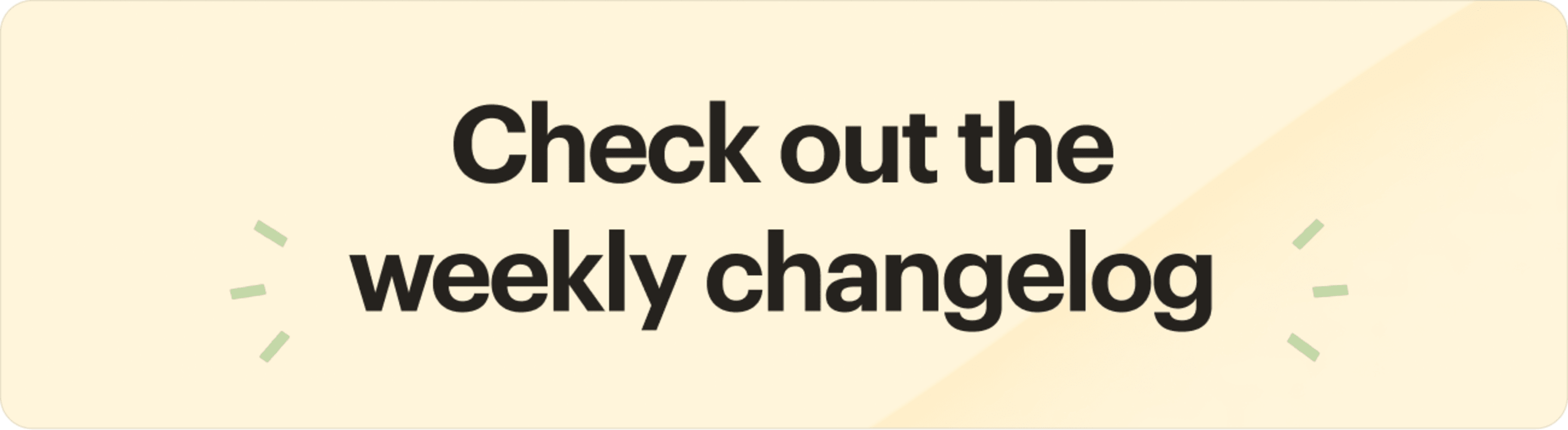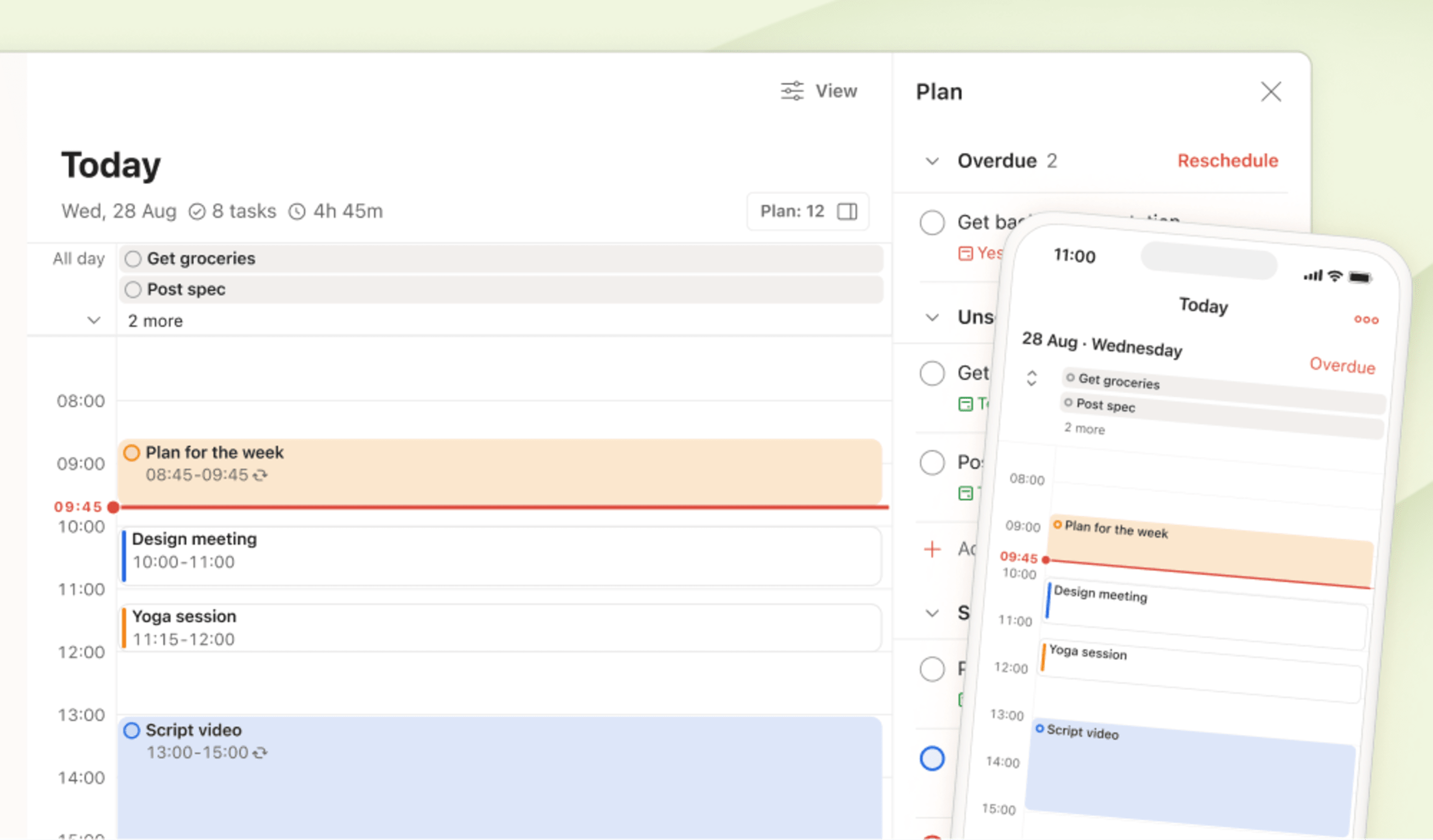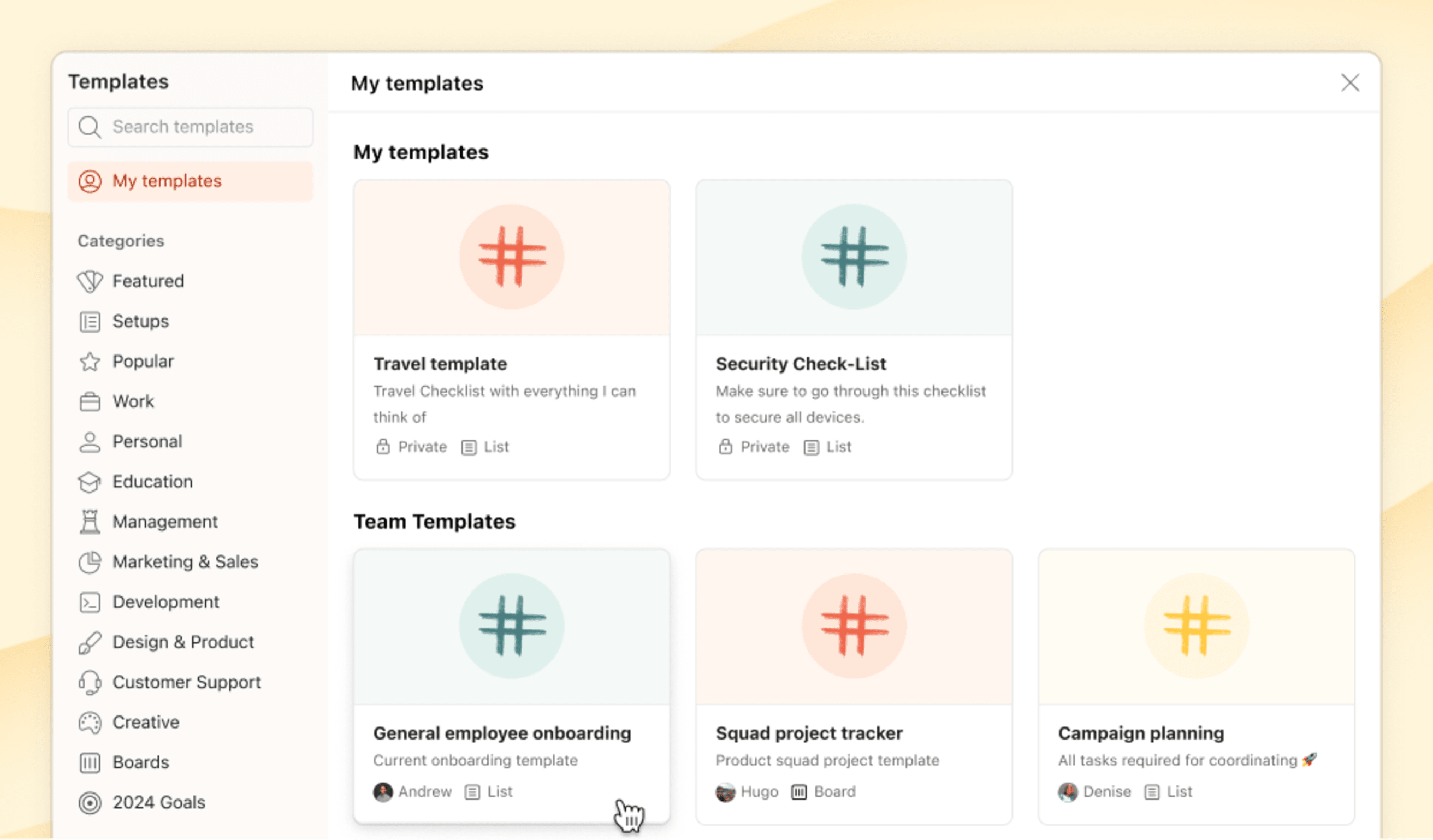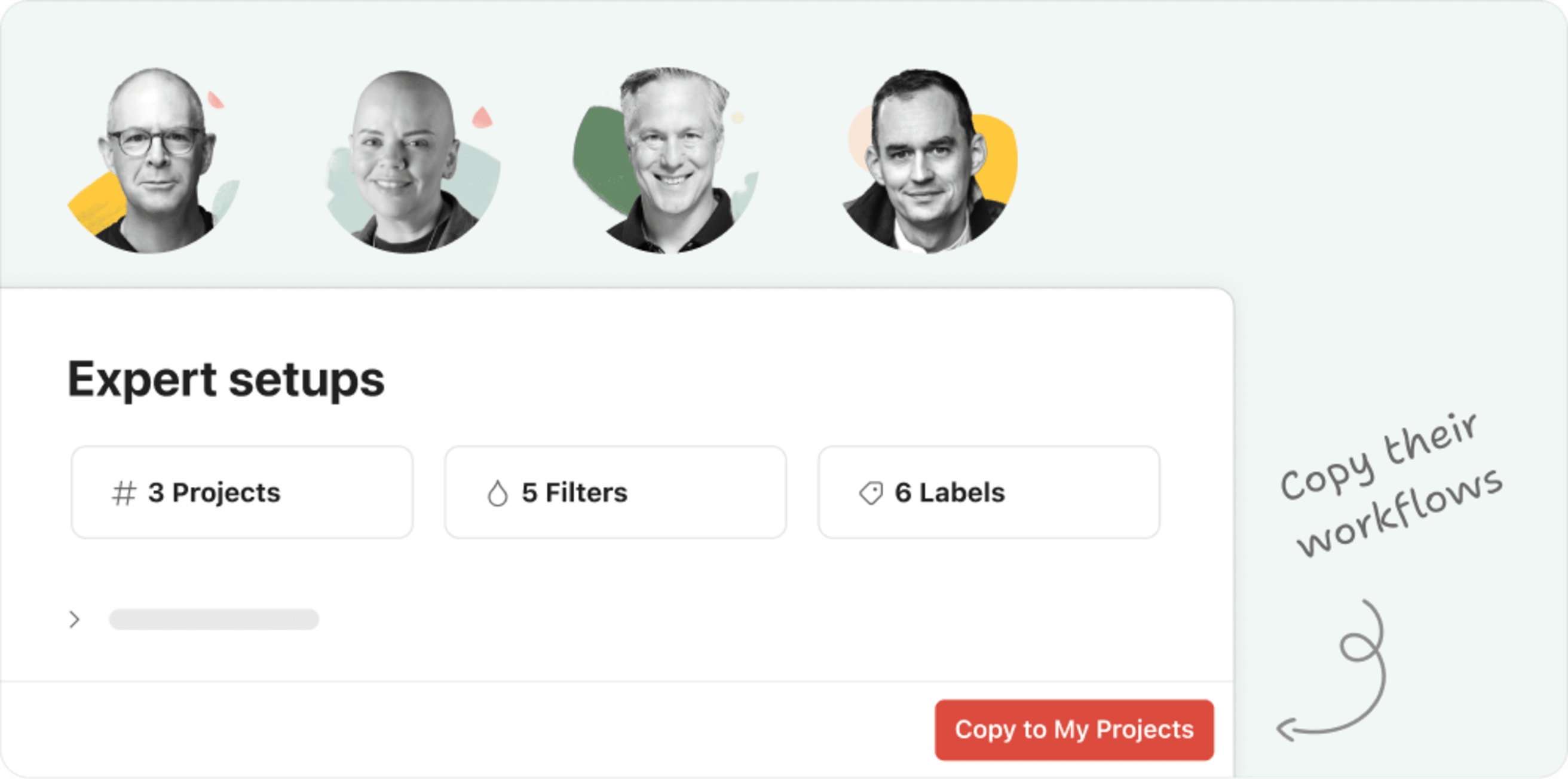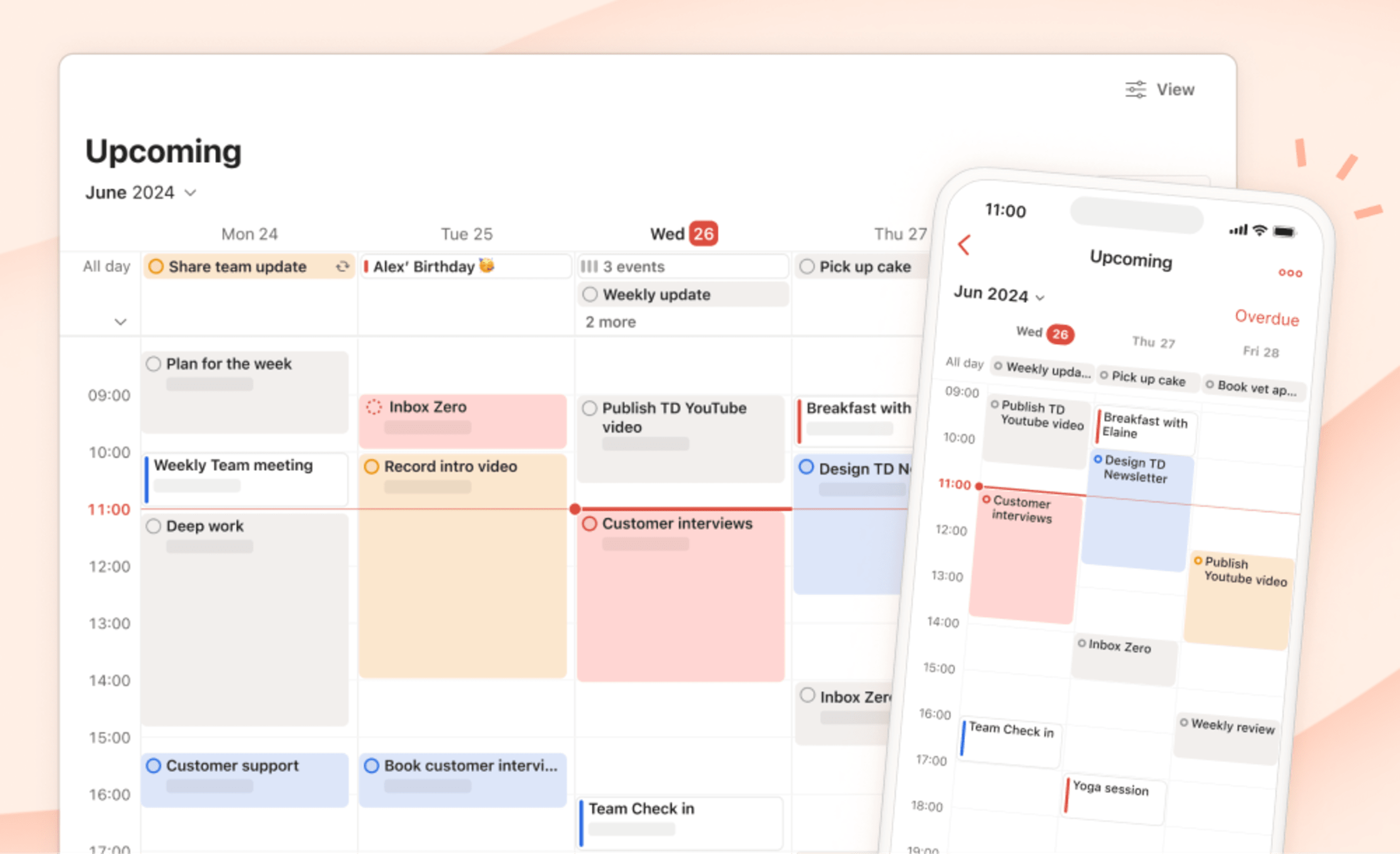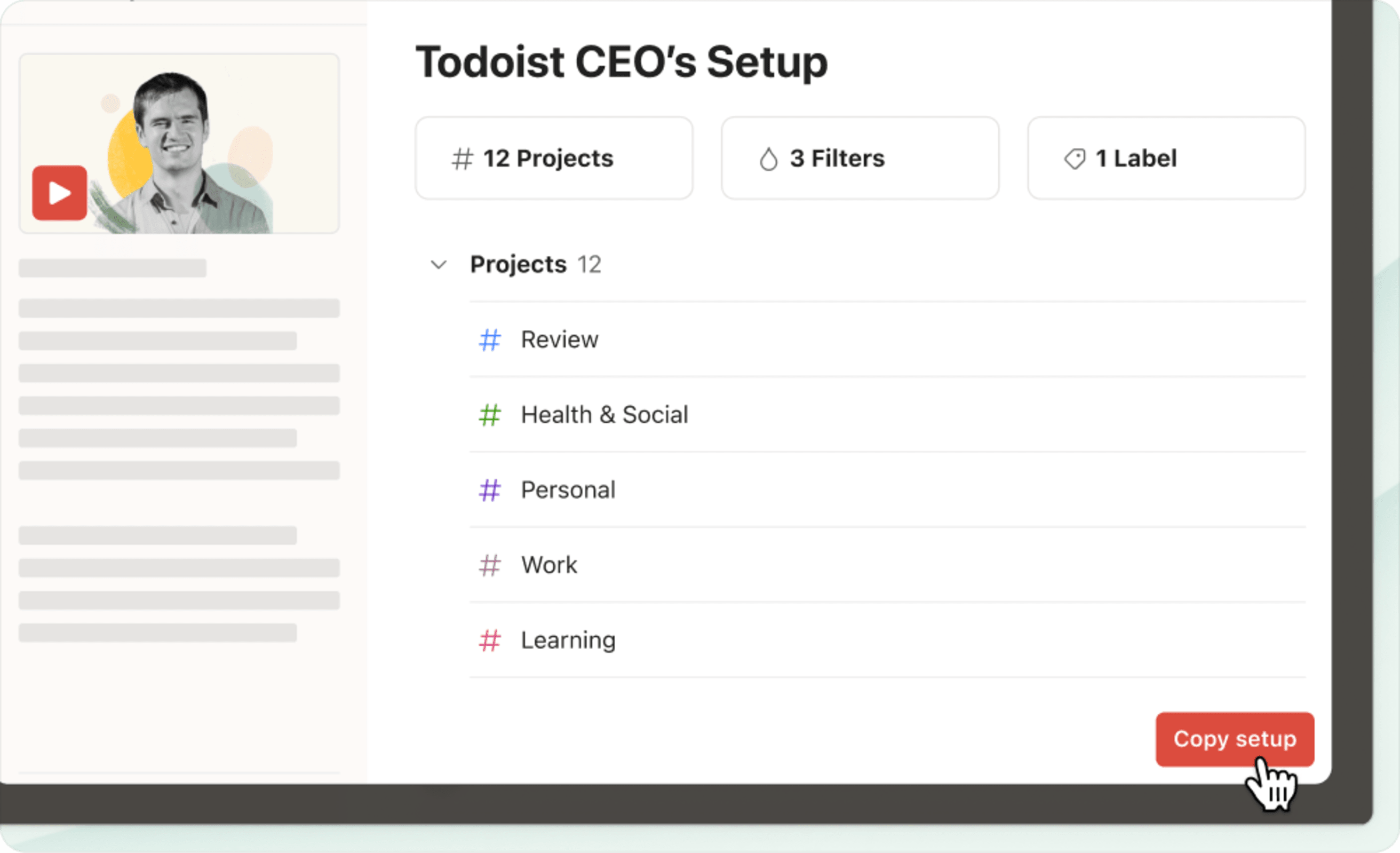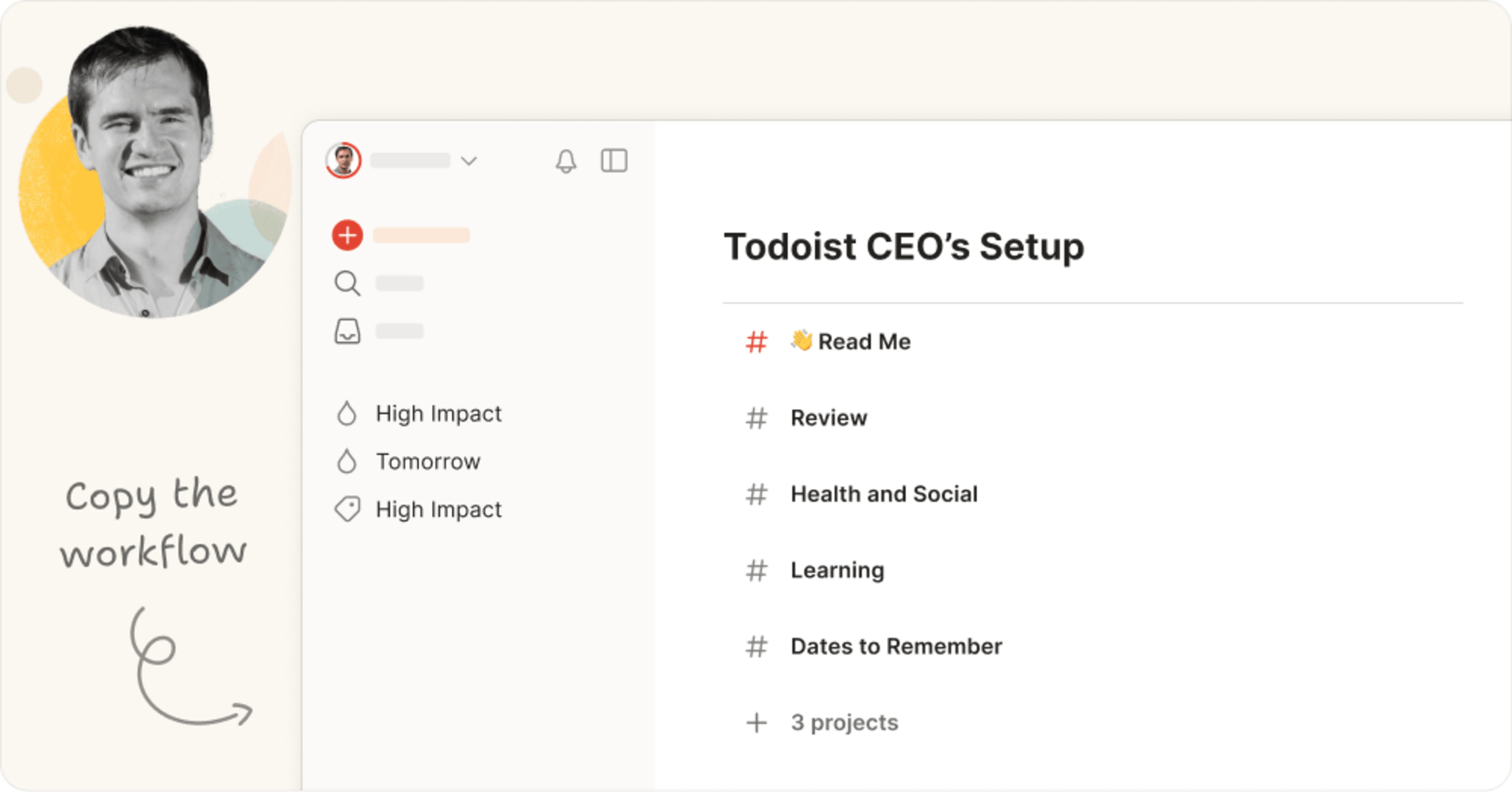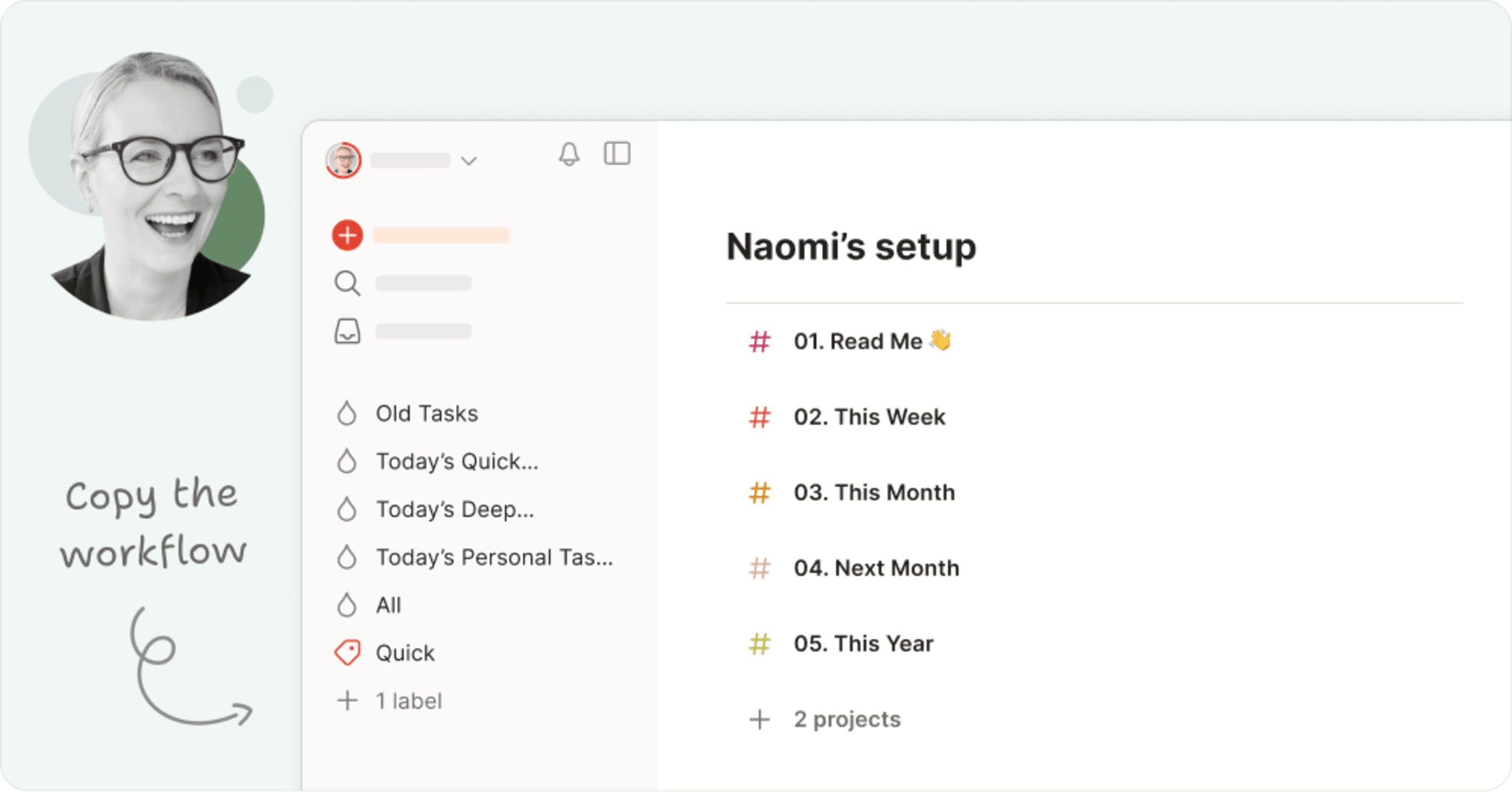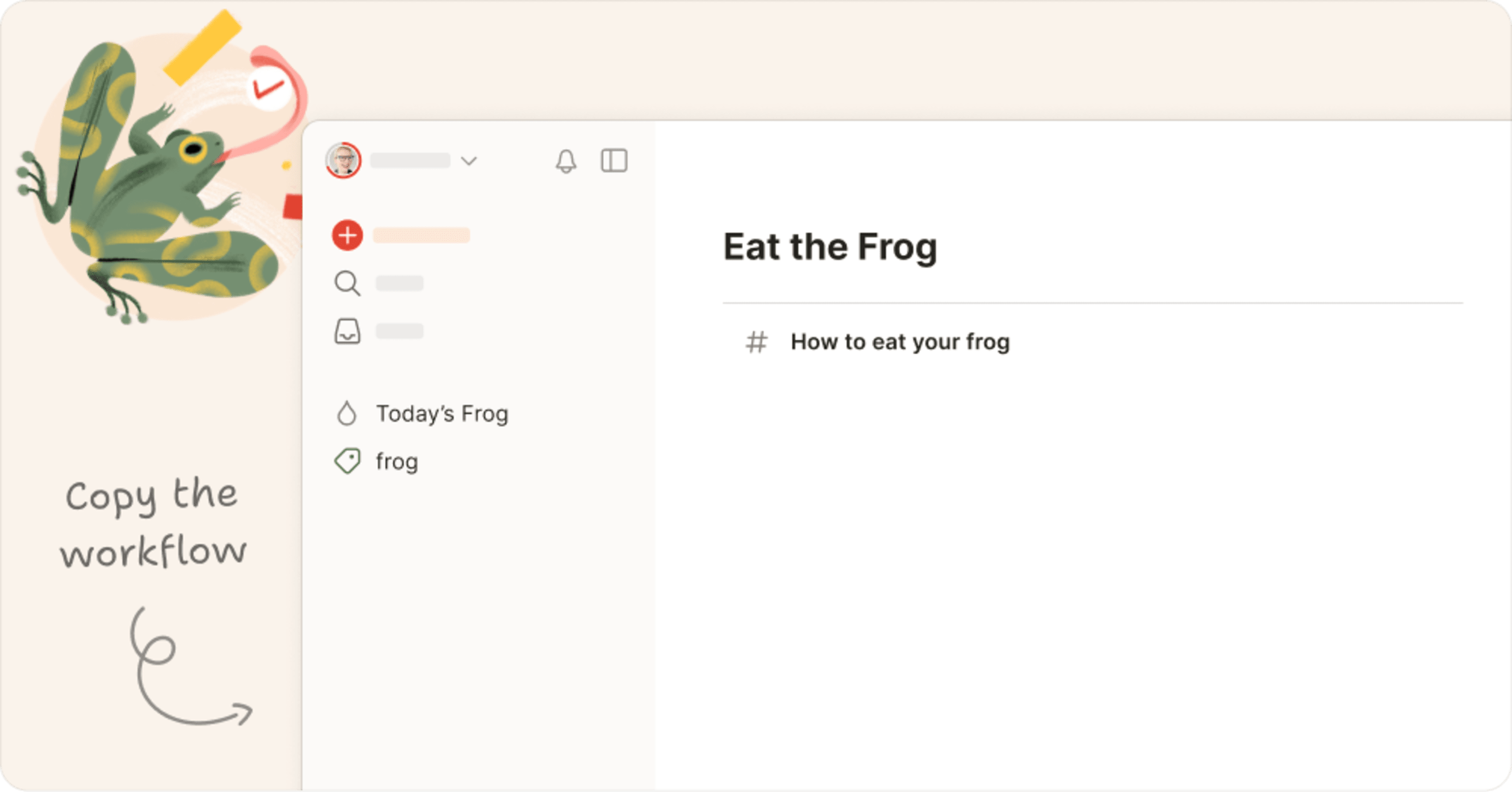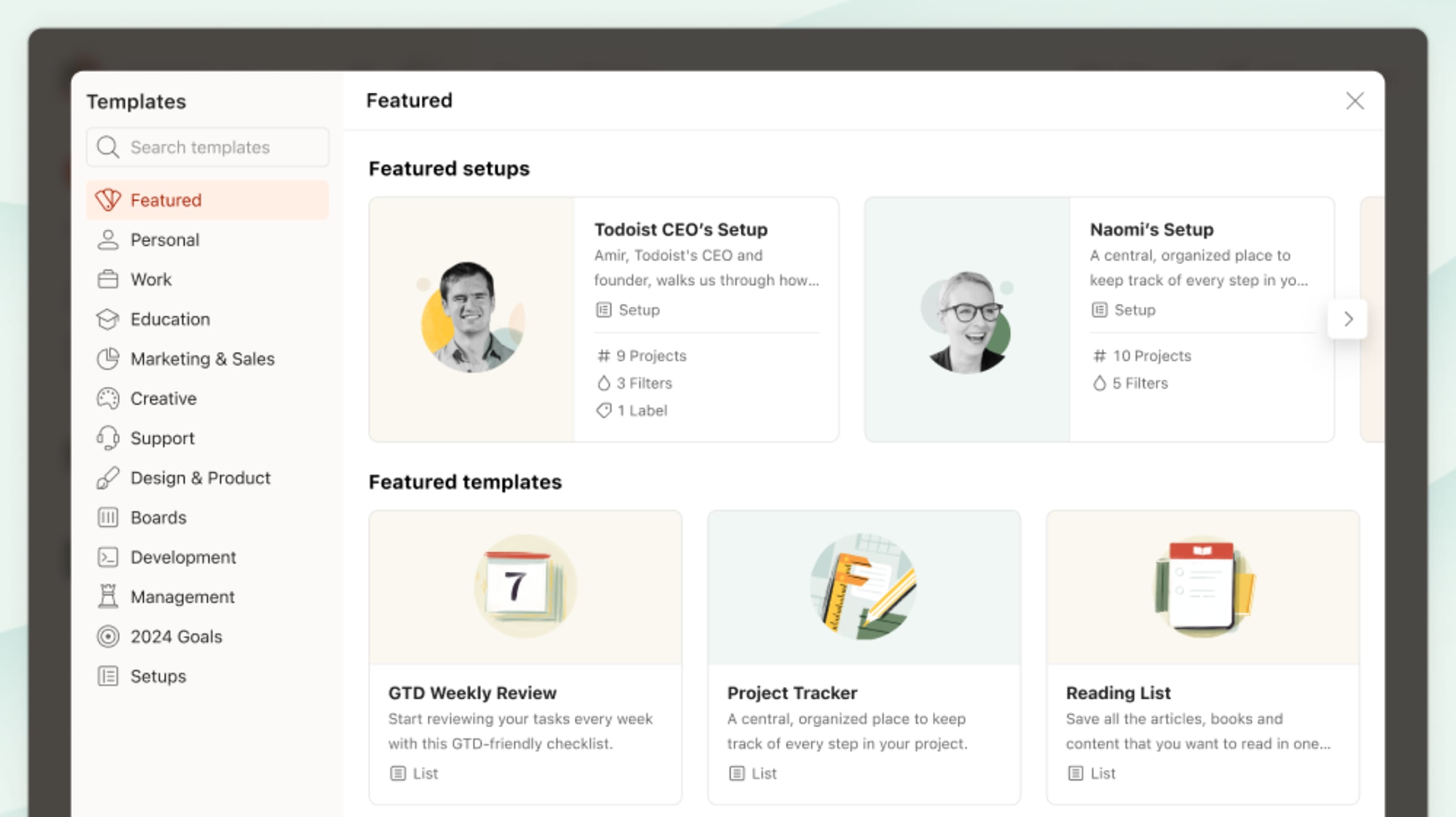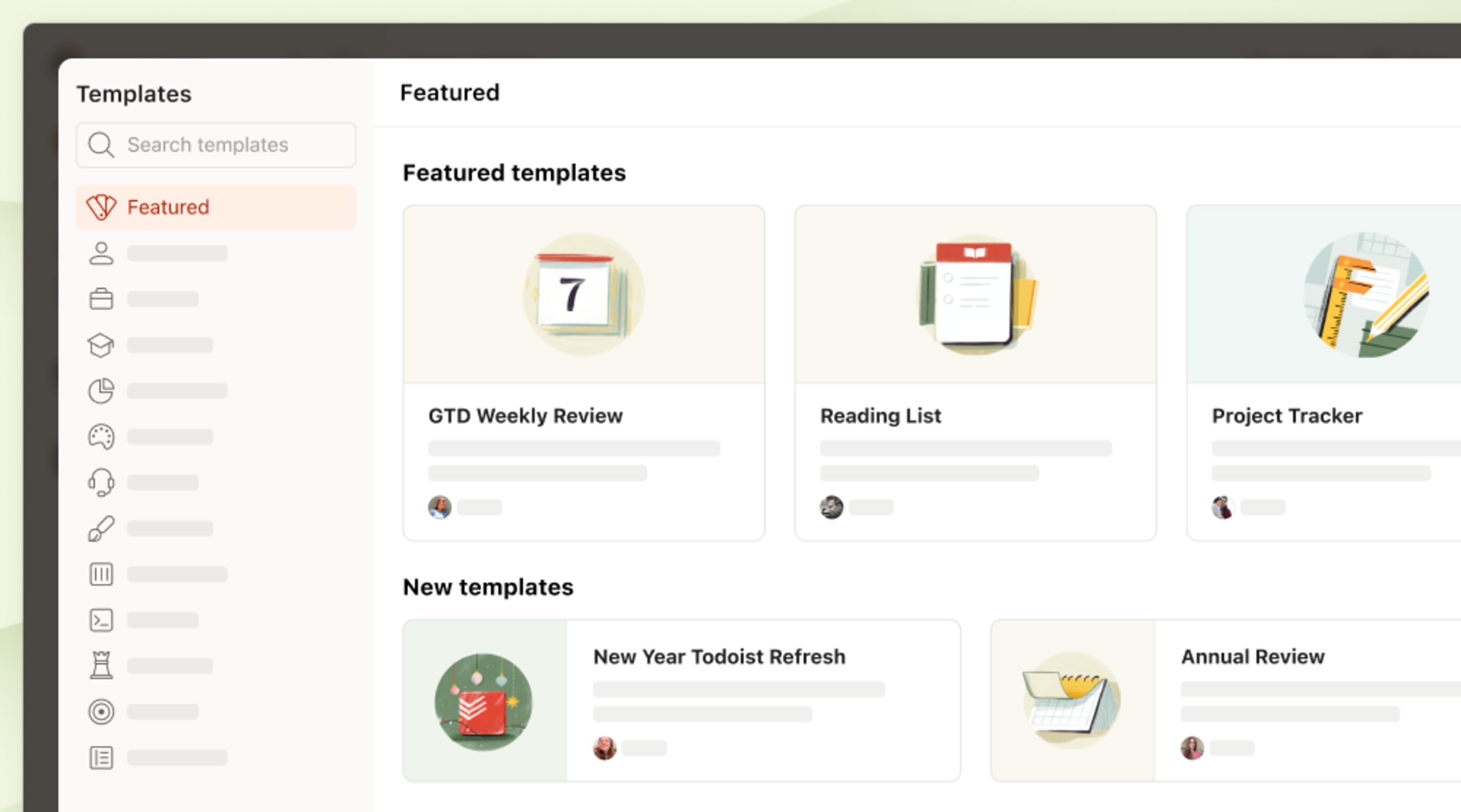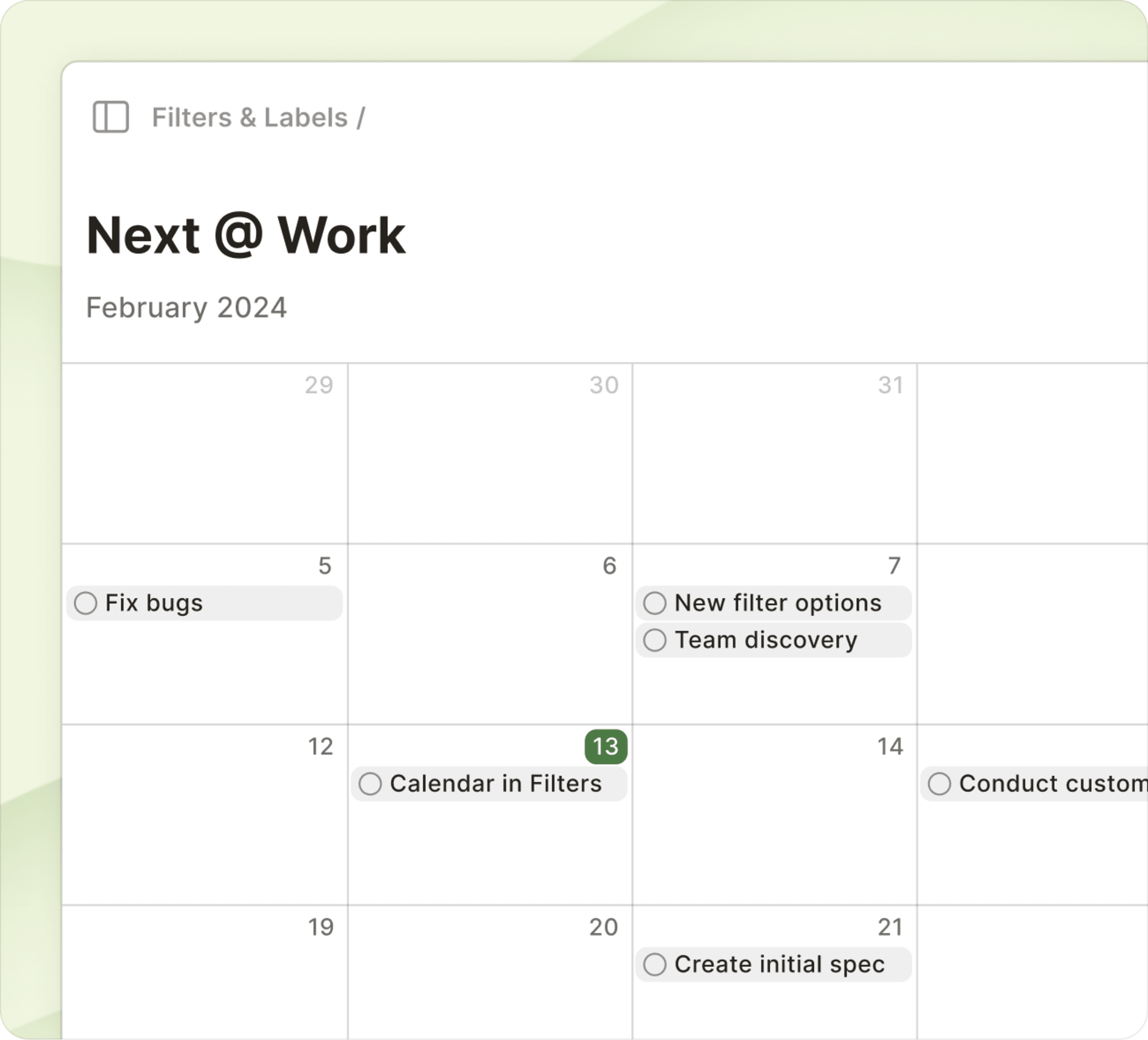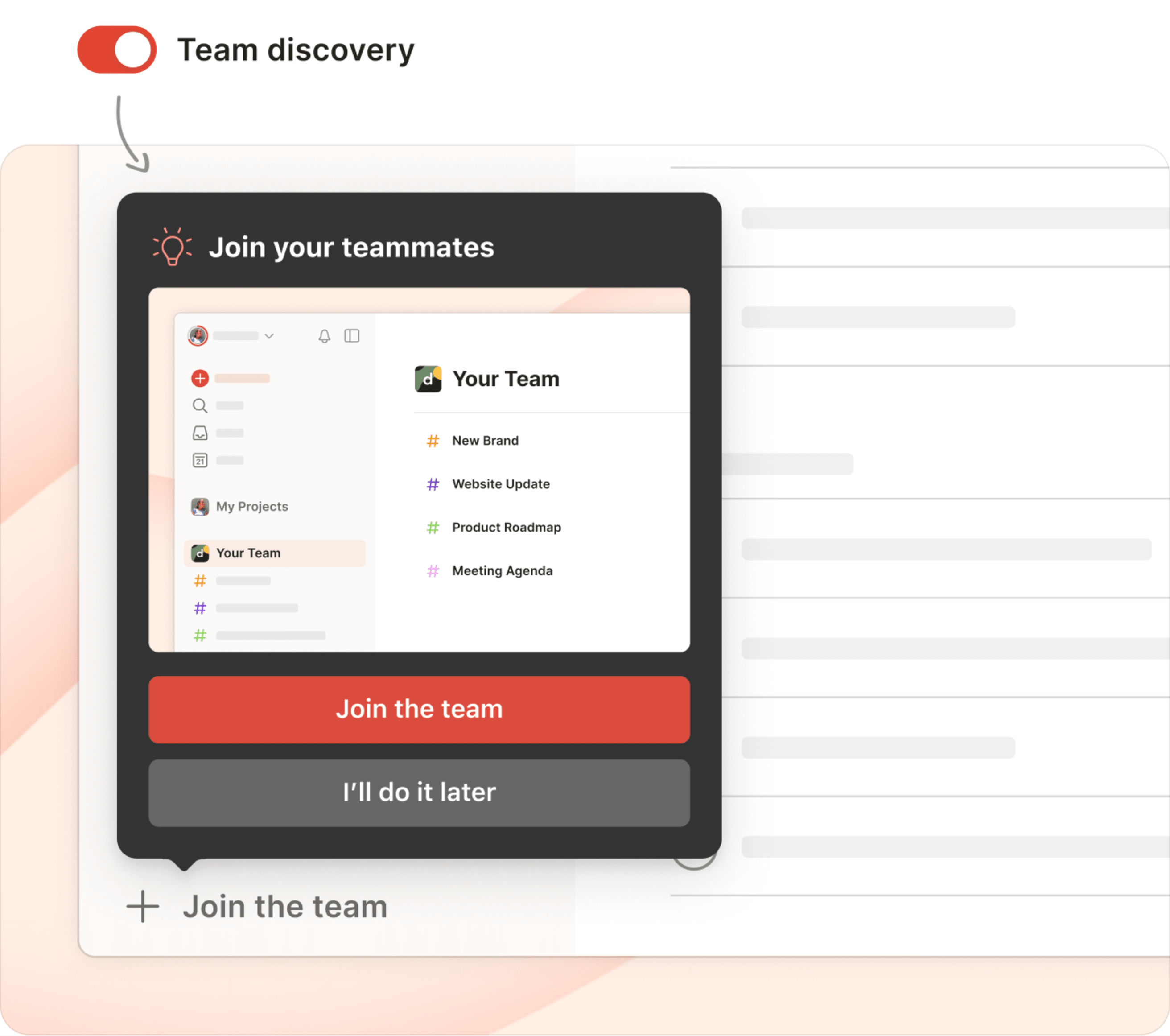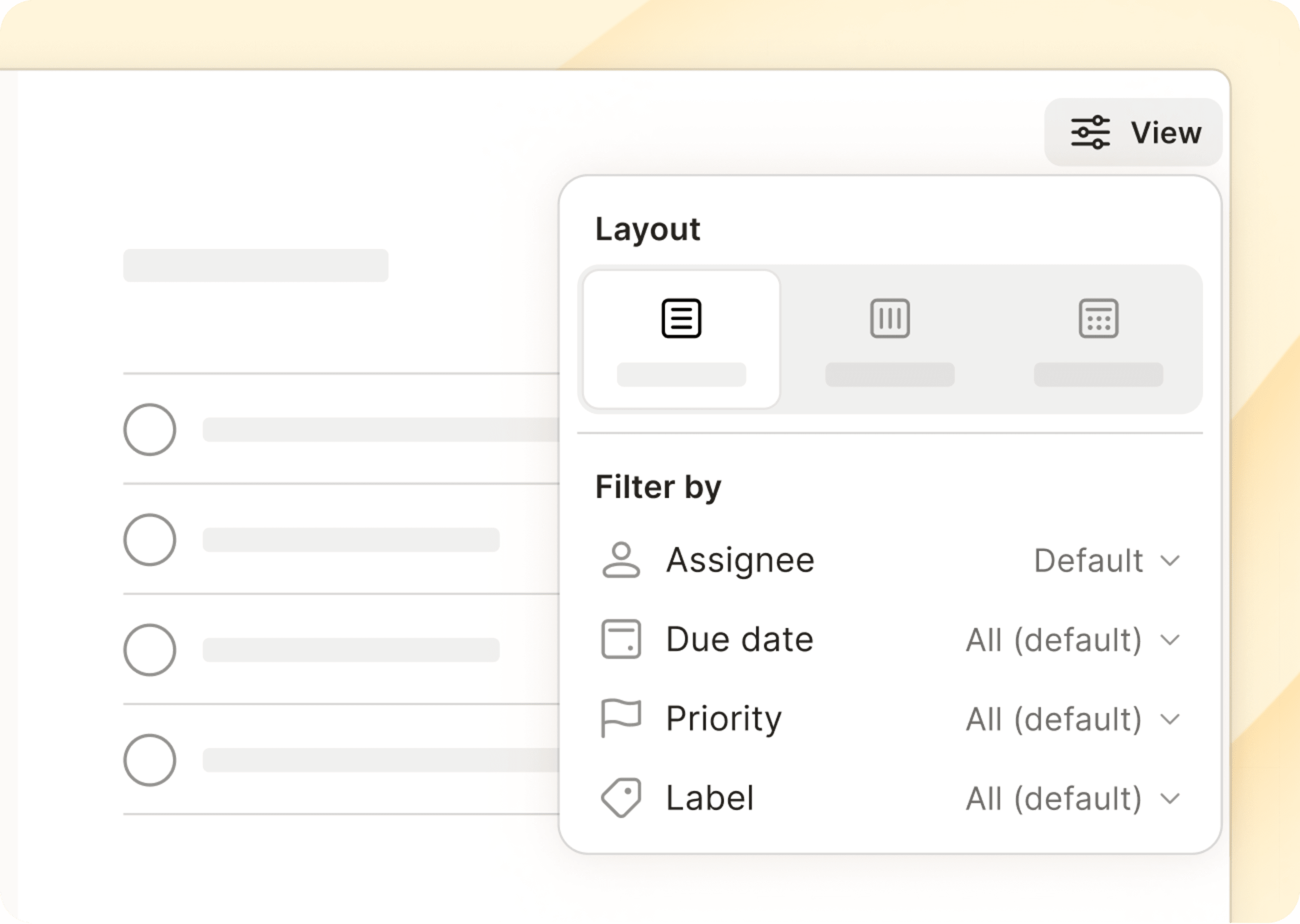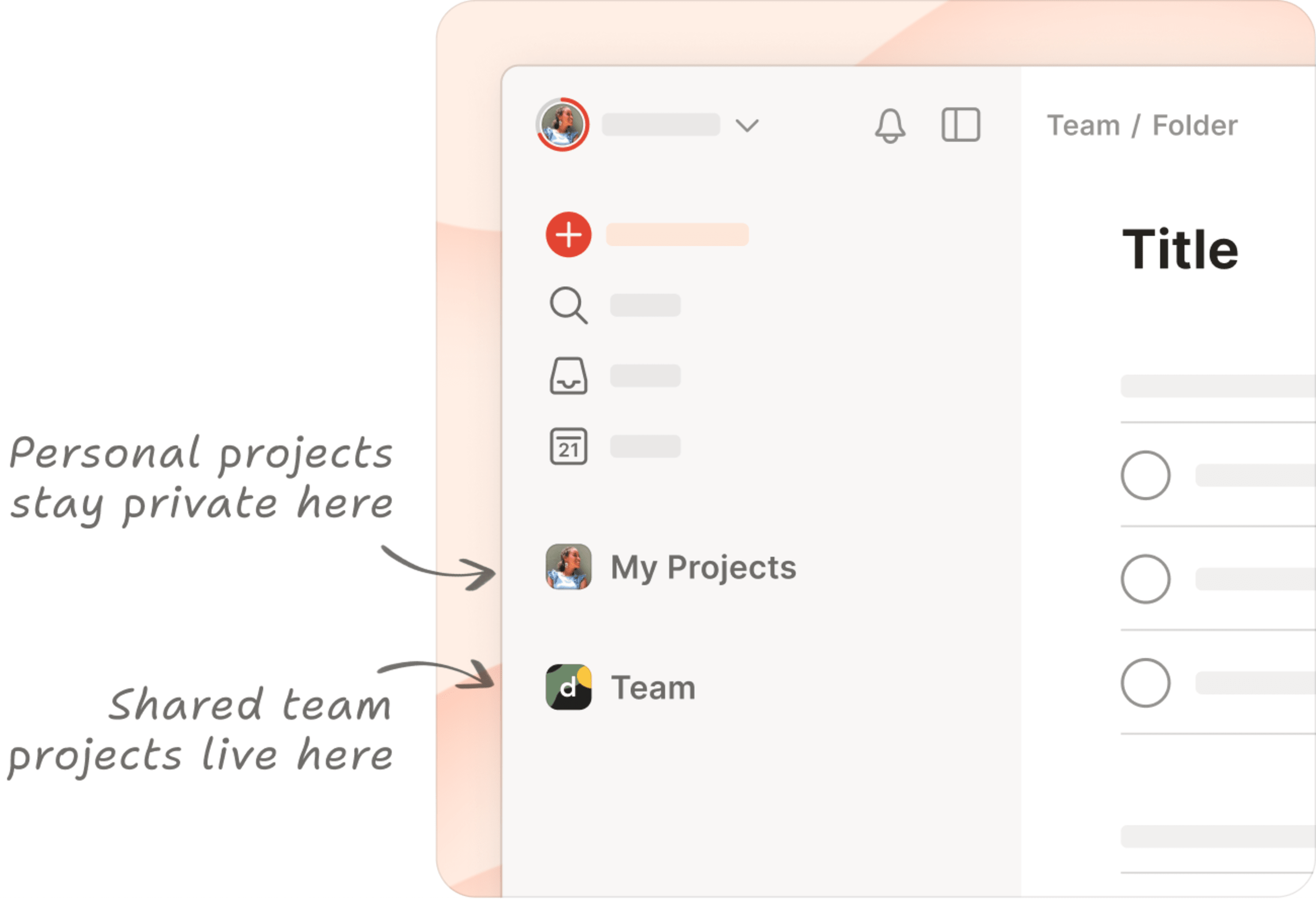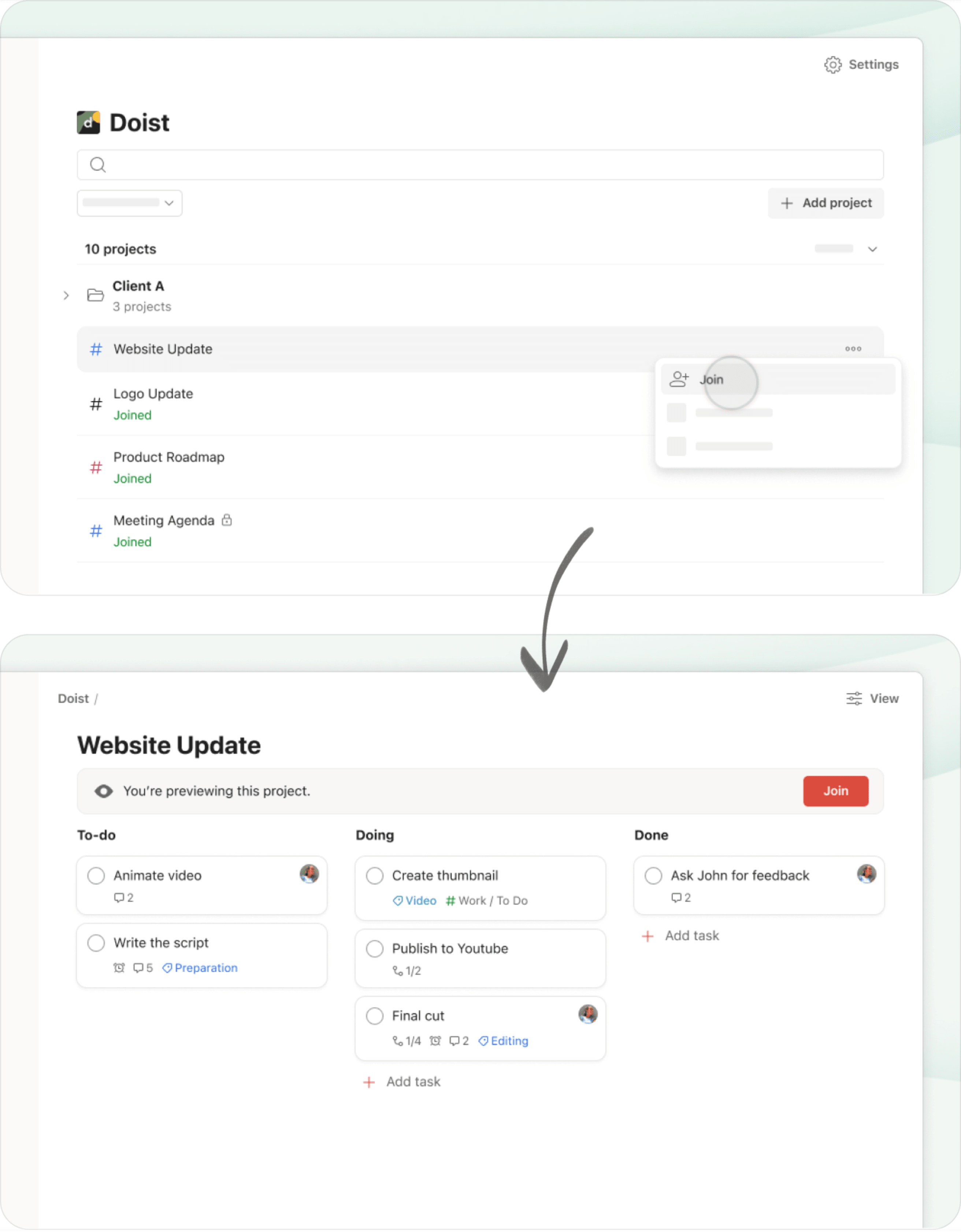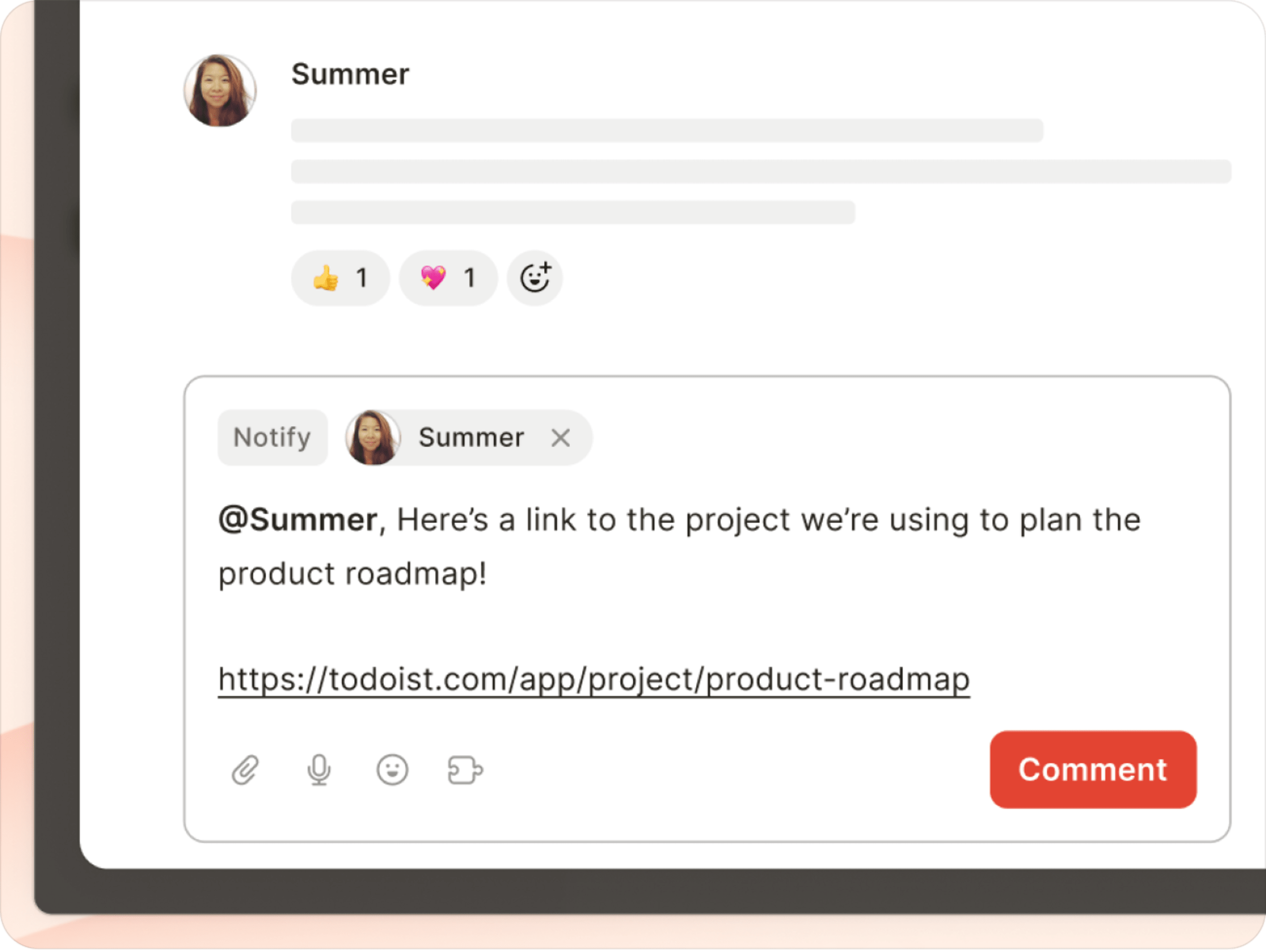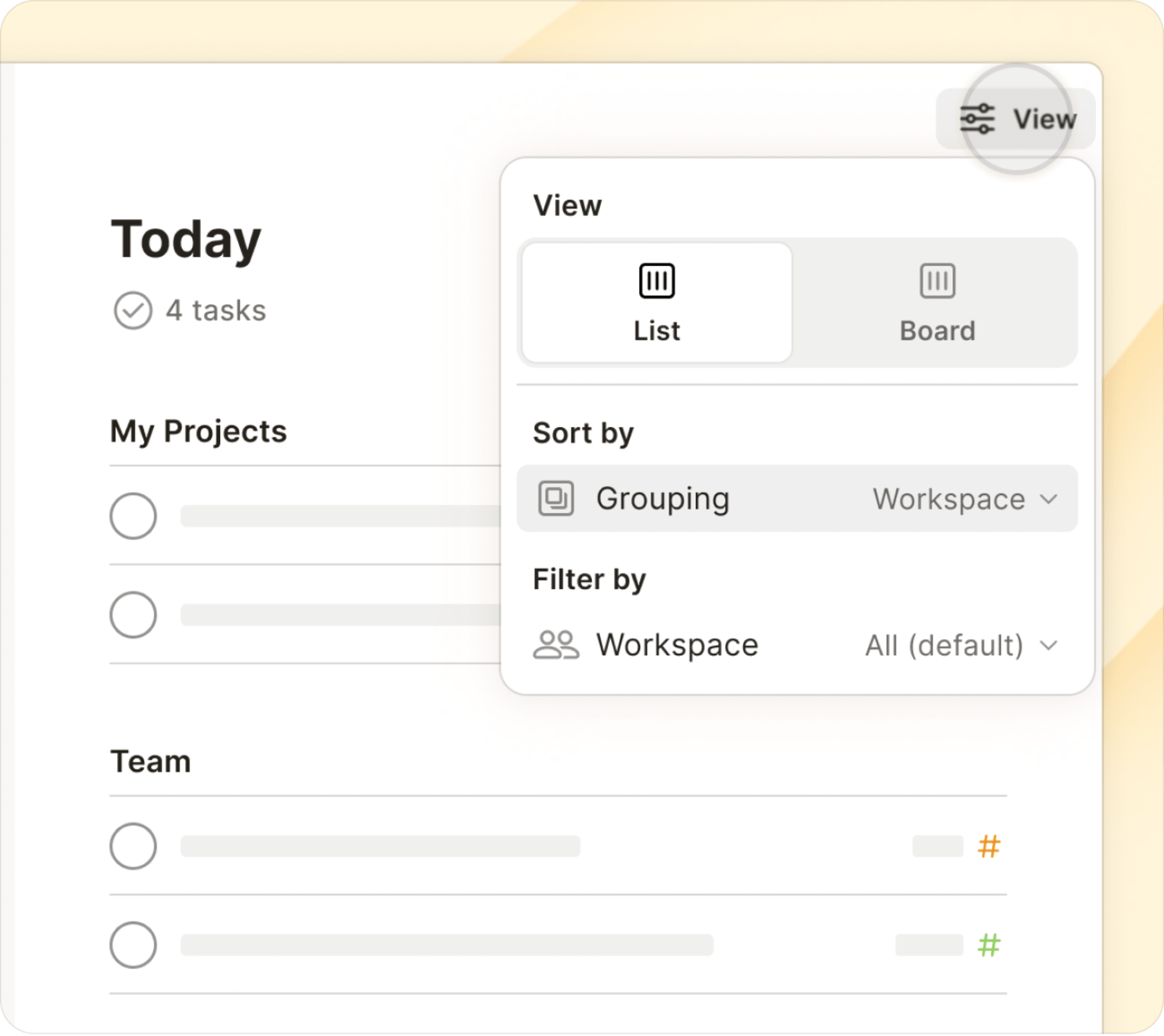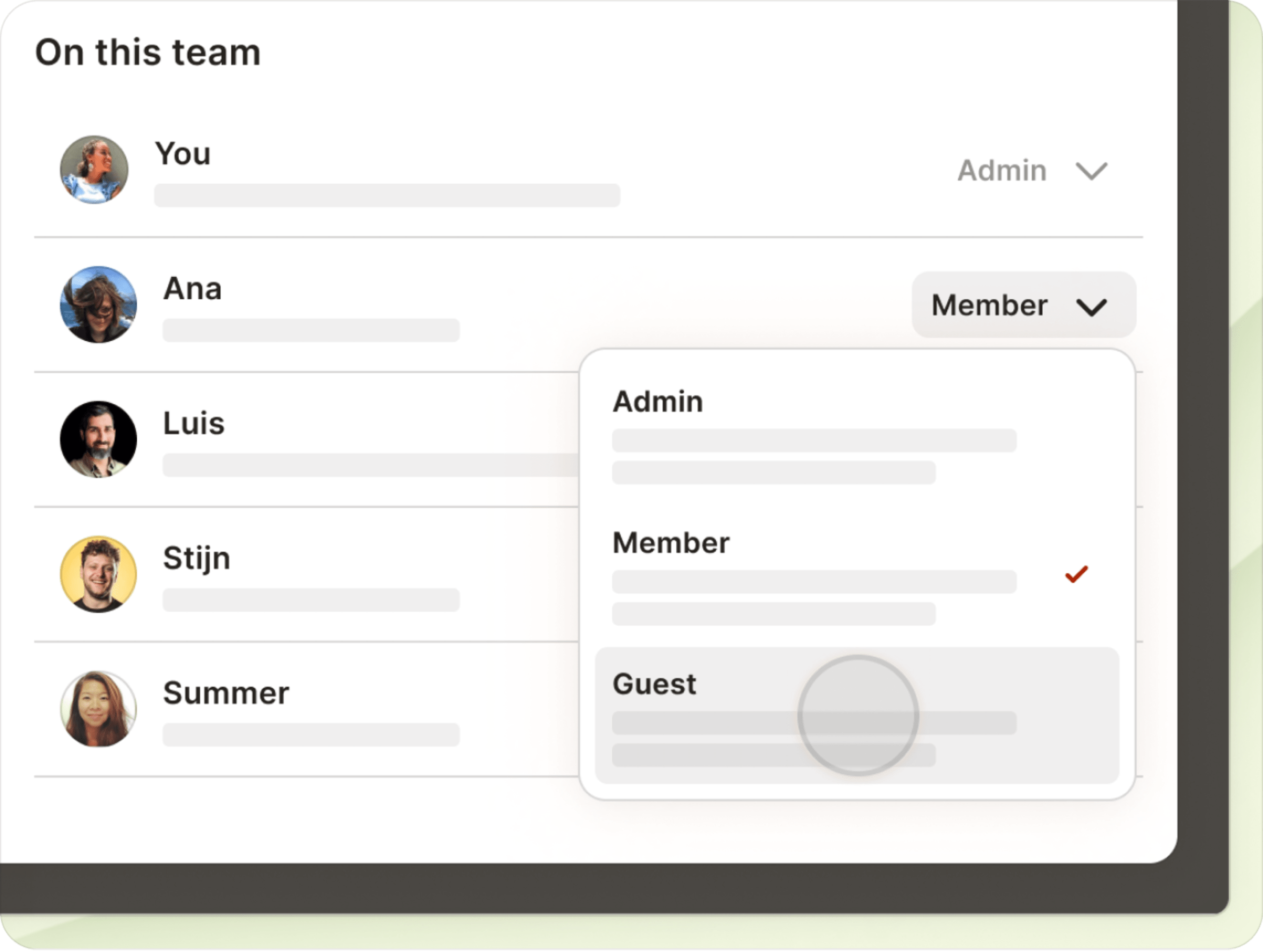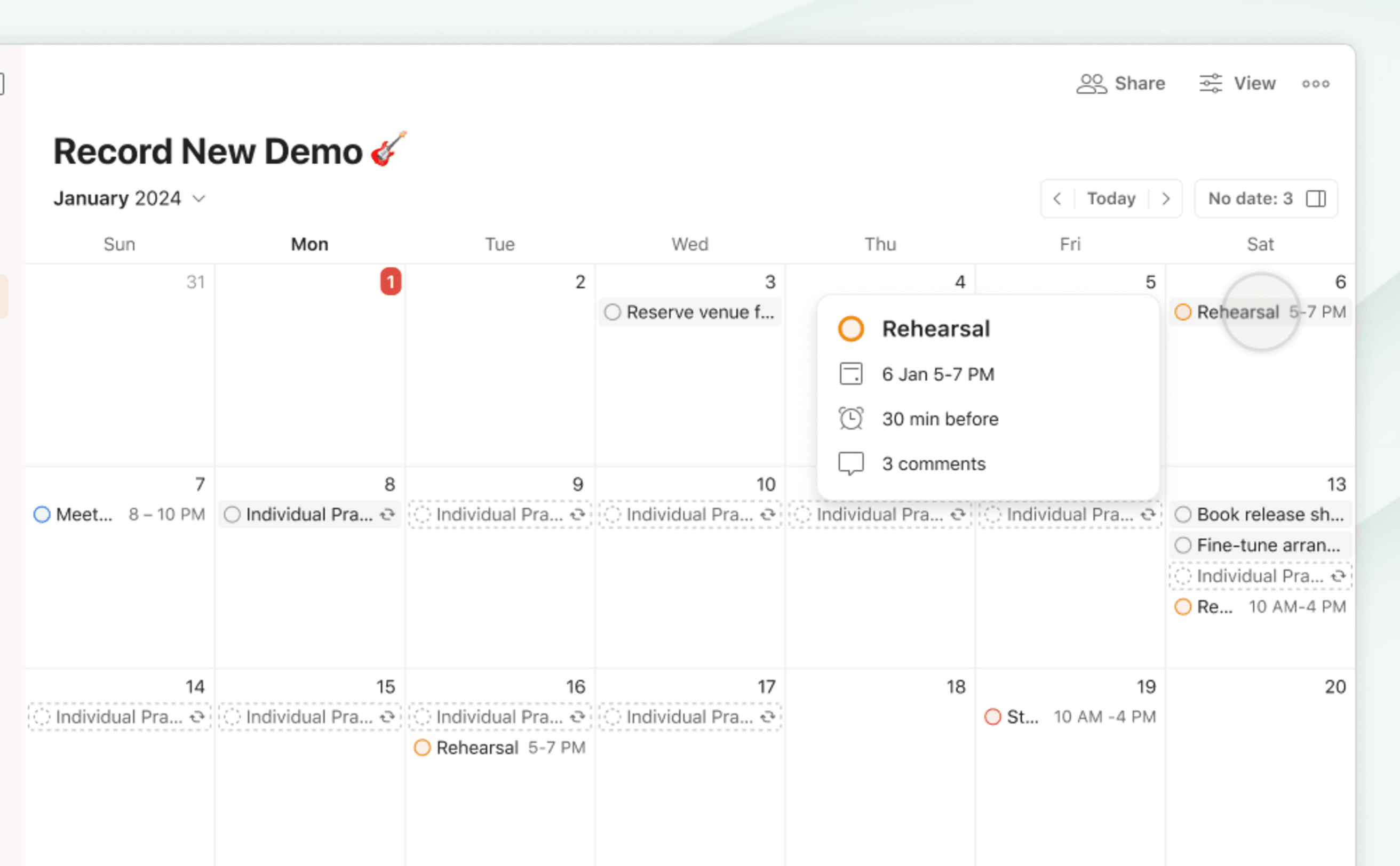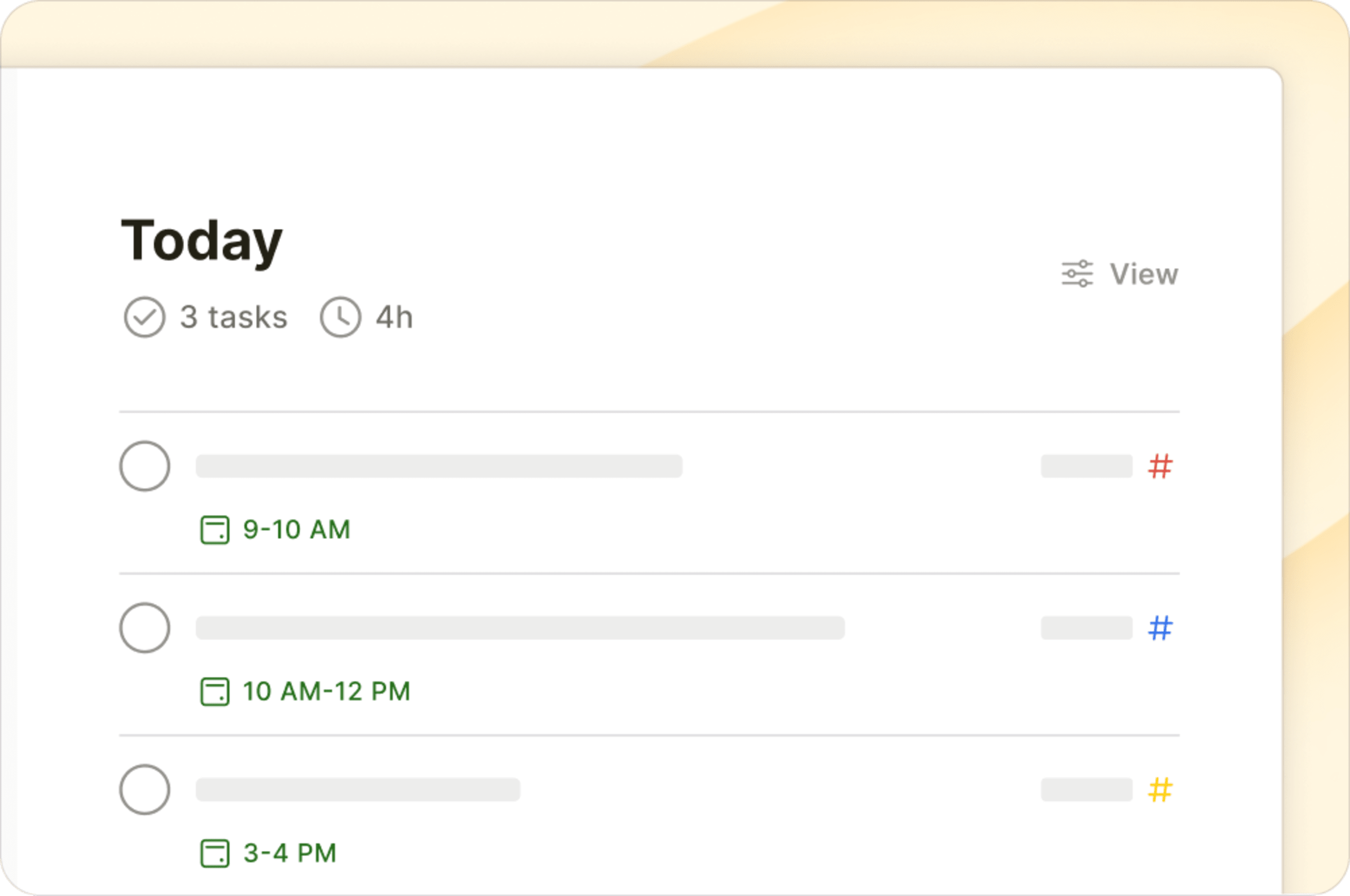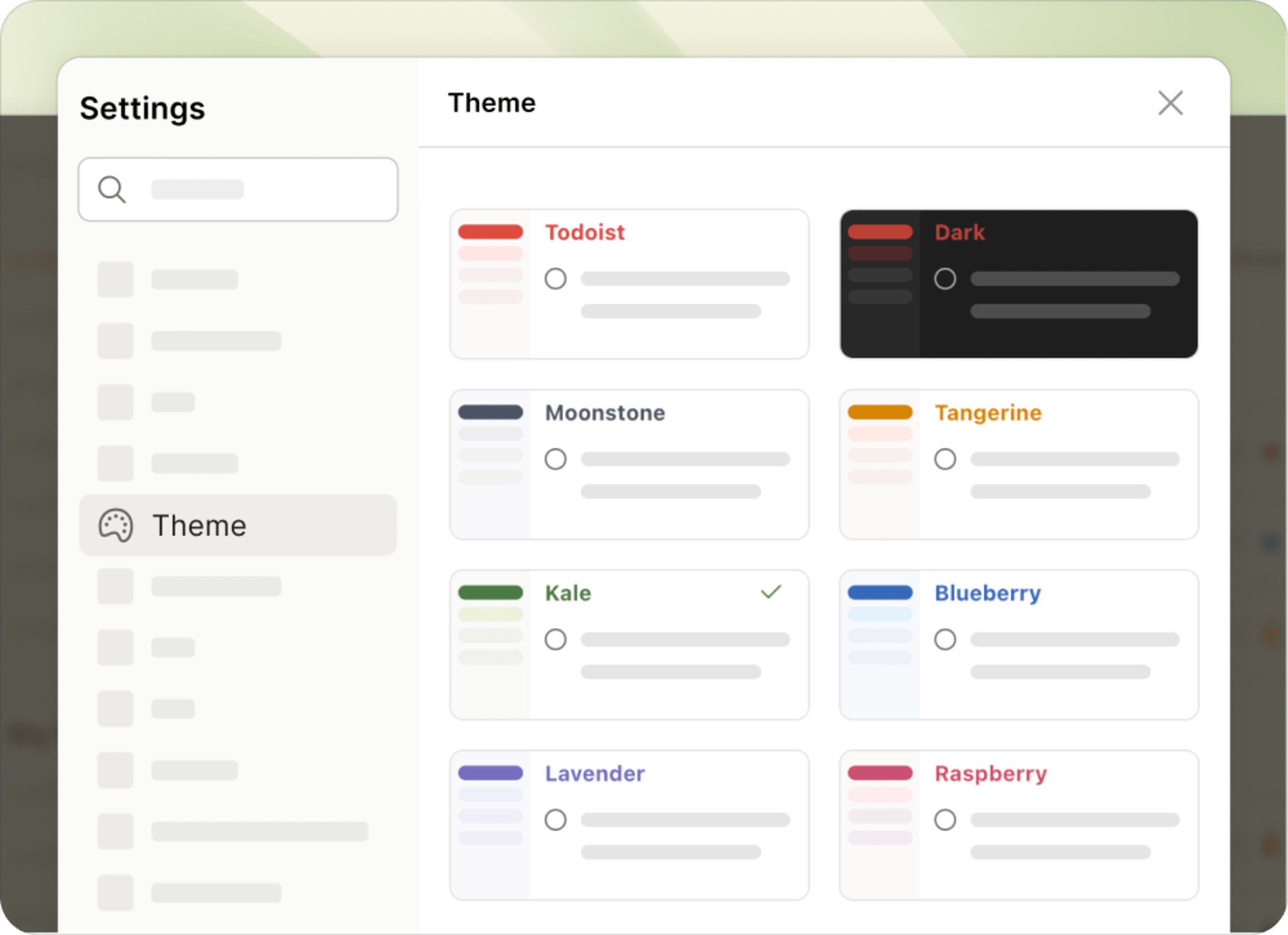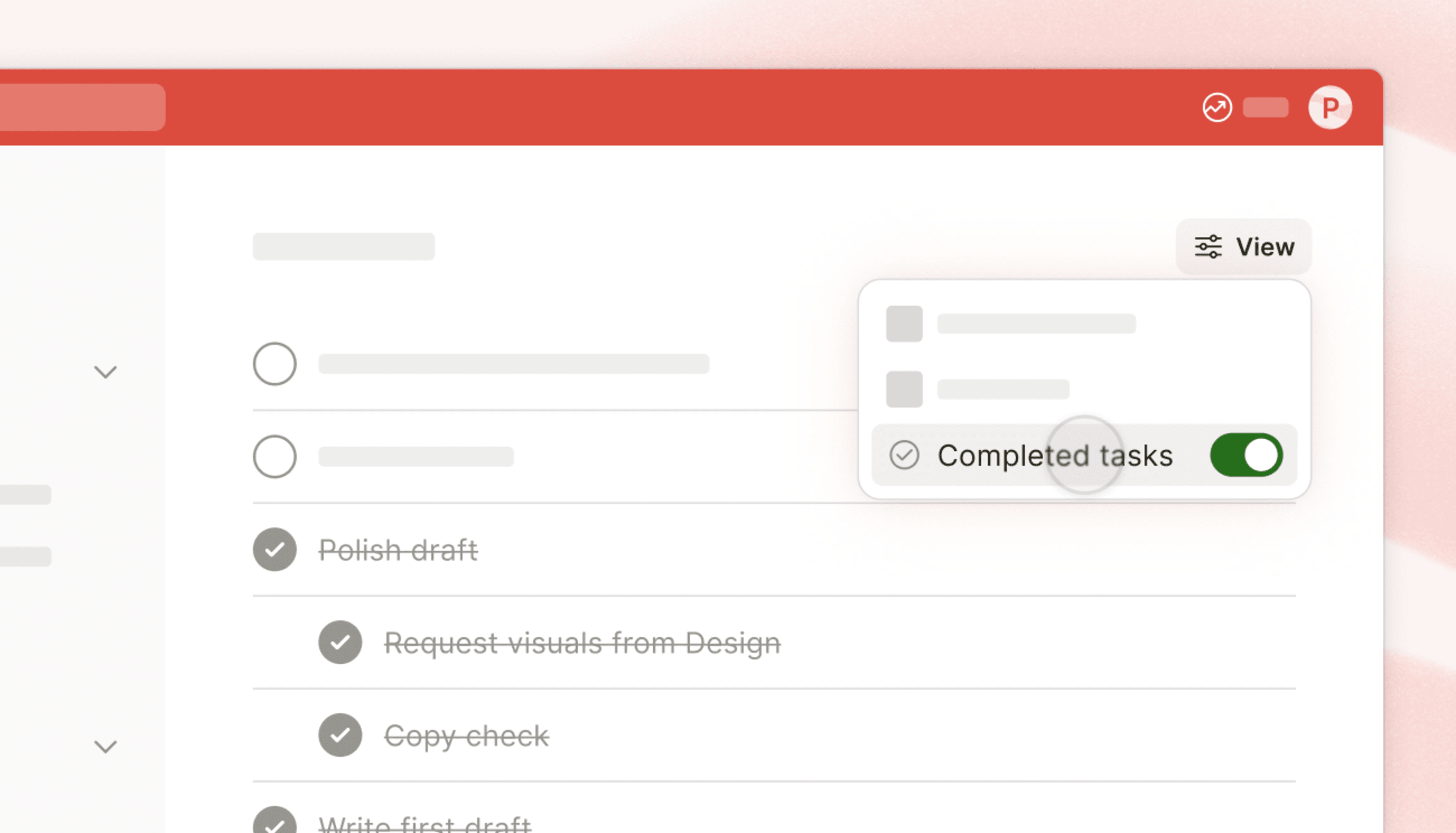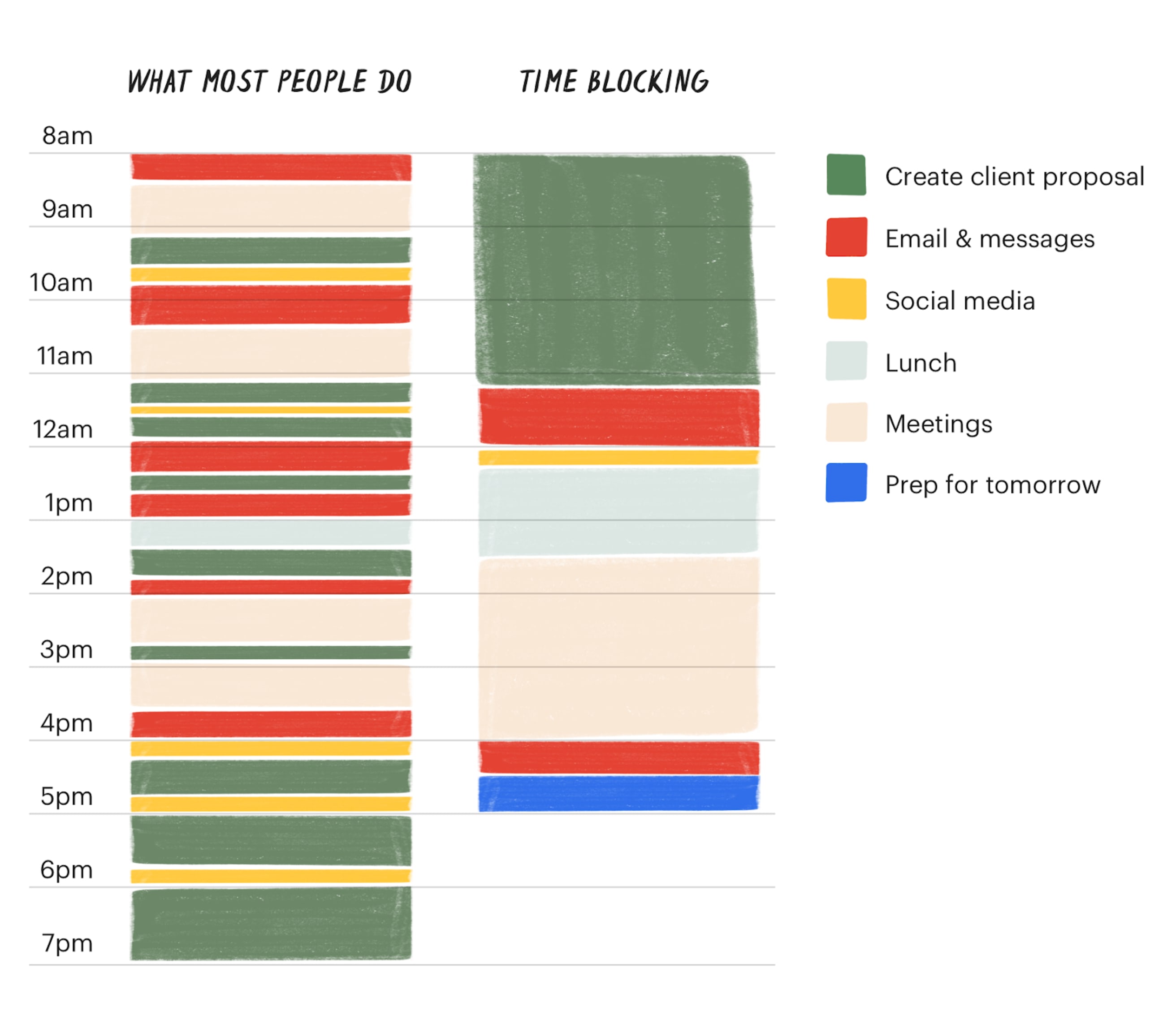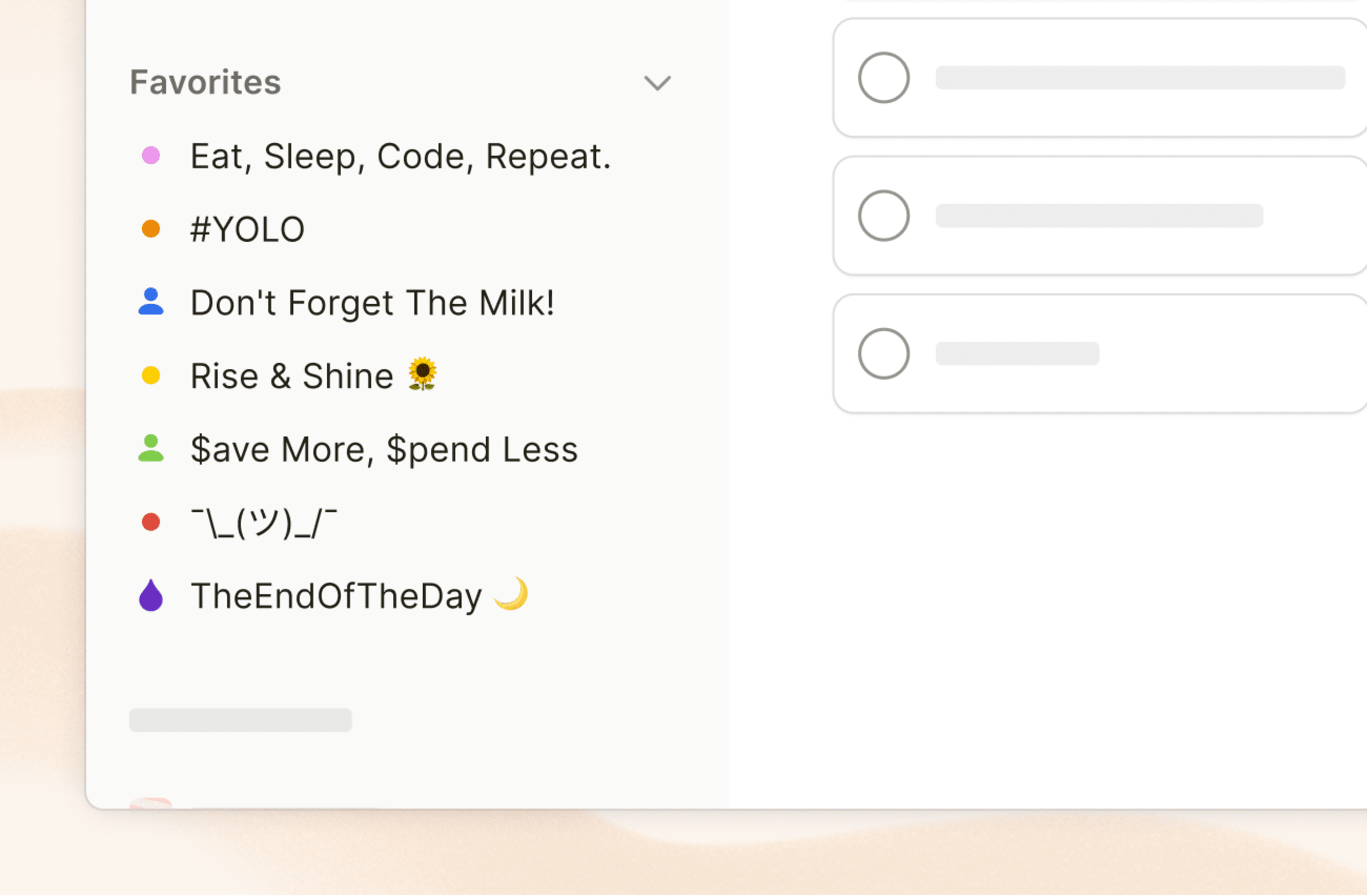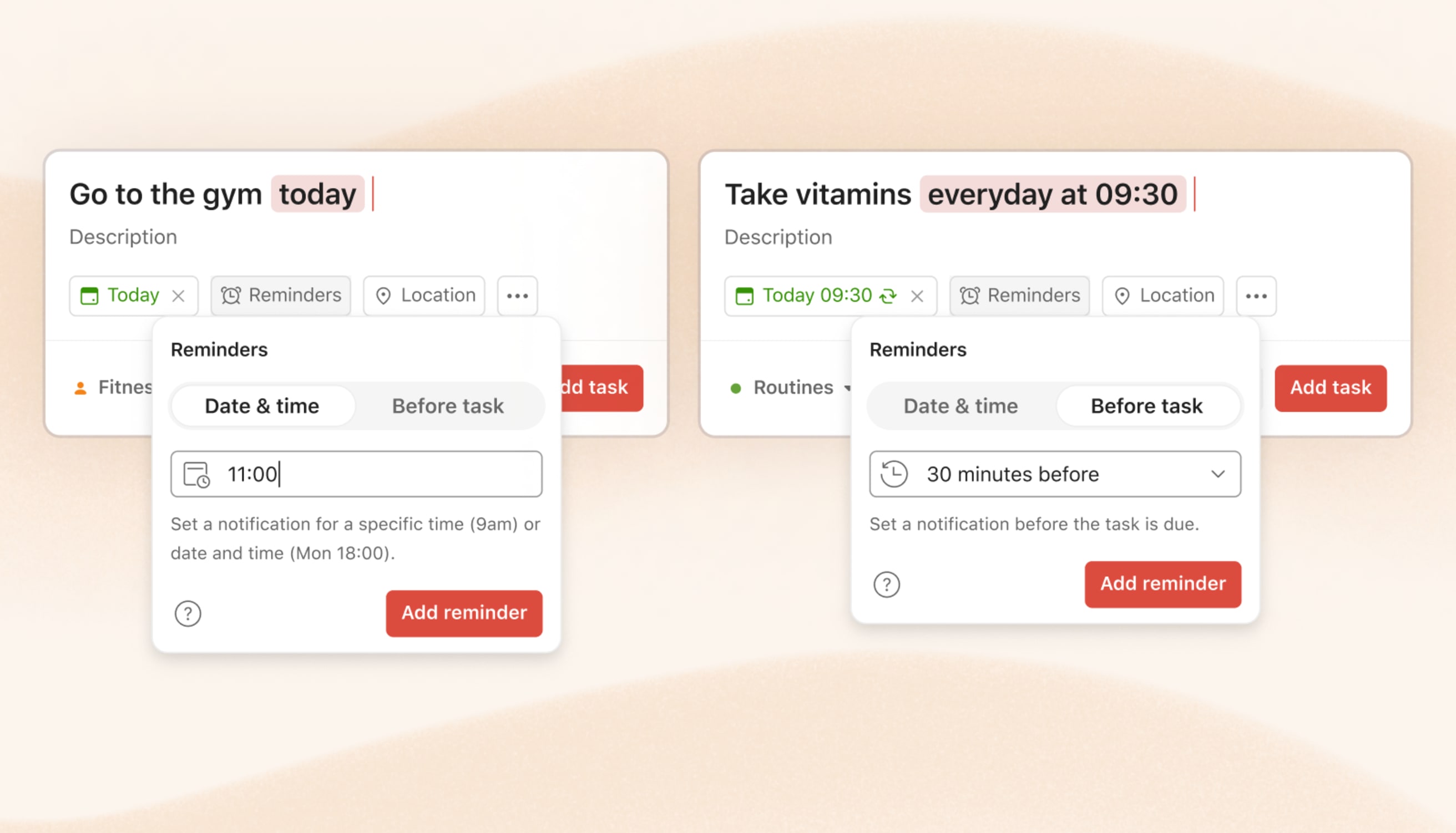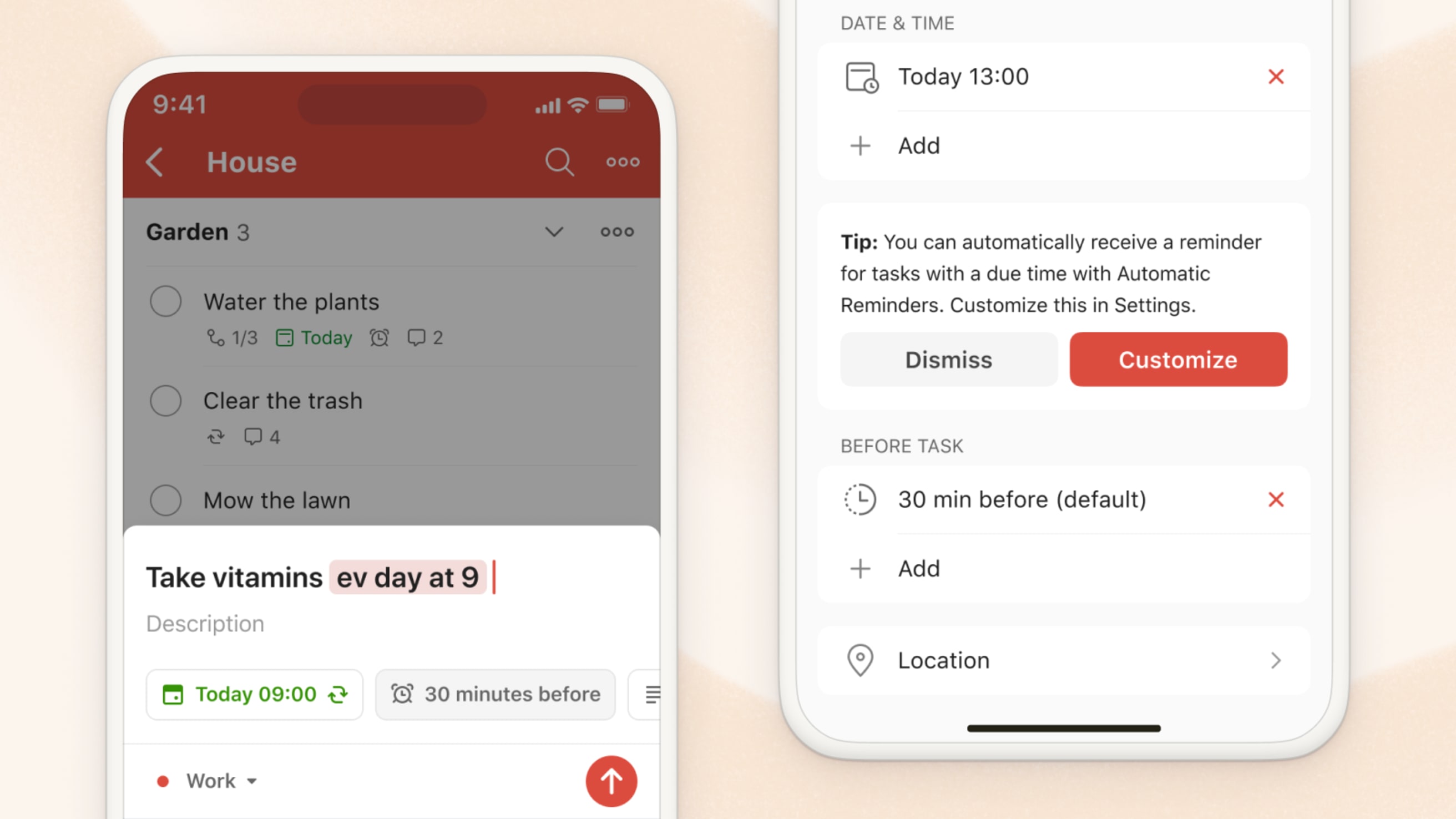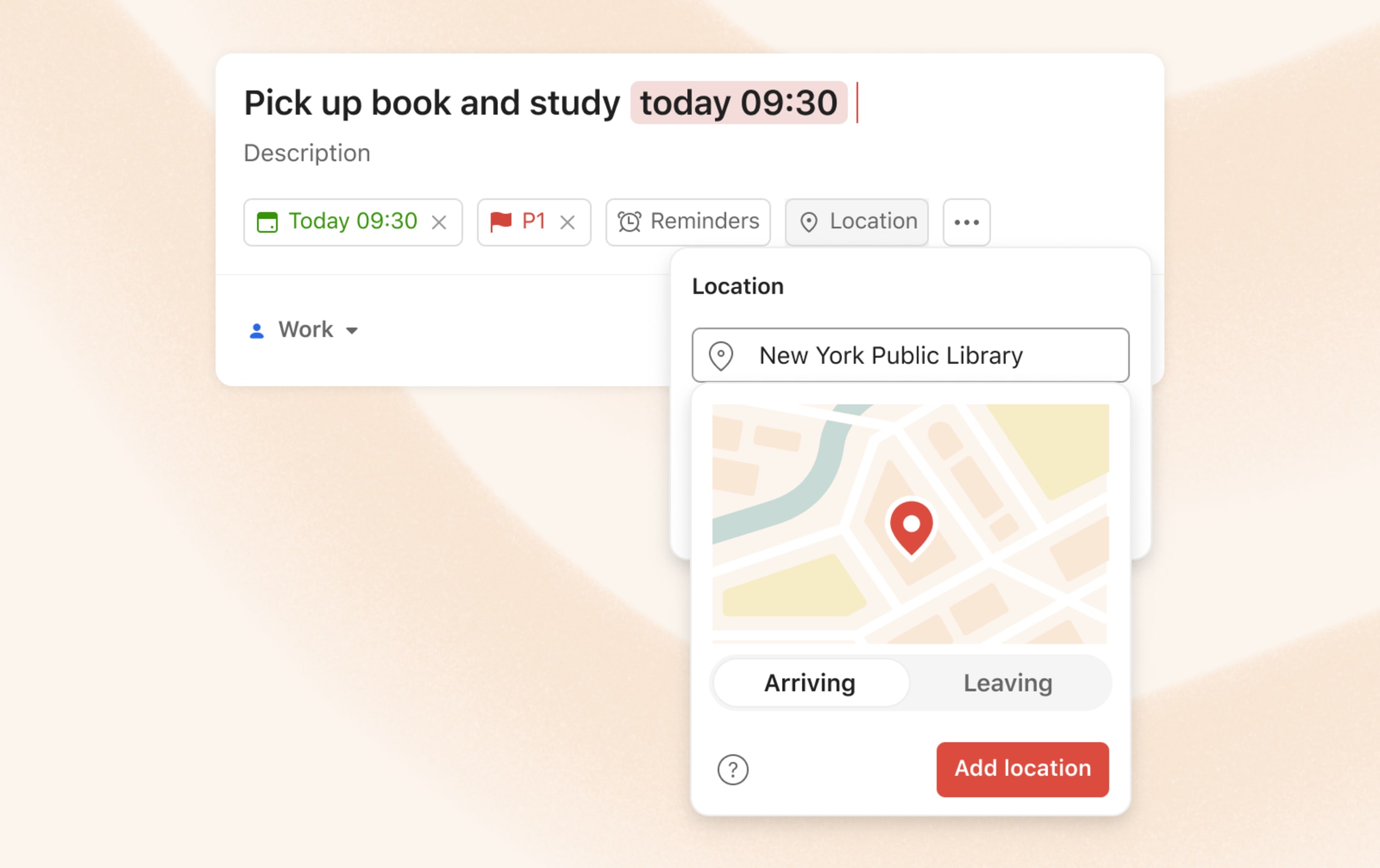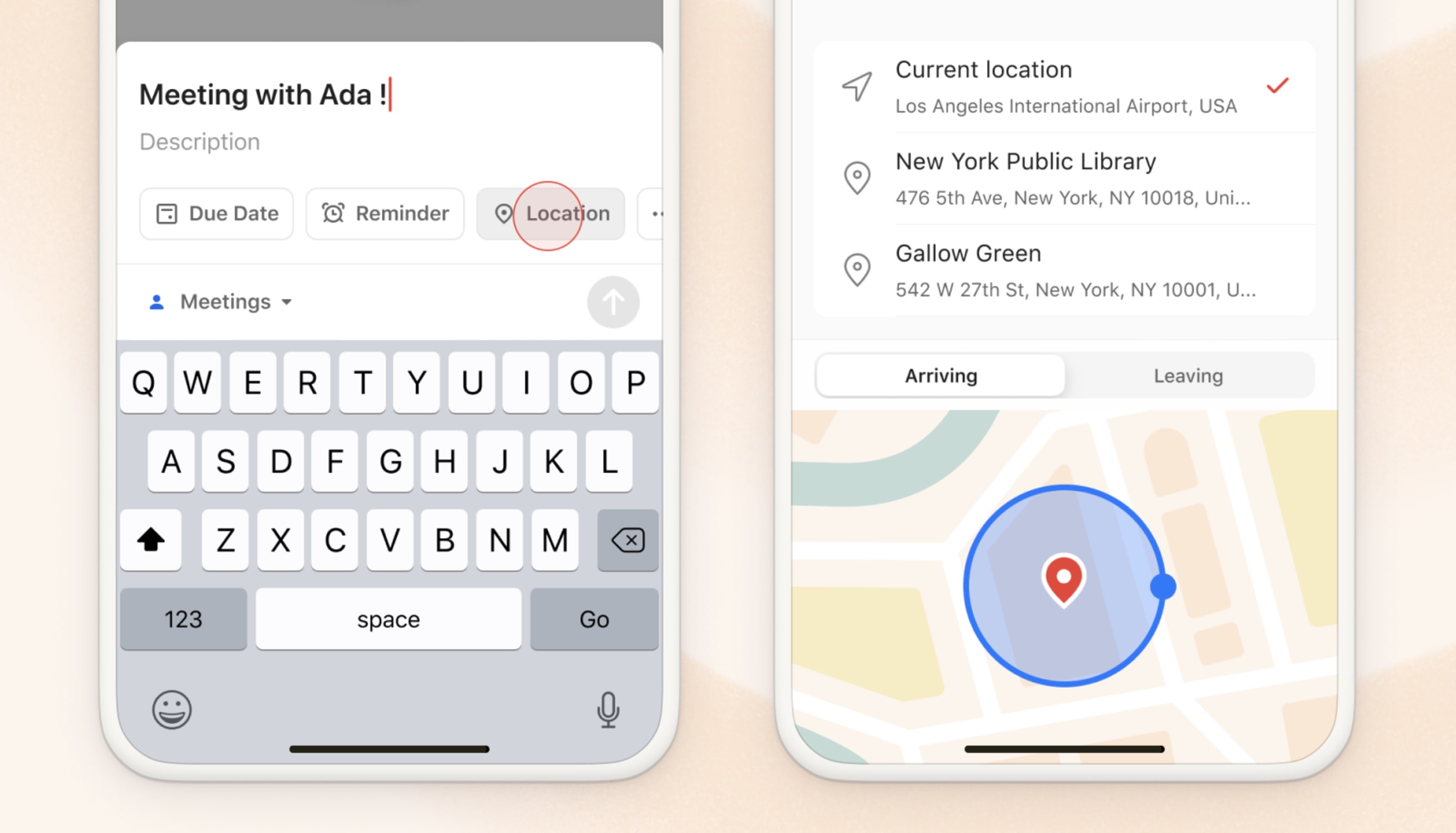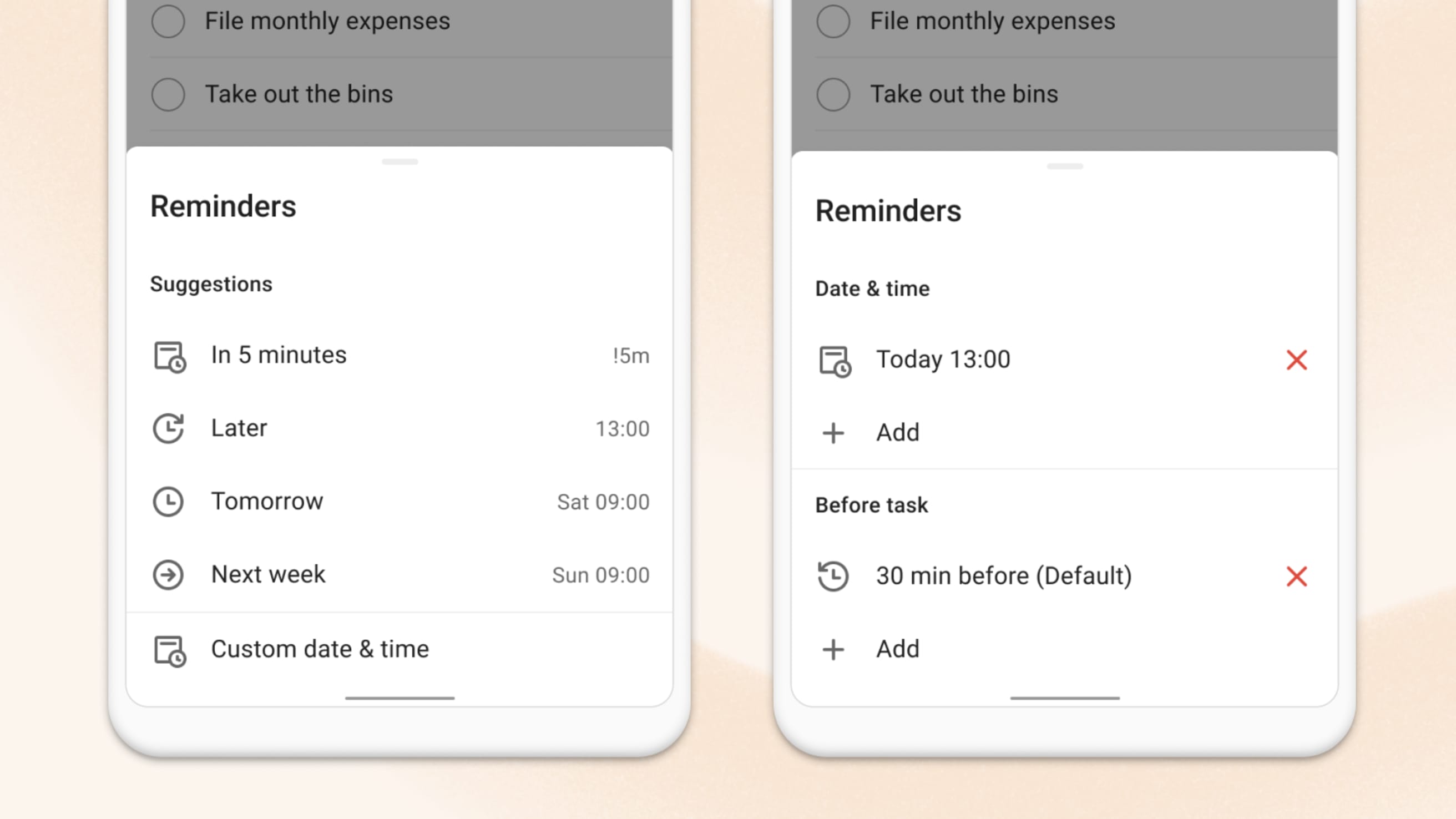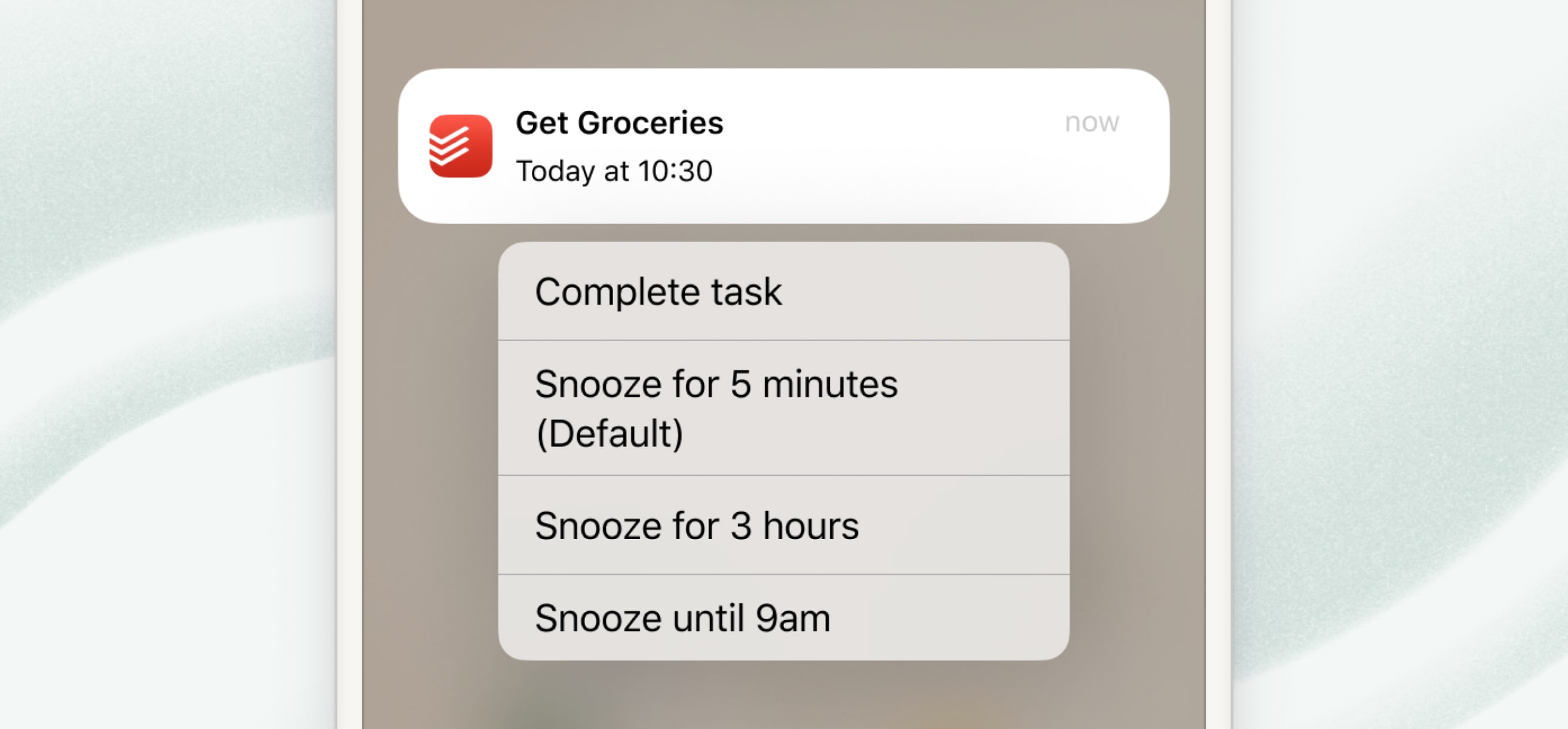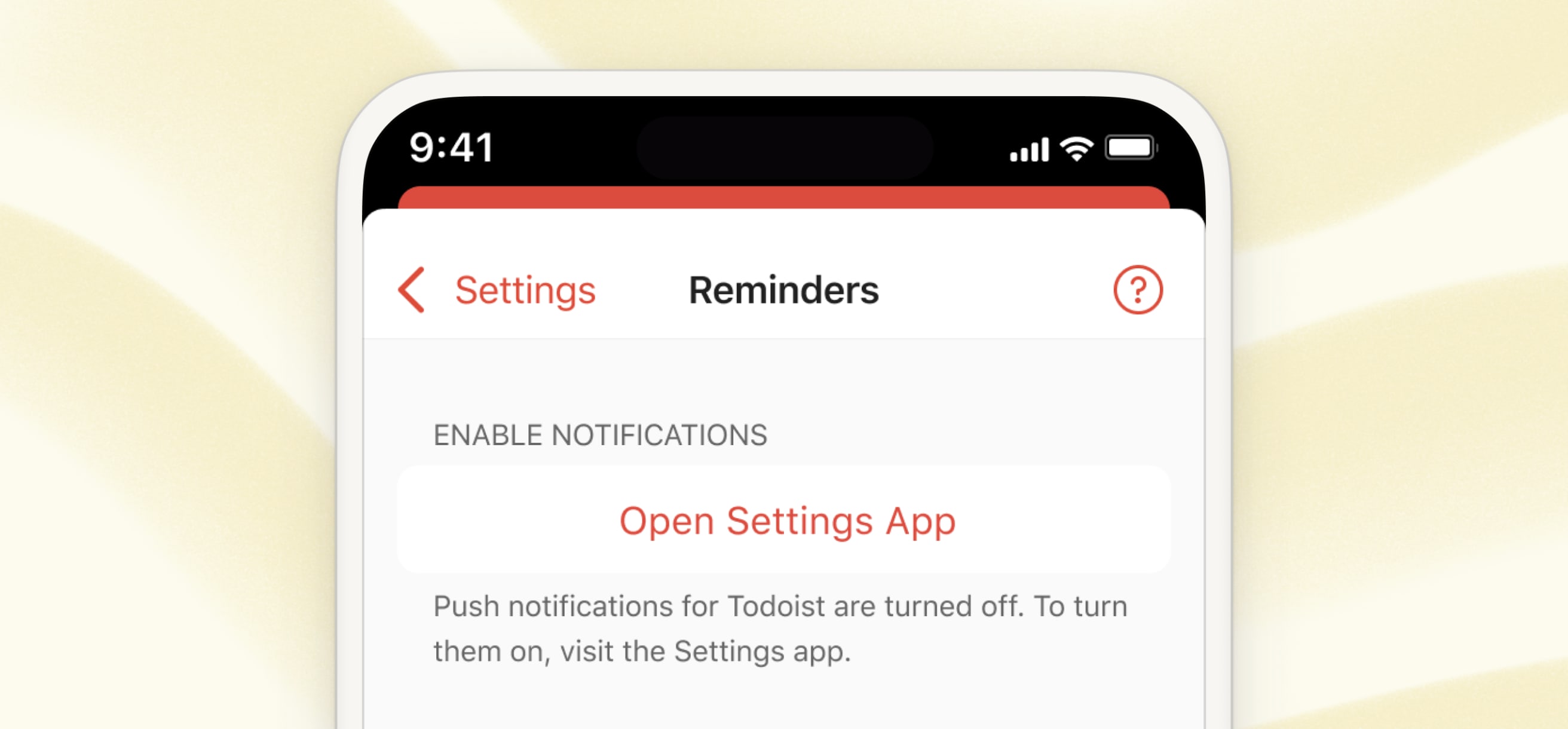Tüm test ayarlamaları ve düzeltmelerini listelenmiş görmek için haftalık değişim günlüğümüzü ziyaret et.
Bugün görünümündeki Takvim düzeniyle gününü planla: 28 Ağustos
Hadi hepimizin çok iyi bildiği bir şeyden bahsedelim: Kendimizi kaptırıp programlarımızı iddialı planlar ve bitmek bilmeyen işler ile doldurmak kolaydır. Ne olduğunu anlamadan, haftamız ağzına kadar dolmuş bir bavul gibi taşacak hale gelir.
Böyle göz korkutucu haftaları daha yönetilebilir parçalara bölmek için çoğumuz, Bugün görünümüne güvenip her şeyi gün gün halletmeye odaklanıyoruz.
Ve şimdi, Bugün görünümünde takvim düzeninin kullanıma sunulmasıyla birlikte, gün için uygulanabilir bir plan oluşturmak daha da kolay olacak. İster büyük bir projeyi tamamlamak için zaman ayırmak, ister beklenmedik bir toplantı yüzünden görevleri yeniden planlamak ya da sadece nefes almak için vakit bulmak olsun, günlük programını takvim düzeninde görmek, odağını korumana yardımcı olacak.
Ürün Pazarlamacımız Denise'in hazırladığı bu rehberde Today'deki takvim düzenine dair daha çok şey öğrenebilirsin:
Nasıl çalışır?
Web ve masaüstünde yeni düzene geçmek için Bugün'e git, Görünüm seçenekleri menüsünü aç ve Takvim'i seç.
Artık bugünkü görevlerini 1 günlük takvim düzeninde görebileceksiniz - haftanın geri kalanıyla dikkatin dağılmadan gününü planlamak ve görevlerine zaman ayırmak için harika bir yol. Ayrıca, yeni Takvim entegrasyonumuzu kurduysan, gün içindeki iş yükünü ve Google Takvim etkinliklerini tek bir görünümde görselleştirebileceksin.
Gününü planla
Bugün'deki Takvim, ne üzerinde ve ne zaman çalışacağını belirleyen somut bir program oluşturmak için harika bir araçtır. Yeni bir zaman bloklu görev eklemek için tıklayıp sürükleyebilirsin. Görevleri yeniden düzenlemek için de kenarlarından sürüklemen yeterli.
Web ve masaüstünde, Bugün'ün takvim düzeninde yeni Planlama kenar çubuğunu da göreceksin. Bu kenar çubuğu, gününü planlamanı ve yeniden düzenlemeni daha kullanışlı ve güçlü hale getiriyor.
Paneli açmak için sağ üstteki Planlama'ya tıkla. Gün içindeki tüm görevlerinin bir listesini göreceksin, böylece planlarını hızlıca düzenleyebilir ve ayarlayabilirsin. Görevleri programına sığdırmak için doğrudan takvime sürüklemen yeterli. Görevler üç grup halinde düzenlenmiştir:
- Geciken: tüm geciken görevlerin
- Planlanmamış:Belirli bir zaman aralığı olmadan bugün yapılması gereken tüm görevler (bunları takvimin üzerindeki Tüm gün bölümünde de göreceksin).
- Planlanmış: Bugünün belirli bir zaman aralığına atanmış görevleri.
Gününü hareket halinde de planla
iOS ve Android için Todoist kullanıcıları, bu düzenin artık mobil cihazlarda da kullanılabildiğini görmekten memnun olacaklar. Bugün'deki takvim, planlarına göz kulak olmak ve gün boyunca takipte kalmanı sağlamak için sana mükemmel bir görünüm sunar.
Tek bir dokunuşla yeni görevler ekleyebilir veya zaman çizelgesindeki görevleri sürükleyip bırakarak programını hızla yeniden düzenleyebilirsin. Süreyi ayarlamak için bir göreve dokunarak bilgileri açıp düzenleyebilirsin.
Kendilerine atanmış bir zamanı olmayan görevler, en üstteki Tüm gün bölümünde bulunabilir. Tüm gün görevlerinin tam listesine göz atmak için ok işaretlerine veya [x] daha fazla butonuna dokunarak bölümü genişletebilirsin. Buradan, görevleri günün programına sığdırmak için kolayca takvime sürükleyebilir ya da zaman bloklu görevleri Tüm gün bölümüne geri sürükleyerek bitiş zamanlarını kaldırabilirsin.
Geciken görevlerin varsa sağ üstte Geciken seçeneğini görürsün.Görevleri yeniden planlayabilmen için listeyi yukarı çekmek üzere dokun.
Bugün görünümünde takvim düzeni birçoğunuzun heyecanla (ve büyük bir sabırla🙏) beklediği bir eklentiydi. Bu yeni düzen hakkında ne düşündüğünü lütfen bizimle paylaş.
Her seferinde bir gün ilerleyerek anda kalmana, çoklu görev tuzaklarından kaçınmana ve görevlerini başarıyla tamamlamana yardımcı olacağını umuyoruz. Çünkü bugün kontrol altında olduğunda, haftanın geri kalanı da çorap söküğü gibi gelir.
Ekibinle şablon paylaş: 22 Ağustos
Başkalarıyla iş birliği yaparken veya tek başına çalışırken şablonlar bir sonraki projene hızlı bir şekilde başlamanı sağlar. Bir önceki güncellememizde kişisel şablon kitaplığını oluşturmanın ve yönetmenin inceliklerinden bahsetmiştik.
Bugünse iş birliğinden bahsedeceğiz.🤝
Eğer bir ekiple beraber çalışıyorsan, artık özenle hazırladığın bu şablonları Todoist'teki tüm çalışma alanınla paylaşabilirsin!
Paylaşılan bir galeri
"Şablonları paylaşmak" ne anlama geliyor diye düşünebilirsin? Bu harika bir soru. Cevabı öğrenmek için doğru yerdesin.
Todoist'teki şablonlar şablon galerisinde yaşar. Şimdiye kadar galeri, bizden (👋) ve kendi oluşturduğun şablonlardan (👏) oluşan bir seçki bulacağın yerdi. Artık Şablonlarım sekmesinde, ait olduğun çalışma alanlarına ait şablonları da göreceksin (🙌).
Çalışma alanınız için şablonlar özel (yalnızca sizin görebileceğiniz) veya paylaşılan (ve ekipteki herkes tarafından erişilebilir) olabilir. Paylaşılan şablonlar, ekipteki herkesin çalışma alanında yeni bir proje oluşturmasına olanak tanır. Bu kadar basit.
Ekibinizin galerisine şablon eklemenin iki yolu vardır:
Kişisel bir şablonu ekibinle paylaşmak
Kişisel şablonların Şablonlarım bölümü altında listelenecektir. Tüm iş akışını değiştiren, o harika şablonu aç e ekranın sağ üst köşesindeki paylaş simgesine tıkla. Buradan çalışma alan(lar)ındaki herkese erişim izni verebilir ve ardından şablonu doğrudan bir ekip arkadaşınla paylaşmak için Bağlantıyı kopyala butonunu kullanabilirsin.
Yeni bir çalışma alanı şablonu ekle
Ekibinin kitaplığına yeni şablonlar eklemenin diğer bir yolu da çalışma alanındaki mevcut bir projeyi bir şablona dönüştürmektir. Kişisel projelerinde olduğu gibi, mevcut herhangi bir projeyi üç nokta simgesine tıklayarak bir şablona dönüştürebilirsin. Menüden Şablon olarak kaydet seçeneğini seç, birkaç ayrıntıyı ekleyip kaydet ve bu kadar.
Bu şekilde bir şablon eklediğinde şablon özel olarak ayarlanacak ve yalnızca şablonu oluşturan kişi tarafından görülebilecektir. Şablonu tüm ekibin tarafından kullanılabilir hale getirmek için, erişim düzeyini ayarlamak üzere paylaşım simgesini kullan.
Hızlı ipucu
Ekip arkadaşlarına atanmış görevleri de içeren bir şablon oluşturduğunda, şablonu kullandığında bu atamalar aynen taşınır. Görevlerin aynı kişilere atanmasını sağlamak için şablonu içe aktarmadan önce bu kişileri paylaşılan projeye eklediğinden emin ol.
En iyi sonuçlar ekip işinin ürünüdür
İş birliği yaparken ortak bir şablon setini kullanmanın elbette pek çok avantajı vardır. Parmaklarının ucunda duran kullanıma hazır bir plan, ekibinin yeni projeleri hayata geçirmesini kolaylaştırır ve birlikte çalışma şeklinize tutarlılık getirir.
- Yeni bir ekip toplantısı mı düzenliyorsun? Toplantılarda tutarlılığı sağlamak için toplantı şablonukullan.
- Ekibinize yeni bir iş arkadaşı mı katıldı? Tüm temel noktaları işe uyum programı kontrol listesi şablonuyla ele al.
- Piyasaya yeni bir ürün mü sürüyorsun? Yönetim işlerini minimuma indirmek için özel lansman şablonunu kullan.
Şablonlar oluşturmaya başla
Şablon paylaşımı tüm çalışma alanı kullanıcıları tarafından kullanılabilir ve bu konuda ne düşündüğünü duymak istiyoruz! Ekibinin nasıl çalıştığını ve şablon kullanmanın çalışma şeklinizi nasıl etkilediğini bize bildir. ✌️
Sana özel şablonlarla daha az zaman & ve çaba harca: 12 Temmuz
Hiç kendini aynı projeleri tekrar tekrar oluştururken bulduğun oluyor mu? Peki ya bu projeleri sıfırdan oluşturman gerekmeseydi?
Artık doğrudan Todoist'inde kendi şablonlarını oluşturabilecek, kaydedebilecek ve yönetebileceksin. Bu sayede kusursuzlaştırdığın projeleri tekrar kullanmak çok daha kolay hale gelecek. Titizlikle hazırladığın kontrol listeleri, güvendiğin proje takipçisi ve misafir hazırlığı listen gibi tekrar eden tüm projelerin kullanımına hazır olacak.
Burada Pazarlama ekibinden Denise özel şablonlar oluşturmanın ne kadar kolay olduğunu gösteriyor:
Daha fazla ilhama mı ihtiyacın var?
Nereden başlaman gerektiğini bilmiyor musun? Todoist ekibinin özel şablonları nasıl kullandığına dair birkaç örneğimize bakabilirsin.
- Omar ne zaman bir seyahate çıksa, çok güvendiği seyahatte yanına alacaklar listesiyle seyahat hazırlığını stressiz ve eğlenceli tamamlıyor ve olumlu hislerle yola çıkıyor.
- Seyahat temasına uygun olarak Ana - yanına neler alması ve seyahat öncesinde, sırasında ve sonrasında neler yapması gerektiği ("şablonda eksik olan her şeyi ekle" son görevi de dahil) gibi aklına gelen her şeyi içeren kapsamlı bir seyahat kontrol listesi oluşturdu.
- Denise, yeni bir özelliği piyasaya sürmeye hazırlandığımızda mevcut bir projeye önceden tanımlanmış görevler eklemek için kampanya planlama şablonunu kullanıyor. Aynı formatı kullanmak hiçbir şeyin gözden kaçmamasını ve işlerin yolunda gitmesini sağlıyor.
Şablon galerisine göz atarak kendi özelleştirilmiş şablonuna dönüştürebileceğin daha fazla fikir edinebilirsin.
Kendi şablonlarını nasıl oluşturabilirsin
- Şablona dönüştürmek istediğin projeyi açarak başla.
- Sağ-üst köşedeki üç nokta simgesini ve daha sonra Şablon olarak kaydet seçeneğini seç.
- Bir açıklama gir ve istersen şablonun ismini ve rengini değiştir. Eğer iOS kullanıyorsan, Sıradaki'ne dokunarak bu detayları düzenle.
- Hazır olduğunda, Kaydet'e tıkla.
- Eğer Android kullanıyorsan, Şablon olarak kaydet'e dokunduğunda projen doğrudan galeriye şablon olarak eklenir. Şablon ismini, rengini ve açıklamasını düzenlemek için galerideki şablona git.
Tüm özel şablonların, şablon galerisinin Şablonlarım bölümünde titiz bir şekilde düzenlenir. Buradaki şablonları yeni projeler oluşturmak için kullanabilir veya şablonlarını mevcut projelerine görev olarak ekleyebilirsin.
Hızlı ipucu
Şablon galerisine hızlı erişim için kenar çubuğunun altındaki Şablonlara gözat'ı seç. Bu butonu görmek istemiyorsan, butonu gizlemek için Ayarlar > Kenar Çubuğu bölümüne git.
Şablonunu yeni veya mevcut bir projeye ekle
- Şablonlarından birinden yeni bir proje oluşturmak için şablonlar galerisindeki Şablonlarım bölümüne git. Bir şablon seç ve yeni projeni oluşturmak için Projelerime Kopyala'yı seç.
- Mevcut bir projeye bir şablondan görev eklemek istiyorsan, projeye git, üç nokta simgesini seç ve Şablonumu uygula'yı seç. Ardından, görevleri kopyalamak istediğin şablonu seç ve hazırsın. (Android kullanıyorsan, üç nokta simgesini seç, ardından görevleri kopyalamak istediğin şablonu seçmek için Şablonlara gözat'a dokun).
Rain · Product team
Görev şablonları hakkında çok fazla soru alıyoruz. İşte bu konuda bir ipucu: tek bir görevi olan özel bir şablon oluştur... bu şablon mevcut projelerine kolayca ekleyebileceğin bir görev şablonu olarak kullanımına hazır olur.
Todoist'te kendi şablonlarını oluşturma özelliği çoğunuzun talebiydi ve sonunda bunu yapabildiğimiz için çok memnunuz. 100 şablona kadar şablon alanı sayesinde, tüm önemli iş akışlarını elinin altında tutmak için bolca alana sahip olacaksın. Ne düşündüğünü merak ediyoruz!
Sıradaki: ekipler için özel şablonlar
Ekipler, sıkı durun! Henüz işimiz bitmedi. Ekipler için özel şablonlar oluşturma konusunda en az sizler kadar sabırsızız. Çok yakında daha az zaman ve çaba harcayarak tüm ekip arkadaşlarınla farklı iş akışlarını paylaşabileceksin. Paylaşılan tüm şablonlarınız kolayca ulaşabileceğiniz tek bir yerde olacak ve böylece ekip projelerinize hızla başlayabileceksiniz.
Ekip çalışma alanında ekibinin etkinliğini takip et: 9 Temmuz
Todoist'te iş ve yaşamı kolayca ayırabilmen ve ekip projeleri ya da görevleri üzerinde daha iyi bir şekilde iş birliği yapman için ekip çalışma alanlarını başlattık.
O zamandan beri, senin gibi 80.000'den fazla kişi ekip özelliklerimizi denedi ve birlikte çalışmayı düzenlemenin ve basitleştirmenin yeni yollarının keyfini çıkardı. Yine de, ekibin büyüdükçe ve proje sayısı arttıkça, olan biten (veya askıya alınan) her şeyi takip etmek zorlaşabilir.
Bu yüzden, sizlerden gelen geri bildirimden de ilham alarak, ekibinde olan biten şeyleri takip edebilmen için birkaç iyileştirme yaptık.
Bir bakışta ekibinin etkinliği
Güncellenen çalışma alanına genel bakış, ekibinin projelerinin durumunu hızlı bir şekilde görmeni sağlar. Katıldığın tüm projelerin anlık görüntüsünü almak için kenar çubuğunda ekibinin adına tıkla: kaç ekip arkadaşınla iş birliği yaptığını ve aktif veya gecikmiş görevlerin sayısını gör. Bir projenin istatistiklerine veya üç nokta simgesine tıklamak seni daha ayrıntılı Ekip Etkinliği görünümüne götürür.
Ekibinin detaylı etkinliği
Yeni Ekip Etkinliği görünümü, ekip projelerinin nasıl ilerlediğini ve ekip arkadaşlarının nerede tıkandığını veya bunaldığını görmene yardımcı olur. Küçük bir işletme sahibi olan Josh Lourensz gibi bazı kişiler bu özelliği hâlihazırda denedi:
"Küçük bir işletme olarak ekibin ne durumda olduğunu ve görevleri tamamlayabileceğimizden daha hızlı ekleyip eklemediğimizi kestirmek gerçekten zor. Ekip Etkinliği düzeni ve projelere özel analizlerin yanı sıra Aktif, Gecikmiş ve Tamamlanan görevleri görebilmek de çok hoşuma gidiyor."
İlgini mi çekti? Marco başlamana yardımcı olacak:
Bir projenin ilerlemesine daha yakından bakmak için herhangi bir ekip projesinde üç nokta simgesine tıkla ve Ekip Etkinliği'ni seç. Bu yeni görünüm, ekip arkadaşlarının en önemli konularda hız kazanmalarını sağlayacak basit ve güçlü bir yoldur.
- Ekibinin üzerinde çalıştığı, projenin aktif görevlerini görüntüle.
- Geciken görevlere bakarak işlerinizi engelleyenleri belirle.
- Aktif görevlerin bütün yorumlarına göz at.
- Projede tamamlanan görevlerin tam listesine göz at.
İşlerin ilerlemesine yardımcı ol
Geciken görevler ve cevapsız bırakılan yorumlar işlerin duraksamasına neden olabilir, bu nedenle bunları belirlemek ve çözmek ekip arkadaşlarını desteklemene ve sorunsuz ilerlemenize yardımcı olacaktır.
Ekip Etkinliği görünümünden, bir göreve ekip arkadaşını yeniden atamak, bitiş tarihini ayarlamak veya yorum bırakmak gibi yerinde değişiklikler yaparak hemen harekete geçebilirsin. Görev görünümünü açmak için herhangi bir görevin veya yorumun üzerine tıklaman ve doğrudan Ekip Etkinliğine dönmek için bu görünümü kapatman yeterlidir.
Ekip arkadaşlarının iş yükünü görüntülemek için kenar çubuğunu kullan. Eğer Business tarifesindeysen isimlerine tıklayarak sonuçları filtreleyebilir ve daha yakından inceleyebilirsin. Üstteki grafik, zaman içindeki ilerlemeyi takip etmene yardımcı olacaktır.
Bonus: Özel filtreler kullanarak ekibinin görevlerini görüntüle
Todoist'te ekip çalışmasını takip etmenin yollarından bahsetmişken, filtreler ve görünüm seçeneklerinden bahsetmezsek olmaz. Bu özellikler yeni değil; ancak genellikle az kullanılıyorlar. Bu özellikler sayesinde, herkesin ilerlemesini ve iş yükünü takip etmene yardımcı olacak güçlü görünümler oluşturabilirsin.
Diyelim ki ekibinin adı Doist, şu filtre sorgularını kullanabilirsin:
- Ekibinin bu ay ne üzerinde çalıştığını görmek için:
çalışma alanı: Doist & atanan: diğerlerine & bitiş tarihi şundan önce: August 1Hızlı ipucu
Herkesin görevlerini daha iyi görselleştirmek için düzeni pano olarak değiştir ve Atanan'a göre grupla.
- Tüm geciken ekip görevlerini incele:
çalışma alanı: Doist & geciken - Kendi görevlerine odaklanabilmek için kalan herkesin görevlerini filtreleyerek dışarıda bırak:
çalışma alanı: Doist & atanan: ben & gelecek 7 gün
Ekibin için filtreleri nasıl kullanabileceğini görmek için Dermot'nun kolayca takip edebileceğin kılavuzunu izle.
Hemen dene
Ekip Etkinliği bir ekip çalışma alanının tüm üyelerinin kullanımına açıktır. Lütfen ne düşündüğünü bizimle paylaş. Sana ve ekip arkadaşlarına işlerinizi takip etmek ve daha verimli iş birliği yapmak için yardımcı oluyor mu? Todoist'i ekipler için daha da iyi hale getirmek istediğimiz için ne düşündüğünü çok merak ediyoruz.
Uzman İş Akışları: en iyilerinden öğren ve kopyala: 28 Haziran
İster Todoist'te yeni başlayan istersen de deneyimli bir kullanıcı ol, hayatına biraz sakinlik katacak uzman tavsiyesinden hiçbir zaman zarar gelmez.
Ve artık, yeni yayınladığımız kolayca kopyalanan İş Akışlarıyla Elçilerimizin uzmanlıklarını Todoist'e taşıyoruz!
Sadece birkaç tıkla bir uygulamayı bir yaklaşıma dönüştürmene yardımcı olacaklar ve hayatta karşılaştığın her şeyle baş edebileceğin bir sistemin olduğu için kendine güveneceksin. 💪
Bu ayın öne çıkan İş Akışları
Topluluğumuzun en sevilen üretkenlik uzmanlarından bazılarının paylaşımlarını heyecanla sunuyoruz:
- Carl Pullein'in Zaman Sektörü Sistemi iş akışı görev bazlı bir bakış açısından zaman bazlı bir bakış açısına geçerek kontrolünü geri kazanmanı sağlayacak.
- Martine Ellis'in Wellbeing Odaklı Verimlilik iş akışı kendi iyiliğinden ödün vermeden gelişebileceğin basit ve bütünsel bir yaklaşım sunuyor.
- Mike William'ın Yapılacaklardan Yapıldıya iş akışı hayat hikayendeki tüm rolleri yönetmen için basit ama güçlü bir yol çiziyor. Böylece hikayenin bir sonraki bölümünü sakinlikle ve kontrolü eline alarak yazabileceksin.
- Peter Akkies'in Üretkenlik 101 iş akışı zamanını bilinçli bir şekilde kullanmanı sağlayacak. Böylece (sorumluluklarının kontrolünde olmak yerine) hayatının tüm sorumluluklarını kontrol altına alabileceksin.
Eşsiz beynine en uygun olanı bulman için galerideki her bir iş akışı yaklaşıma dair bir genel bakışı ve kısa video rehberi içerir.
Birini denemek mi istedin? Sadece İş akışını kopyala seçeneğine tıkla ve iş akışın uygulama içi rehberlik ve bir video kılavuzuyla beraber yüklenecek, ihtiyacın olan tüm projeler, filtreler ve etiketlerse zaten Todoist'ine aktarılmış olacak.
Hızlı ipucu
Galeriye uygulamadan ulaşmak için kenar çubuğunda Benim Projelerim'in yanındaki + işaretine tıkla veya bir ekip çalışma alanın varsa ekip adını gir. Şablonlara göz at'ı seçerek galeriyi aç. İş Akışları kategorisine tıklayarak her hafta yeni eklemeler yaptığımız koleksiyonumuza göz at!
Elbette her zaman istediğin şeyi değiştirebilir, özelleştirebilir veya kaldırabilirsin, ne de olsa bu senin Todoist'in! Ama bunaldıysan, ya da taze bir başlangıç peşindeysen, yeni bir iş akışına başlamak tam da ihtiyacın olan şey olabilir.
Not
Bu iş akışlarını kopyalamak aşırı kolay olsa da standart proje ve filtre limitleri hâlâ geçerli. Şu ana kadarki kullanımına bağlı olarak, bu iş akışlarını içe aktarmak için Pro veya Business hesabına ihtiyacın olabilir. (Uzman iş akışlarımız epey kapsamlı, bu yüzden oldukça fazla sayıda proje ve filtre içeriyorlar.)
Tarifeni yükseltmek için bahane arıyorsan, aradığını bulmuş olabilirsin! Uzman iş akışlarımız sayesinde, ücretli tarifeden en fazla verimi almış olacaksın!
Hafta düzeni & Takvim entegrasyonu: 26 Haziran
Muhtemelen her hafta hangi görevleri tamamlamak istediğini gayet iyi biliyorsun. İş gerçekten bu görevleri tamamlamaya geldiğindeyse her seferinde bunu başaramayabiliyoruz. 🙅
Ama tabii ki günlerini sadece görevlerin doldurmuyor. Dişçi randevuları, ekip buluşmaları, ateşlenen çocuklar gibi gerçekler de var. Bütün sorumluluklarını (ve yoluna çıkan tüm aksilikleri) hesaba katan bir plan yapmak kolay değil.
İşte bu yüzden Todoist'in her köşesine istikrarlı bir şekilde takvim görünümlerini ekliyoruz. Görevler zaman alır.
Bugün, beraber kullanıldıklarında denge kazanmanı sağlayacak iki yeni takvim özelliğini paylaşmak istiyoruz. Hafta düzeni ve Takvim entegrasyonu görevlerin ve zamanın için net, gerçekçi planlar yapmanı kolaylaştırır.
Ürün Pazarlama ekibimizden Jon bu özelliklerin nasıl çalıştığını burada gösteriyor. 👇
Nasıl çalışır?
- Hafta düzeni ücretli tarifelerde kullanımda. Yaklaşan görünümünde, projelerde, filtrelerde ve etiketlerde kullanabilirsin. Hafta düzenini etkinleştirmek için Görünüm seçenekleri menüsünü aç. Takvim'e tıkla ve alttaki Düzen anahtarında Hafta'yı seç.
- Ücretli tarifelerde, yeni çok günlü düzenler iOS ve Android'te Görünüm Seçenekleri menüsünden etkinleştirilebilir. Telefonlarda 3 Günlük görünüm seçeneği, iPad'de ise 7 Günlük düzen seçeneği mevcut.
- Takvim entegrasyonu tüm tarifelerde kullanılabilir! Entegrasyonu etkinleştirmek için Ayarlar'da Takvim sekmesine git. Burada, Google Takvim'i bağla'yı seç ve akışı takip et. Takvim entegrasyonu etkinleştirildiğinde, hesapla ilişkili takvime göre görünürlüğü ayarlayabilirsin. Etkinliklerin iOS ve Android için Todoist ile senkronize edilir.
Merhaba, Zaman Bloklama
Bir haftalık düzenin ayrıntılı zaman çizelgesi, günün için zaman bloklu bir plan oluşturabilmeni sağlar. Yeni bir zaman bloklu görev eklemek için tıkla ve sürükle. Sürükle ve bırak özelliğini kullanarak bu görevleri programına taşı. Bir görevin kenarlarını sürükleyerek, göreve ne kadar zaman harcamayı planladığını ayarla.
Her şey, görevlerine yeterince zaman ayırdığın gerçekçi bir haftalık plan yaparak işlerini halletmekten ibaret. 🧘♂️
Haftanın başında, bir görevin hangi gün yapılması gerektiğine dair bir fikrin olsa da belirli bir zaman belirleyemiyor olabilirsin . Bu görevler her günün üst kısmındaki Tüm gün bölümünde görünür. Bir günü planlamak için oturduğunda, ajandanı oluşturmak için görevleri zaman çizelgesine sürüklemen yeterlidir.
Yeni Takvim entegrasyonu etkinliklerinin salt okunur bir sürümünü Todoist ile senkronize etmek için Google Takvim ile bağlantı kurarak tüm sorumluluklarını resme dahil eder.
Yaklaşan hafta düzeninde, takvimindeki etkinliklerin ve görevlerinin zaman blokları yan yana gösterilir. Bu, görevlerin için zaman bulmanı veya programa yeni bir şey girdiğinde planını düzenlemeni kolaylaştırır. Aynı etkinlikler, hızlıca göz atabilmen için Bugün görünümünde de gösterilecektir.
iOS ve Android'de Todoist için yeni çoklu gün düzeni planlarını kontrol etmeni ve gün boyunca programını takip etmeni kolaylaştırır. Tek dokunuşla yeni görevler ekleyebilir veya zaman çizelgesindeki görevleri sürükleyip bırakarak gün içinde planınında değişiklikler yapabilirsin.
Not
Yeni Takvim entegrasyonu, mevcut Google Takvim entegrasyonu ile aynı anda kullanılamaz. Bunun nedeni, bir sınırlama yüzünden Todoist'te etkinliklerin iki kez görünecek olması. İkisi arasındaki farklar hakkında buradan daha fazla bilgi edin ve hangi entegrasyonun ihtiyaçlarına daha uygun olduğuna karar vermene yardımcı olacak ipuçlarını öğren.
Ekstra kaynaklar
Bu güncellemede yukarıda bahsetmediğimiz pek çok ayrıntı da mevcut, hadi bunlara beraber bakalım. 👀
- Takvim entegrasyonundaki etkinlikler, gün içindeki iş yükünü değerlendirmene yardımcı olmak için Liste düzenini kullandığında Bugün ve Yaklaşan görünümlerinde de satır içi olarak gösterilir.
- Takvim görünümlerindeki kenar çubuğu, Yaklaşan'daki geciken görevlerini ve diğer görünümlerdeki Zamanı olmayan görevlerini gösterir, böylece hiçbir şeyin gözünden kaçmadığından emin olabilirsin. 💪
- Hafta düzenindeki önceliklerine göre renklendirilerek gösterilir. Bir sonraki adımımız projeye göre renklendirme seçeneği eklemek olacak. 🌈
-
⇧→ve⇧←kısayollarıyla haftalar arasında hızlıca gezin veTile Bugüne geri dön. - Hafta düzeninde tekrarlayan görevlerin gelecek tekrarlarını göstermek/gizlemek seçenekleri arasında geçiş yap.
- Etkinliklere tıkladığında takvim uygulamandaki ayrıntılara yönlendiren bir bağlantı açılacaktır.
- Takvim entegrasyonuna (Outlook ve iCloud gibi) daha fazla takvim sağlayıcısı desteği de yol haritamızda!
Sana uygun İş Akışını bul: 22 Mayıs
Eğer kaçırdıysan, Şablonlar ekibimiz şablonların bir sonraki evrimi de diyebileceğimiz Todoist İş Akışları üzerinde harıl harıl çalışıyordu. İş Akışını şablon eklemek kadar kolay bir şekilde Todoist'ine kopyalayabileceğin kullanıma hazır bir verimlilik akışı olarak düşünebilirsin.
Verimlilik sistemini ya da metodunu kullanmaya başlaman için gerekli tüm projeleri, filtreleri ve etiketleri sadece birkaç tıkla (ya da dokunuşla, zira mobil uygulamada da İş Akışı ekleyebilirsin) ekleyebileceksin.
- İş Akışlarını şablon galerisinde bulabilirsin. Kenar çubuğunda (ya da mobil uygulamada navigasyon menüsünde) Benim Projelerim'in ya da ekip çalışma alanın varsa, ekip adının yanındaki
+simgesine tıkla. Galeriyi açmak için Şablonlara göz at seçeneğini seç. - Yukarıda gösterilen öne çıkan iş akışlarına göz at veya İş Akışları kategorisini seçip daha fazla sayıda iş akışı görüntüle.
- Bir İş Akışını seçerek içerdiği projeleri, görevleri, filtreleri ve etiketleri daha yakından incele.
- Açıklamada, Bu iş akışı hakkında kısmını oku veya videoyu izleyerek daha fazla bilgi edin.
- İş akışını doğrudan Todoist'ine aktarmak içinİş Akışını kopyala seçeneğini seç.
- İçe aktarılmış projeleri, görevleri, filtreleri ve etiketleri başlamana yardımcı olacak kullanım talimatlarıyla beraber hesabında bulacaksın.
Bu ayki favori İş Akışlarımız
Nereden başlayacağını bilmiyor musun? Bu ayki favori 3 İş Akışımız şunlar:
Amir'in İş akışı: "Her şeyi mümkün oldukça basit tutmaya çalışıyorum: Sadece eyleme dökebileceğim ve halletmek istediğim görevleri ekliyorum." - Amir
Todoist'in kurucusu ve CEO'su Amir, ("Systemist" adını verdiği) bu iş akışını on seneden fazla bir süredir kendine ve ailesine ayırdığı zamandan kısmadan işlerini halletmek için kullanıyor.
Naomi'nin İş Akışı: "Biraz sıra dışı da olsa, bu iş akışı sayesinde görevlerim yüzünden daha az bunalıyorum." - Naomi
Eğer Youtube kanalımızı takip ediyorsan, içerik stratejisi uzmanımız Naomi'yi de tanıyorsundur. Naomi'nin (Todoist Elçisi Carl Pullein'den ilhamla) yarattığı sıra dışı Todoist iş akışı kısa ve uzun vadede yapman gerekenlere dair iyi bir fikir sunuyor. Ne kadar görevin olursa olsun!
Kurbağayı Ye İş Akışı: "Eğer görevin bir kurbağa yemekse bunu sabah ilk iş yapman en iyisidir." - Mark Twain
Her sabaha basit bir sistemle, gereksiz detaylara boğulmadan, erteleme alışkanlığından uzaklaşarak ve senin için önemli olan şeylerde ilerleyerek, doğru şekilde başla.
Önümüzdeki haftalarda Todoist Elçilerimizin ekleyeceği yeni İş Akışlarını kaçırmamak için Uygulamadaki şablon galerisini takip etmeyi unutma.
Hızlı ipucu
Hangi İş Akışının sana uygun olduğundan emin değil misin? Meşhur Todoist verimlilik metodu testimizi tamamlayarak sana en uygun olan metodu sana özgü becerilere, zorluklara ve hedeflere göre belirle. Aklına gelebilecek tüm üretkenlik hileleri için indirmeye hazır İş Akışlarınıkullanımına sunuyoruz, böylece hemen çalışmaya başlayabilirsin.
Unutma, Todoist'i kullanmanın "tek bir doğru" yolu yok.
Bu İş Akışlarını ilham için ve bir başlangıç noktası olarak kullanabilirsin. Onlara yeni ögeler ekleyerek, bazı şeyleri çıkararak veya ortaya karıştırarak tamamen sana uyan yeni bir iş akışı yaratmaktan asla çekinme.
macOS, Windows & Linux için zaman kazandıran masaüstü yükseltmelerinden oluşan bir paket: 20 Mayıs
Masaüstü kullanıcılarımız için harika bir haber! Enerjik masaüstü ekibimiz, Rui ve Seva, masaüstü uygulamalarımızı mükemmel hale getirmek için çok kararlı. (Todoist'in macOS, Windows ve Linux'da mevcut olduğunu biliyor muydun?) Bilgisayarında görevlerini ve projelerini yönetirken sorunsuz ve kolay bir deneyim yaşaman için ufak ama çok önemli yükseltmeler yapmaya devam ettiler.
Geçen aydan bazı önemli anlar:
Açılış sırasında başlat
Artık Todoist'i bilgisayarını başlattığında otomatik olarak başlayacak şekilde ayarlayabiliyorsun. Ayarlar > Gelişmiş bölümüne git ve 'başlangıçta başlat' seçeneğini aç (macOS & ve Windows kullanıcıları için mevcuttur).
Sistem tepsisi veya menü çubuğu üzerinden hızlı navigasyon
Hızlı erişim kısayollarıyla Todoist'te gezinmek daha da kolay - favori görünümlerine anında geçmek için macOS menü çubuğunu veya Windows ve Linux'ta sistem tepsisi menüsünü kullan.
Daha da iyi bir Hızlı Ekle, çevrimdışı olsan bile
Global Hızlı Ekleme kısayolu artık yine internet bağlantısı olmadan çalıştığı için herhangi bir yerden görev eklemek artık daha da sorunsuz. Çevrimdışı özellikleri geri yüklemenin yanı sıra, KNTRL/Cmd + W kullanarak Hızlı Ekle'yi kapatırken artık uygulamayı yeniden başlatmaya gerek kalmadan doğru bir şekilde çalışmasını da sağladık.
Todoist'te İş Akışlarıyla bütün bir iş sürecini kopyala: 23 Nisan
Eğer sen de Todoist iş akışını düzenlemeye başlamana rağmen mantıklı ve gerçekten işine yarayan bir üretkenlik sistemi oluşturmak konusunda hiçbir yere varamadığını fark ettiyseniz elini kaldır. 🙋
Tıpkı senin gibi biz de deneme ve yanılmaya saatlerimizi verdik. Todoist'i kullanmak daha üretken olmak için harika bir başlangıç noktası olsa da, asıl anahtar hayatını yakalamana ve düzenlemene yardımcı olacak bir sisteme sahip olmaktır.
İşte bu yüzden İş Akışları'nı yarattık. İş akışları Todoist'ine bir dizi proje, filtre ve etiket kopyalamanı sağlar, böylece üretken bir sistemde çalışmaya hemen başlayabilirsin. Artık her şeyin kontrolün altında (ya da en azından hayatın izin verdiği kadar kontrol altında😅) olduğunu bilmenin verdiği huzurla, deneme yanılma yöntemiyle geçirdiğin saatleri önemli işlerini halletmek için harcayabilirsin.
İş Akışlarımız, CEO'muz Amir'in kişisel üretkenlik yöntemi olan Systemist veya Kurbağayı Ye metodu gibi yeni bir sistemi kullanmaya başlamana yardımcı olabilir. İş akışlarını kişisel Todoist'ine ekleyebileceğin gibi ekibinle birlikte de kolayca kullanabilirsin. İş akışlarını ister olduğu gibi kullan istersen de özel ihtiyaçlarına uyacak şekilde kişiselleştir.
- Kenar çubuğunda (veya mobil cihazlarda navigasyon menüsünde) Benim Projelerim'in yanındaki
+işaretine veya bir ekip çalışma alanın varsa ekip adına tıkla. - Şablonlara göz at'ı seç.
- Öne çıkan İş Akışlarını ana sayfadan inceleyebilir veya kenar çubuğundaki İş Akışları kategorisine gidebilirsin.
- Projeleri, filtreleri ve etiketleriyle ilgili ayrıntıları ve iş akışını en iyi nasıl kullanabileceğine ilişkin talimatları görmek için ilgilendiğin bir İş Akışını seç.
- İçe aktarmak istersen İş akışını kopyala seçeneğine tıkla.
- Projeleri, filtreleri ve etiketleri sana uyacak şekilde özelleştir ve hemen çalışmaya başla!
Sırada Ne Var?
Sırada bu zamana kadar sık sık (ve hatta çok sık) bizden talep edilen bir özellik var - kullanıcılar tarafından oluşturulacak şablonlar. Kolayca şablon yaratabilecek, yarattığın şablonları kaydedebilecek ve paylaşabileceksin. Böylelikle ekibin ve sen daha az zaman ve çaba harcamış olacaksınız.
Not
Bu kısa anketimize katılarak şablonlarımızda yaptığımız tüm değişiklikler hakkında ne düşündüğünü bize bildir!
Şablonları doğrudan uygulamada bul: 19 Mart
Todoist'te her zaman proje şablonları oldu. Ama itiraf etmemiz gerekirse, şablonları bulmak ve kullanmak kolay değildi. İhtiyacın olan şablonu kullanmak için uygulamadan çıkıp web sitemizdeki şablon galerisine girip sonra tekrar uygulamaya dönmek gerekmesi bir sorundu. Mobil uygulamada şablon galerisine hiç girememek de öyle. Bu konuda Todoist'i geliştirmemiz gerekiyordu.
Bu yüzden şablon galerisini birkaç tıkla kullanabileceğin şekilde doğrudan uygulamaya taşıdık. Artık uygulama ve web sitemiz arasında gidip gelmene gerek yok. Bu da görevlerini halletmen için daha fazla zaman demek. ✅
Bazılarınız birkaç hafta önce yayınladığımız yeni uygulama içi şablon galerisini fark etmiş olabilir. Artık yeni görünümüyle kullanması daha da kolay.
Şablonlar, o boş projeyi ele almana yardımcı olur ve işleri halletmeye başlayabilmen için seni hızlandırır. İster grup projende her şeyi organize eden kişi ol (hangimiz olmadık ki 🙃), istersen de düğününün tamamını planlayacağı için endişeden uykusuz kalan kişi ol (bunu da yaşadık 😅), tüm görevlerinin senin için düzenlenmesinden sadece birkaç tık uzaktasın.
Şablonlar Todoist'i daha önce hiç kullanmadığın bir şekilde kullanman için ilham verebilir. Eğer Todoist'i ekip görevlerini takip etmek için kullanıyorsan, mesai bitiminde teknolojiden uzak durmana yardımcı olacak bir şablon dene. Todoist'ini öğrencilerine ders programı oluşturmak için kullanıyorsan, okuma alışkanlığına geri dönmene yardım edecek bir şablon kullanabilirsin.
Bir sonraki projen ne olursa olsun, ona daha hızlı başlayabilir ve önemli olan şeye, yani işlerini halletmeye odaklanabilirsin!
Eğer şablonlardan birini denemek istiyorsan, sadece şunları yapman yeterli:
- Kenar çubuğunda (veya mobil cihazlarda navigasyon menüsünde) Benim Projelerim'in yanındaki
+işaretine veya bir ekip çalışma alanın varsa ekip adına tıkla. - Şablonlara göz at'ı seç.
- Sol taraftaki kategorilere göz atarak ya da arama kutusunda arama yaparak kullanmak istediğin şablonu bul.
- Önizlemeyi görmek için kullanmak istediğin şablonu seç.
- Eğer hoşuna giderse, Benim Projelerime kopyala'yı seç.
- Kullanmaya hazırsın!
Sırada ne var?
Şablonlar için daha fazlası da gelecek! Sırada İş Akışları olacak, İş Akışları ile Todoist'ine iş sistemlerini kopyalayabileceksin (daha fazla bilgi yakında). Ayrıca galeriyi daha da etkili hale getirmek için güvendiğin uzmanlardan şablonlar seçmeye de çalışıyoruz.
Ve birçoğunuz kendi projelerinizi şablon olarak kaydetmenin daha etkili bir yolunu da soruyordu - bu da yakında gerçekleşecek.
Daha önce hiç şablon kullandın mı? Ne düşündüğünü merak ediyoruz!
Yaklaşan görevler için takvim düzeni: 13 Mart
Önce projelere geldi. Daha sonra filtre ve etiketlere. Bugün takvim yapbozunun belki de en çok istenen parçasıyla geri geliyoruz: Yaklaşan görünümünde takvim düzeni.
Yaklaşan hayatının her yerinden tüm görevlerinin kişisel verimliliğin için bir araya geldiği yerdir. Yeni aylık takvim düzeniyle gelecek görevlerini planlaman, önceliklerini dengelemen ve hiçbir sorumluluğun tarafından kötü sürprizler yaşamaman artık daha da kolay.
- Zamanı ayarlanmış tüm görevlerini kaydırabileceğin bir aylık görünümde görüntüle.
- Görevlerin zamanlarını tekrar ayarlamak için onları tarihler arasında sürükle ve bırak.
- Geciken görevleri yeni bir kenar çubuğunda görüntüle ve planlarını ayarlamak için görevlerini takvime sürükle.
- Mobil uygulamada, yeni aylık görünümle ve Geciken görev listesiyle daha hızlı gezin.
Yeni takvim düzeninin nasıl çalıştığını görmek için ürün pazarlama ekibimize katılan Jon'un hazırladığı bu kısa demoya göz at.
Kendin de şöyle deneyebilirsin:
Masaüstünde
- Öncelikle, ücretli tarifelerimizden birini kullandığından emin ol.
- Kenar çubuğundan Yaklaşan'ı seç.
- Sağ-üst köşedeki Görünüm seçeneğine tıkla.
- Takvimi seçtiğinde gelecek görevlerinin hepsi yeni düzende görünecek.
Mobilde*
- Navigasyonda alttaki Göz at seçeneğine dokun.
- Yaklaşan'ı seç.
- Yeni çok haftalı takvim görünümünü genişletmek için en üstteki ay adına dokun.
-
^işaretini kullanarak Geciken bölümünü genişlet ve tüm geciken görevlerinin listesini görüntüle.
*Yaklaşan görünümündeki takvim önümüzdeki hafta boyunca mobil cihazlarda kullanıma sunulacaktır.
Hızlı ipucu
Yaklaşan takvimin fazla mı dolu? Görünüm menüsünde görevlerini öncelik seviyesine, etikete, atanana - ve Todoist'i ekibinle beraber kullanıyorsan, çalışma alanına göre gösterip/gizleyebileceğin birkaç yeni filtre seçeneği göreceksin. Her şeyi görmek harika olabilir. Bunalmak? Hiç de değil. ✌️
Sırada ne var?
Yaklaşan görünümüne takvim eklemek bizim için çoook önemli bir aşamaydı ve şimdiden bir sonraki adımımız üzerinde çalışmaya başladık: haftalık takvim düzeni! Bunu da sizinle paylaşmak için can atıyoruz (ve tabii ki kendimiz kullanmak için de😇).
Tüm gücüyle global Hızlı Ekle'ye küçük bir güncelleme : 13 Mart
Global Hızlı Ekleme kısayolu (macOS'ta Option ⌥ + Boşluk ␣ veya Windows'ta Ctrl + Boşluk), fikirleri ve görevleri aklına geldikleri anda yakalamak için bir güç merkezidir. Hızlı Ekle'yi farklı bir uygulamada olsan bile işine ara vermeden görevleri not almak için kullanabilirsin. (Todoist'in arka planda çalıştığından emin olman yeterli.)
Şimdi, mühendislerimiz Rui ve Seva sayesinde, Todoist'e görev eklemenin bu sevilen ama az bilinen yolu çok daha sorunsuz.
Global Hızlı Ekleme yoluyla bir görev girerken, bir not uygulamasından metin kopyalamaktan veya tarayıcında ilgili bir bağlantıya tıklamaktan çekinme. Hızlı Ekleme çubuğu artık ön planda açık kalarak bilgileri doğrudan yapıştırmanı bekleyecek.
Ayrıca, Rui ve Seva Hızlı Ekleme çubuğunu tamamen sürüklenebilir hale getirdi, böylece Hızlı Ekle'yi ekranında istediğin bir noktaya sürükleyerek kolayca yeniden konumlandırabilirsin.
Alman Frontend Direktörünüz global Hızlı Ekleme'den "Todoist alet çantasında en çok kullandığı özellik" olarak bahsediyorsa, bunun gerçekten de ezber bozan bir özellik olduğunu bilirsiniz. Henning'in ne demek istediğini görmek için bu kısa videoyu izleyebilirsin:
Bu iyileştirmeleri talep eden tüm masaüstü Todoist kullanıcılarına kocaman bir teşekkürler! Görevimiz bazen heyecan verici yeni şeyler eklemekle ilgili olsa da, çoğu zaman sahip olduğumuz şeyleri daha da sorunsuz çalıştırmakla ilgili.
Hızlı ipucu
Varsayılan kısayolu beğenmiyor musun? Global Hızlı Ekleme için kendi özel kısayolunu belirlemek istersen gelişmiş ayarlarına gidebilirsin.
Todoist uzantıları çalışma alanlarına geliyor: 13 Mart
Todoist uzantıları, önemli eylemleri otomatikleştirmene ve Todoist görevlerine ve projelerine yeni güçler eklemene olanak tanır - otomatik olarak takip görevleri oluşturmak, tekrarlayan görevlerine bir alışkanlık izleyici eklemek veya projelerini planlamak için yapay zekadan yardım almak gibi.
Artık ekibin ve sen todoist uzantılarına ortak çalışma alanınızdan da erişebilirsiniz! İşte ekip görevlerinizde ve projelerinizde deneyebileceğiniz 5 popüler uzantı:
-
Task Helper uzantısı sıkıcı görev eylemlerini otomatikleştirerek seni tekrar tekrar aynı görev üzerinde çalışma zahmetinden kurtarır. Şunlar için kullanabilirsin:
- Bir görevin niteliklerini (örn. bitiş tarihleri, etiketler, öncelikler) tüm alt görevlerine uygulamak için
- Görev tamamlandığında takip görevi oluşturmak için
- Bir görevi tamamlanamayan bir göreve dönüştürmek için
Hızlı ipucu
Tamamlanamayan görevler özellikle ekip projelerinin üstüne proje notları ve referans bilgileri eklemek için kullanışlıdır. Bu eylemi görev eylemleri menünüze eklemek için Task Helper uzantısını kullanabilir veya onay çemberini kaldırmak için herhangi bir görev adının önüne bir yıldız işareti ve ardından bir boşluk ekleyebilirsin.
- Habit Tracker tekrarlayan görev tamamlama serilerini takip ederek düzenli alışkanlıklar kazanmanı sağlar. Eğer tekrar eden bir görev gecikirse, ertelenirse veya başka bir güne atanırsa uzantı serini sıfırlar.
- Conversation Starters toplantı gündemini otomatik olarak buz kırıcı sorular oluşturarak başlatır. Böylece konuşmaya başlamak daha kolay (ve hatta eğlenceli) olur.
- Export to Google Sheets herhangi bir proje için hızlıca ilerleme raporu oluşturarak yöneticin ya da ekibinle paylaşabilmeni sağlar.
-
Yapay Zeka Asistanı (ücretli tarifelerde mevcuttur) projelerini planlamana, görevlerini parçalara ayırmana ve bir sonraki aşamada ne yapacağından emin olmadığın zamanlarda karar almana yardımcı olur. Şunlar için kullanabilirsin:
- Herhangi bir proje için önerilen görevlerin listesini edinmek için
- Bir görevi tamamlamak için yapılması gerekenlerin önerisini almak için
- Görevlerini daha kolay eyleme dökebileceğin şekilde yeniden yazmak için
- Görevlerini daha kolay yönetebileceğin alt görevlere bölmek için
- Mac veya Windows'ta ya da todoist.com adresinden Todoist hesabına giriş yap.
- Ardından Uzantılar Koleksiyonuna gitmek için buraya tıkla. (Koleksiyonu her zaman hesap ayarlarının Entegrasyonlar sekmesinde tekrar bulabilirsin).
- Nasıl çalıştığını öğrenmek istediğin herhangi bir uzantıya tıkla.
- Hazır olduğunda Ekle'ye tıklayarak uzantıyı Todoist'ine ekle.
İşte bu kadar! Artık uzantıyı, herhangi bir projenin sağ üst kısmındaki proje eylemleri menüsünde veya herhangi bir görev ayrıntıları görünümünün sağ üst kısmındaki görev eylemleri menüsünde yeni bir seçenek olarak göreceksin.
Not
Uzantılar şimdilik web ve masaüstü uygulamalarımızda kullanılabilir.
Projeleri ekip çalışma alanından dışarıya taşı: 13 Mart
Şayet kaçırdıysan, geçen ay Todoist'e görev yorumlarından bu yana en büyük iş birliği güncellemesini başlattık: ekip çalışma alanları.
Yönetici haklarına sahip ekip yaratıcılarının artık ekip projelerini ekip çalışma alanlarından sürükleyip kişisel projelerine taşıyabildiklerini bildirmekten de mutluluk duyuyoruz.
Bu sınırlamanın - özellikle de meraktan ekip ekleyen bireysel kullanıcılar için - son derece sinir bozucu olduğunu biliyoruz. Biz projelerinizi olması gereken yerlere taşıyıp aynı zamanda ekip üyeleri için veri güvenliğini güvence eden kolay bir yol bulurken gelen tüm geri bildirimleriniz ve sabrınız için teşekkür ederiz.
Filtreler ve etiketler için takvim düzeni: 13 Şubat
Son altı aydır, Todoist'in her parçasına takvim düzenini getirmek için adım adım ilerliyoruz. En son olarak, takvim düzenini projelere eklemiştik. Bugünse, yapbozun çok talep edilen bir başka parçasını tamamlıyoruz: filtreler ve etiketler için takvim düzeni!
Birçoğunuz Todoist'te ana sayfanız olarak özenle oluşturduğunuz özel görünümlerinizi kullanıyorsunuz. Gayet de haklısınız! İşin projelere (ve çalışma alanlarına!) yayılmış olabilir, ancak filtreler ve etiketler belirli bir dizi görevi tek bir harika ekrana çekmeyi kolaylaştırır.
İşte başlamana yardımcı olacak birkaç fikir:
- Etkinliklerini etiketleyerek (spor veya öğrenme gibi) her ay bu etkinliklere ne kadar vakit ayırdığını kolayca görselleştir.
- İş görevleri için filtre oluştur ve tüm aktif projelerinin bitiş tarihlerini tek bir yerde gör.
- Çoklu projeleri tek bir takvime çek ve ekibinin aylık iş yükünün genel bakışını görüntüle.
Filtreler ve etiketler, uygulamanın her yanındaki çalışmaları ortaya çıkarır ve dikkatini en çok vermen gereken görevlere odaklanmanı sağlar. Sana özel bu görev koleksiyonlarını görselleştirmek için yeni takvim düzenini kullanmak, programını ayarlamanı ve iş yükünü tekrar dengeye sokmanı kolaylaştırır. Sonuçta hepimizin amacı da bu, değil mi? 🧘
Hızlı ipucu
Daha önce filtreleri kullanmadın mı? Filtreleri kullanmaya başlamak için İlham Merkezimize gidebilir ve başkalarının daha fazla şey halletmek için filtreleri nasıl kullandıklarına dair gerçek örnekleri inceleyebilirsin.
Filtre ve etiketleri takvimleştirmek
Öncelikle Pro veya Business aboneliğine sahip olduğundan emin ol ve ardından:
- Bir filtre ya da etiket seç.
- Masaüstü/web üzerinde, sağ üst köşedeki Görünüm öğesine tıkla. Mobil cihazında üç nokta simgesine ve ardından Görünüm'e dokun.
- Takvimi seçtiğinde görevler listesi otomatik olarak takvim düzeninde görüntülenecek.
Bundan sonra çok fazla şey yapabilirsin:
- Projelerindeki önemli tarihleri ve temel noktaları kuş bakışı görebilirsin.
- Birbirleriyle çakışan bitiş tarihlerini görebilirsin.
- Hangi günlerde çok fazla işin olduğunu (veya çok az işin olduğunu?) kolayca görebilirsin.
- Planlanmış görevlerin zamanlamasını yeniden düzenlemek için onları takvimin dilediğin noktasına sürükleyip bırakabilirsin.
- Planlanmamış görevleri "Tarih yok" kenar çubuğundan takvime sürükleyip bırakabilirsin (mobilde, sağ üstteki Tarih yok seçeneğine tıkla).
- Dilediğin tarihe tıklayıp teni bir görev planlayabilirsin.
- Daha uzak bir tarihe ya da geçmişe gidebilirsin.
Sırada ne var?
CEO'muz Amir'in kısa demosunu izleyerek Todoist'te takvimleri nelerin beklediğini (ya da takvimlere yaklaşanları mı demeli 😙) görebilirsin.
Sen bunları okurken, Doist ekibi takvim düzenleri serüvenimizin bir sonraki parçasının detayları üzerinde çalışıyor. Eğer sen de en son yenilikleri test etmek ve Todoist'in geleceğini şekillendirirken bize yardımcı olmak istiyorsan, bir sonraki alfa test kullanıcımız olabilirsin. Seni de aramıza bekliyoruz!
Ekip Keşfi ile kolay ekip davetleri: 7 Şubat
Tüm ekibini tek bir Todoist çalışma alanında toplamak artık çok daha kolay.
Yöneticiler ekip ayarlarından Ekip Keşfi'ni açarak, aynı şirket e-posta alanına sahip herkesin otomatik olarak ekibe katılmasına izin verebilir. Başka hiçbir Todoist ekibi bu e-posta alanıyla ilişkilendirilemez. Ayrıca, artık birisi şirket e-posta adresiyle Todoist hesabı açtığında, onu doğruca ekibine yönlendireceğiz.
Her yeni üyeyi tek tek eklemeniz gerekmez. Şirketinde haberin olmadan birden fazla Todoist ekibi kurulma riski ortadan kalktı. Ekip arkadaşlarının Todoist evreninde bir başlarına ekibinizi arama ihtimali de yok.
Ekip Keşfi hakkında daha fazla bilgi edinmek ve ekibine özel olarak değiştirebileceğin daha fazla güvenlik seçeneğini görmek için Yardım Merkezi'ne git. Ya da - daha da iyi bir fikir- İtalyan yazılımcımız Francesca'nın bu keyifli demosuna bir göz at 👇.
Herhangi bir görev görünümünde etikete, önceliğe veya bitiş tarihine göre filtrele: 7 Şubat
Hiç tamamlaman gereken görevlerin sayısı yüzünden bunaldığın oluyor mu? Yeni görünüm filtresi seçenekleri sayesinde yalnızca şu anda ihtiyacın olan görevlere odaklanırken kalan görevleri gizleyerek daha ayrıntılı bir kontrole sahip olacaksın.
Atanan kişiye göre filtreleme(ortak projelerde) ve çalışma alanına göre filtreleme (bir Todoist ekibine dahilsen) özelliklerine ek olarak artık şunlara göre de filtreleyebilirsin:
- Etiket - Görevlerini görmek istediğin bir veya daha fazla etiketi seç
- Öncelik - Hangi öncelikleri görüntülemek istediğine karar ver
- Bitiş tarihi - Yalnızca seçili sürede (örneğin bugün, bu hafta veya önümüzdeki 30 gün) bitmesi gereken görevleri görmek için bir zaman aralığı seç
Bu filtre seçenekleri Todoist'teki liste, pano veya takvim gibi tüm düzenlerde ve her görev görünümünde mevcuttur. Karışık görevler arasında gezinmek yerine, seçimini yöntemli bir şekilde daraltmak için bunları kullanabilirsin. Herhangi bir görev görünümünün sağ üst kısmındaki Görünüm'e gidip (mobil cihazlarda üç nokta simgesi) "filtrele" altındaki mevcut seçenekler listesinden seçim yapman yeterli.
Ekip ekip çalışma alanları: Ekibinin çalışmaları için ortak bir alan – 17 Ocak
Teknoloji şirketlerinden hukuk bürolarına ve inşaat şirketlerine kadar 50.000'den fazla ekip, ortak çalışmaların üstesinden gelebilmek için Todoist'e güveniyor. Ancak şimdiye kadar ekip işbirliği için özel olarak tasarladığımız tek "özellik" merkezi faturalandırmaydı. 🙃
Tam olarak bunu düzeltiyoruz.
Ekip çalışma alanları, herkesin kişisel görev ve projelerinin yanında ancak bunlardan ayrı olarak, birlikte çalışmayı pratik hale getirmek ve düzenlemek için kullanılan ortak bir alandır.
Ürün yöneticimiz Rain, ekipler için Todoist'e gelen tüm yenilikleri anlatıyor:
Ya da tüm detaylar için kaydırmaya devam et...
Not
Ekip çalışma alanları nasıl çalışır?
Ekip çalışma alanlarını, ekip projeleri, görevleri, üyeleri ve ayarları aynı çatı altında düzenleyen bir ortak alan gibi düşünebilirsin.
- Ekip projeleri ekibe aittir ve (özellikle gizli tutulmadıkları sürece) herkesin erişimine açıktır.
- Kişisel projeler (kenar çubuğundaki "Benim Projelerim" altındaki her şey) ekibinden ayrılsan bile sana özel kalır ve yalnızca senin kontrolündedir.
Bir ekip üyesi olarak:
- Herkese açık ekip projelerine göz atabilecek, ön izleme yapabilecek ve seninle ilgili olanlara katılabileceksin.
- Ekip arkadaşlarının önizleme yapabileceği ve anında harekete geçebileceği projelere, bölümlere, görevlere ve yorumlara doğrudan bağlantılar paylaşabileceksin.
- İş ve özel hayatı birbirinden daha iyi ayırmak için Bugün, Yaklaşan ve Filtre görünümlerindeki Görünüm Seçenekleri menüsünden görevlerini kişisel ve/veya ekip projelerine göre gruplandır veya filtrele.
Ekip liderleri için Todoist'e bir ekip eklemek:
- Ekibinin tüm çalışmalarına şeffaf ve düzenli bir genel bakış sağlar ve tüm projelere katılmak zorunda kalmadan gelişmeleri görme olanağı tanır.
- Veri sahipliğini netleştirir. Ekip projeleri ekibe, kişisel projeler ise onu oluşturan kişiye aittir.
- Yöneticilere izinler ve veri erişimi konusunda daha fazla kontrol imkanı tanır.
Ayrıca, ekibini Business tarifesine yükselttiğinde, hatırlatıcılar, projeler için takvim düzeni ve görev süreleri gibi tüm kişisel Pro özelliklerine tüm üyeler otomatik olarak erişebilir!
(Ne de olsa, ekip arkadaşların düzenli olduğunda ve kişisel görevlerini en iyi şekilde yerine getirdiklerinde, ekip çalışması da kendiliğinden daha sorunsuz ilerler. 💆)
Bu güncelleme Todoist'teki ekip çalışmasının bir sonraki aşamasını yansıtıyor, ancak geliştirilecek daha çok şey olduğunun farkındayız. Ekibinle gerçekten ihtiyaç duyduğun yenilikleri sunduğumuzdan emin olmak için (uygulamanın sevdiğin yönlerini bozmadan!) senden gelen geri bildirimleri dikkate almaya devam edeceğiz.
Todoist'te ekibinle iş birliği yapma hakkında daha fazla bilgi edin.
Ya da ücretsiz bir ekip ekleyerek hemen dene. Ekip çalışma alanının üst kısmındaki geri bildirim düğmesini kullanarak ne düşündüğünü bizimle paylaş.
Not
Her ekibin 5 ücretsiz proje oluşturma hakkı vardır. Daha fazlasına ihtiyaç duyduğunda Business tarifesine yükselt.
Projeler için takvim düzeni ve musmutlu bir yıl! 25 Aralık
Yıl sona ermeden önce, yapmamız gereken çok özel bir duyuru var: Uzun zamandır beklenen takvim düzeni artık projelerde kullanılabilir!
Takvimler uzun süredir talep edilen bir özellikti ve 2023 boyunca, birçoğunuzun sabırla beklediği takvim-ayni-anda-her-yerde görünümünü oluşturmak için gereken temel yapı taşlarını titizlikle bir araya getirdik.
İlk yapı taşı Ağustos ayında kullanıma sunulan görev süresiydi. Ardından, Todoist'te takvim oluşturmak için aşamalı bir yaklaşım benimsedik - ilk adımımız bugün yayınladığımız projeler için takvim düzeni oldu. Bu güncellemeyi Kasım ayında test kullanıcılarımıza sunduğumuzdan beri çok şey öğrendik (900'den fazla geri bildirim aldık!) ve görüşleriniz sayesinde birkaç yeni özellik daha ekleyerek bu çalışmamızı tamamladık.
Not
Projeler için takvim düzeni yalnızca Todoist'in ücretli ttarifelerinde kullanılabilir.
Bir projeyi takvim düzeninde görüntüle
Frontend geliştiricilerimizden biri olan Paweł, Minnesota'daki Kuzey Kutbu'na yakın bir yerde, ofisi olarak tanımlanabilecek mekanda bu özelliğin tüm ayrıntılarını anlatırken ona katılmaya ne dersin?
Mutlaka denemelisin! ilk olarak bir Pro veya Business aboneliğine sahip olduğundan emin ol, ve ardından:
- Bitiş tarihlerine sahip çok sayıda görev içeren bir proje seç.
- Masaüstü/web üzerinde, sağ üst köşedeki Görünüm öğesine tıkla. Mobil cihazında üç nokta simgesine ve ardından Görünüm'e dokun.
- Takvimi seçtiğinde proje otomatik olarak takvim düzeninde görüntülenecek.
Ardından:
- Projenin tüm önemli tarihlerine ve kilometre taşlarına genel bir bakış elde edebilirsin.
- Planlanmış görevlerin zamanlamasını yeniden düzenlemek için onları takvimin dilediğin noktasına sürükleyip bırakabilirsin.
- Planlanmamış görevleri "Tarih yok" kenar çubuğundan takvime sürükleyip bırakabilirsin (mobilde, sağ üstteki Tarih yok seçeneğine tıkla).
- Dilediğin tarihe tıklayıp teni bir görev planlayabilirsin.
- Daha uzak bir tarihe ya da geçmişe gidebilirsin.
Bazı deneysel test kullanıcıları, takvim düzenini projelerde gelir takibi, içerik sıralaması ve uyku takibi gibi şeyler için kullandıklarını belirttiler... Takvim düzenini nasıl kullandığını duymayı çok isteriz. Bize @todoist hesabı üzerinen Tweet (ya da adı her neyse 🤔) atabilirsin.
Todoist'te takvimler için sırada ne var?
Projeler için takvim düzeninin, Todoist'te takvim görselleştirme konusundaki beklentileri tam olarak karşılamadığını biliyoruz.
Ama lütfen bize güven, son derece etkili.etkili hayat kurtarıcı! 2024 yılında, şirket içinde "Her Yerde Takvim" olarak isimlendirilen bir girişime adanmış bir grup Doister'ımız var. 😏
Bu konuda çok ama çok heyecanlıyız ve eğer sen de öyleysen, lütfen alfa test kullanıcısı olmak için kaydolmayı bir düşün. Bu sayede "Her Yerde Takvim" keşiflerimize Todoist'i kullanan milyonlarca kişiden (hatta Deneycilerimizden bile) önce erişim sağlayabilirsin.
2023'teki göstermiş olduğun destek ve ilgine içtenlikle teşekkür eder, mutlu yıllar dileriz! 🎊
Varsayılan sıralama mantığının sınırlarından kurtul: 13 Aralık
Yeni manuel sıralama seçeneği ile Bugün ve Yaklaşan görevlerini dilediğin şekilde yeniden düzenleyebilirsin. Nihayet 😤
Sabah saat 9'da yapılması planlanan bir görevi günün listesinin en üstüne yerleştirmek yerine en altına mı yerleştirmek istiyorsunuz? Mantıklı bir istek tabi!
Bir P1 görevini Bugün görünümünün ortasına sürüklemek ister misin? Biz kimiz ki bunu yapmamanız gerektiğini söyleyelim!
"Basit ama güçlü" ürün felsefemiz, çoğu insanın çoğu zaman düşünmek zorunda kalmaması için sağduyulu varsayılanlar oluşturmak anlamına gelir... hem de ihtiyaç duyduğunda bunları geçersiz kılma seçeneği sunarken.
Sonuçta, hiçbir Todoister birbirine benzemez. İşimizi bu kadar ilginç kılan da bu!
Not
Görev görünümüne göre gruplama uyguladığında manuel sıralamanın çalışmadığını lütfen unutma. Yaklaşan'da manuel sıralama şu anda yalnızca web ve masaüstünde kullanılabilir.
Bir bakışta bugünün iş yükü: 13 Aralık
Bazen 24 saatlik bir güne 30 saatlik iş sığdırmış gibi mi hissediyorsun? İşte bunun asıl nedeni. 😮💨
Artık Bugün görünümünü açtığında, toplam görev sayısı ve toplam görev sürelerine dayalı olarak bu görevler için planladığın toplam süre ile gün içindeki iş yükün hakkında hızlıca fikir sahibi olabileceksin.
Bu küçük değişikliğin iş yükünü daha iyi yönetmene ve 2024'te kendin için iddialı ama ulaşılabilir hedefler belirlemene yardımcı olacağını umuyoruz. Unutma, bugün zaten hiçbir şekilde yapamayacağın bir şeyi yarına ertelemenin utanılacak bir tarafı yok ki. ¯\_(ツ)_/¯
Not
Görev + zaman alt başlığı şimdilik web ve masaüstü uygulamalarındaki Bugün görünümüne özeldir, ancak bunu diğer görünümlere (ve mobil cihazlara!) da yaymanın yollarını araştırıyoruz. Yeni güncellemeler için lütfen takipte kal.
Filtreleri ve etiketleri pano düzeninde görüntüle: 30 Kasım
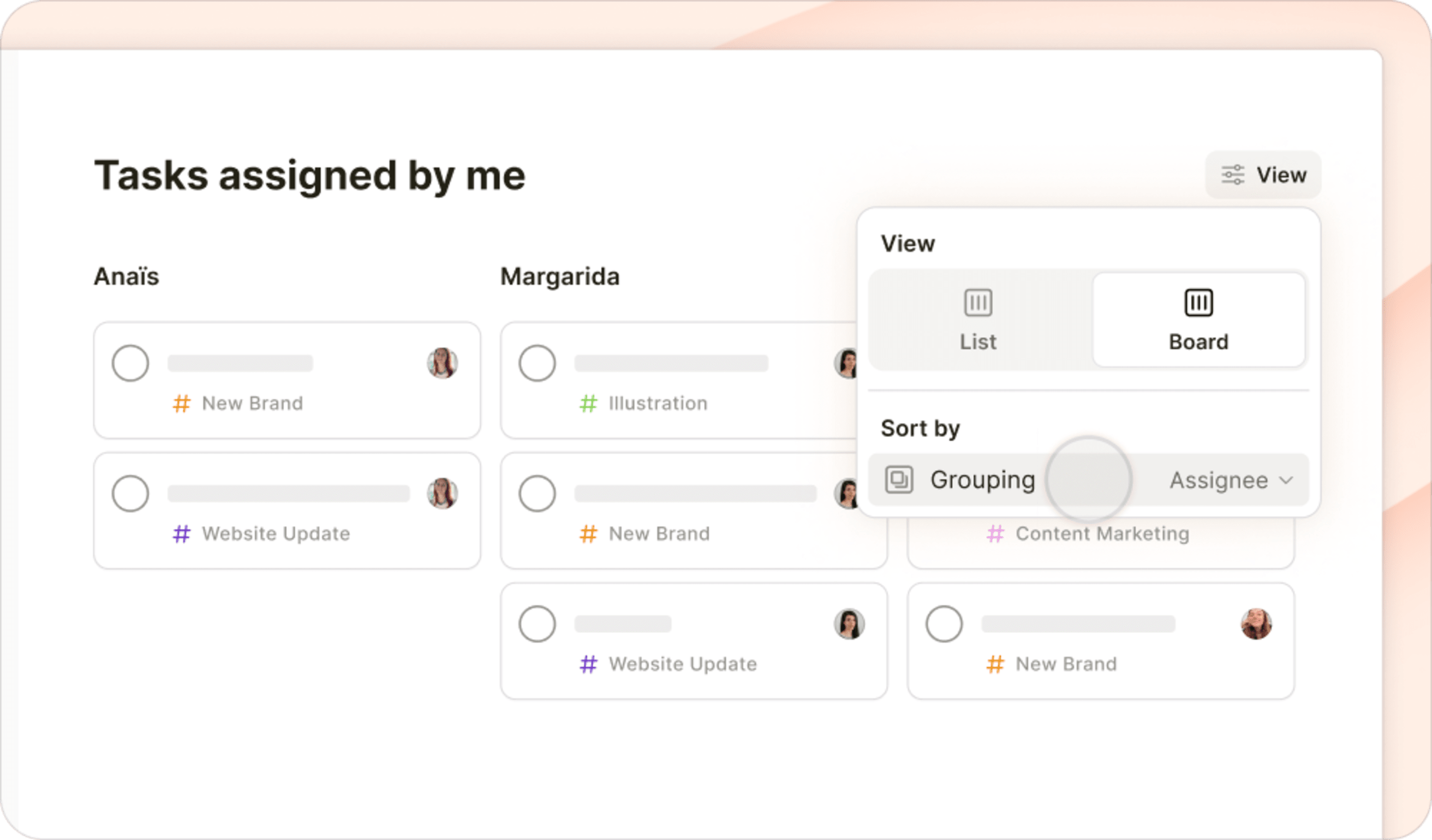
30 Kasım 2023 itibariyle, panolar en son kaleyi de fethetti: filtreler ve etiketler!
Şunları gördüğünü hayal et...
-
Bitiş tarihi bu ay olanolan#işgörevlerin, proje bazında panolara düzgün bir şekilde yerleştirilmiş. -
@beklemedeolan görevlerin, onları eklediğin tarihe göre panolarda özenle düzenlenmiş. -
Atayan kişi: benkomutuyla senin atadığın tüm görevler ekip arkadaşınlarına göre panolarda özenle gösterilmiş.
Evet, Todoist'inde hala aynı sayıda görev olacak, ancak pano düzeni bir şekilde hepsini daha düzenli, daha sakin ve daha yönetilebilir hissettiriyor. (Bilim sağolsun.)
Pano düzeninin filtre ve etiket görünümlerinde kullanımı:
- Görevlerini görmek istediğin filtreyi veya etiketi seç.
- Sağ üst köşedeki Görünüm seçeneğine tıkla (mobil cihazlarda üç nokta simgesine dokun ve Görünüm'ü seç).
- Pano düzenini seçmek için Pano simgesine tıkla veya dokun.
- Filtrelenmiş görevlerini sütunlar halinde görmek için görevleri proje, öncelik, etiket veya diğer niteliklere göre gruplandır.
- Birden fazla sorgu içeren filtreler, varsayılan olarak görevleri her bir sorguya göre gruplandıracaktır.
Onu çalışırken görmek ister misin? CEO'muz, Amir'in bu kısa tanıtım videosunu izlemeni öneririz.
Daha iyi bir odak için daha basit bir düzen: 20 Kasım
Temiz ve düzenli bir çalışma alanının yerini hiçbir şey tutamaz. Bu yüzden Todoist'i düzenlemek ve tüm cihazlarda basitleştirmek için işe koyulduk.
Önümüzdeki günlerde Todoist'in yeni düzenini tüm kullanıcılara sunacağız. Daha sade bir görünüm ve kullanım, gerçekten önemli olan şeylere odaklanarak zihinsel enerjini korumana yardımcı olacak. Anlamlı görevleri tamamlayablecek ve her günü en iyi şekilde değerlendirebileceksin.
Yeni düzende yolunu bul 🗺️
Muhtemelen ilk olarak üstteki sevimli kırmızı (veya seçtiğin farklı bir tema rengi) çubuğa veda etmiş olduğumuzu farkedeceksin. Özellikle kenar çubuğunu gizlemek için simgesine tıkladığında (veya M kısayoluna bastığında) daha zarif bir tasarımla karşılanacaksın).
Nelerin değiştiğine dair kısa bir bilgi:
- Birçok öğe, profil resmine tıklayarak erişebileceğin yeni bir kullanıcı menüsüne özenle yerleştirildi.
- Profil resminin etrafındaki halka, günlük tamamlanan görevler hedefine (eğer bir hedef belirlediysen) doğru nasıl ilerlediğini gösterir. Tamamlanan görev sayısını menünün en üstünde görmek için üzerine tıkla.
- Ana Ekran düğmesini kaldırdık, ancak için rahat olsun - Ana Ekran görünümünü dilediğin gibi değiştirebilirsin. Gün içinde erişmek için klavyendeki
Htuşuna basman yeterli. - Ayrıca yeni düzende kenar çubuğunu hala özelleştirebilirsin. Hangi görünümlerin gösterileceğine veya gizleneceğine karar vermek için Ayarlar > Kenar Çubuğu'na git.
- Eğer kısayol kullanan biri değilsen, kenar çubuğunun hemen üst kısmında Hızlı Ekle ve Hızlı Bul'u kullanabilirsin. (Eğer kısayollarla aran iyise,
QveCmd/Ctrl + Ktuşlarını kullanmaya devam edebilirsin ⌨️) - Projelerin artık yeni bir simgesi var: , Hızlı Ekle'de bir proje için
#yazma şeklinle aynı. - Herhangi bir şeyi (görevler, projeler, eylemler ve daha fazlasını) yeni Hızlı Bul özelliğiyle çabucak bulmak için
Cmd/Ctrl + Kkısayolunu kullanabilirsin.
Hızlı ipucu
Yeni Todoist Bülteni'ne giderek projeye daha yakından bakabilirsin. Ben ve Stephen arasında geçen ve yeni düzenin oluşturulmasındaki motivasyonu ve süreci ele alan sohbeti izleyebilirsin.
Yeni bir Todoist renk paleti 🎨
Elbette, yeni bir düzen yeni renkler de gerektirir! {{avatars}} Ana, Anaïs, Ben ve Stephen paleti sadeleştirdi ve Todoist'i daha sıcak hale getirebilmen için dört yeni renk teması hazırladı (ayrıca ücretli bir tarifen varsa dört ek temaya daha erişimin var ⭐).
Mobil cihazlarda navigasyon çubuğu ile hızlı erişim 📱
Geliştiriciler Pedro ve Enric, mobil uygulamalarımızda ekranın alt kısmındaki yeni navigasyon çubuğunu hayata geçirdi. İşte nasıl çalıştığı:
- Sık kullanılan görünümlere hızlı bir şekilde ulaşmak için çubuğu kullan: Klasör, Bugün, Yaklaşan, Filtreler & Etiketler veya Arama.
- Farklı bir görünüme gitmek için Gözat sekmesine dokun. Doğrudan navigasyon menüsüne gitmek için iki kez dokun.
- Hızlıca ulaşmak istediğin görünümleri seçerek navigasyon çubuğunu iş akışına uyacak şekilde ayarla. Düzenlemek için Ayarlar'a git, ardından iOS'ta Navigasyon'u veya Android'de Navigasyon çubuğunu seç.
Hızlı ipucu
 Todoist'in düzenini değiştirdiğimize göre, sen de yapılacaklar listeni düzenlemek için ilham alabilirsin. Marie Kondo'nun hayat değiştiren düzenleme sihrini Todoist'e uyguladığımız yazımıza göz at. Üretken, karmaşadan uzak bir deneyim için görevlerini düzenlemene ve basitleştirmene yardımcı olacak mükemmel bir kılavuz.
Todoist'in düzenini değiştirdiğimize göre, sen de yapılacaklar listeni düzenlemek için ilham alabilirsin. Marie Kondo'nun hayat değiştiren düzenleme sihrini Todoist'e uyguladığımız yazımıza göz at. Üretken, karmaşadan uzak bir deneyim için görevlerini düzenlemene ve basitleştirmene yardımcı olacak mükemmel bir kılavuz.Geri bildirimlerin ve fikirlerin, bu geliştirmeler ve yol boyunca bazı zorlu kararlarda bize rehberlik etti. Yeni Todoist Bültenimizde bazı perde arkası bilgileri paylaştık.
Daha düzenli, üretken ve karmaşadan uzak bir yaşam yolunda ihtiyaç duyduğun araçları oluşturmamıza yardımcı olduğun için teşekkürler. Yeni sadeleştirilmiş Todoist hakkında ne düşündüğünüzü lütfen bize bildir!'
Görev listesi "sanallaştırma" ile daha hızlı yükleme, daha akıcı kaydırma: 13 Ekim
Liste "sanallaştırma" adı verilen küçük ve şık bir güncelleme ile uzun görev listelerin artık daha hızlı yüklenecek ve daha akıcı bir şekilde kaydırılabilecek.
Tüm görevleri bir kerede yüklemek yerine (yavaş), artık yalnızca ekranında o anda görünür olan öğeleri yüklüyoruz (daha hızlı). Yukarı veya aşağı kaydırdığında Todoist bir sonraki görünür görev grubunu sorunsuzca yüklüyor. (Teknik açıdan meraklı olanlar için CEO'muz Amir bunu şu şekilde açıklıyor.)
Bu, gazete manşetine taşınmayacak, neredeyse gözle görülmeyen iyileştirmelerden biri. Aslında, Todoist kullanıcılarının büyük çoğunluğu bunu fark etmeyecek bile. Ancak mikrosaniye tasarrufu sağlayan bu geliştirmelerin hepsi zaman içinde on numara bir uygulama deneyimi sunacak.
Sonuçta, yapılacaklar listenin yüklenmesini beklemekten daha iyi yapacak işlerin var.
Her zaman görünür olan tamamlanmış görevlerle gelişmeleri takip et: 12 Ekim
Tamamlanan görevleri her bir projede kalıcı olarak görünür hale getirmeni sağlayan bir görünüm seçeneği ekledik. Bu, ilerleyişini görselleştirmek ve halihazırda tamamladığın işleri görmeni sağlayacak.
Bir projede tamamlanan görevleri görünür hale getirmek için sağ üstteki Görüntüle simgesine gidip Tamamlanan görevler anahtarını aç. (iOS'ta, tamamlanan görevleri göstermek/gizlemek için üç nokta simgesine dokun.) Etkinleştirildiğinde, projenin "yapılacaklar" listesi tüm cihazlarda ve paylaşılan projelerdeki ekip arkadaşları arasında görünür hale gelecek
Yeni menü tasarımıyla proje düzenlerini hızla değiştir: 5 Ekim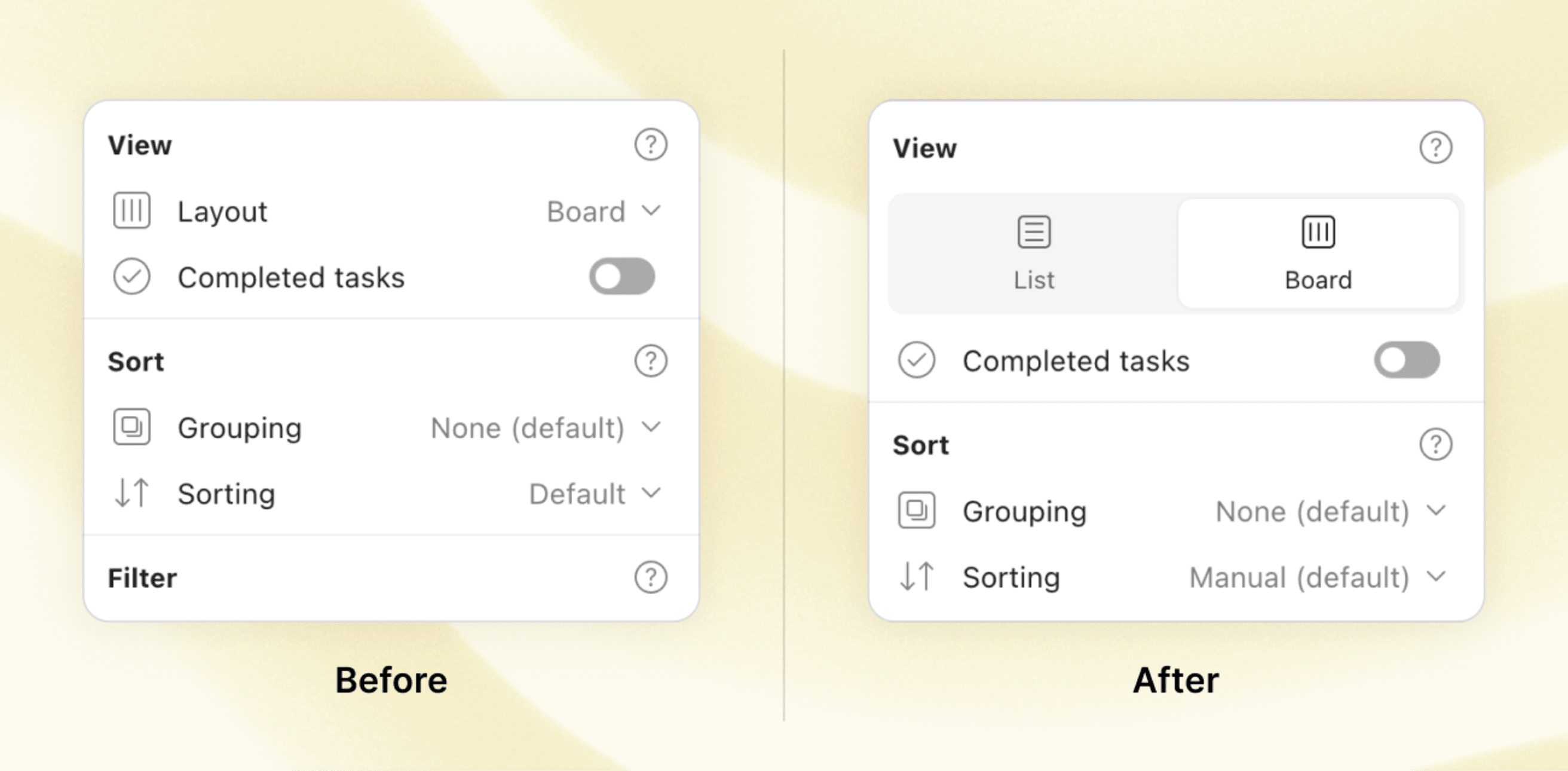
Yeniden tasarlanan arayüz sayesinde projenin düzenini değiştirmek artık çok daha hızlı ve basit. Bu küçük bir değişiklik, ancak tek bir tıklamayı ortadan kaldırmak ve anlaşılır, keyifli simgeler eklemek, proje düzenini seçmeyi daha pratik hale getirdi.
Ancak liste veya pano arasında bir seçim yapman gerekecek. Hangisini tercih edersin?
Görev süreleri ile programını yeniden düzenle: 30 Ağustos
Yapılacaklar listen sonsuz olabilir. Ancak zamanın... o kadar olmayabilir. Yoğun istek üzerine Todoist'e görev sürelerini ekleyerek programının kontrolünü tekrar eline almanı ve her gün için gerçekçi bir plan yapmanı sağlıyoruz.
Bir Todoist kullanıcısının bu özelliği talep ettiğinde belirttiği gibi:
"Bir hukuk firmasında stajyerim, sosyal aktivistim, öğrenciyim ve tabii ki hayatımda birçok başka görevim var. Tüm bunları yönetebilmek için Todoist'teki görevlerimin her birine ne kadar zaman harcadığımı kontrol edebilmem gerekiyor."
Bir göreve ne zaman ayıracağını ve görevin ne kadar süreceğini belirleyerek, programına tam olarak neyin uyacağını ve neyin başka bir günü beklemesi gerektiğini bileceksin.
Ardından, planını diğer sorumlulukların yanı sıra tercih ettiğin takvim uygulamasında düzgün bir şekilde düzenlenmiş olarak gör.
Not
⭐️Görev süreleri yalnızca Pro ve Business tarifelerinde mevcuttur. Eğer Todoist'ini yükseltme konusunda kararsızsan, şimdi verimliliğine ve huzuruna yatırım yapmanın tam zamanı olabilir.
Görev sürelerine tam erişimin yanı sıra yenilenen hatırlatıcılarımız, 100 MB dosya yükleme alanı, yeni yapay zeka destekli Filtre Asistanımız ve daha fazlasına sahip olacaksın.
Todoist'te yaptığımız her iyileştirme %100 senin gibi kullanıcıların abonelikleriyle finanse ediliyor. Kullanıcı verilerini satmıyoruz, reklam yayınlamıyoruz ve dış yatırımcılara borçlu değiliz. Bu, iş yapmanın daha dürüst bir yolu.
İşte görev sürelerinin nasıl kullanıldığına ilişkin ayrıntılar:
- Zaman'a tıkladığında veya dokunduğunda, artık başlangıç zamanını ayarlayabilir ve görevine bir süre atayabilirsin.
- Ayrıca Todoist'in akıllı özelliği olan Hızlı Ekle'ye "for" yazarak da görevin süresini ekleyebilirsin (örneğin, "Team meeting today 4pm for 45min” (Bugün saat 16:00'da 45 dakikalık ekip toplantısı) veya "Write first draft 9am for 2 hours 30 minutes'' (Sabah 9'da 2 saat 30 dakikalık ilk taslağı yaz).
- Todoist'ini bir takvim uygulamasına bağladıysan, görev süresi takviminle otomatik olarak senkronize olur (ve Google Takvim'de 2 yönlü senkronizasyon ile tam tersi olur, böylece görevlerini takviminden güncelleyebilirsin). Todoist'i takviminle kullanma hakkında daha fazla bilgi edin.
Onu çalışırken görmek ister misin? Hollanda'dan ürün tasarımcımız Stijn'in kısa demosuna göz at:
Hızlı ipucu
Zaman bloklamayı denedin mi? Bu, konudan konuya atlamayı engeller ve iş günlerinin kontrolünü sağlamayı basit hale getirir. Zaman bloklama yöntemini nasıl kullanabileceğini ve Todoist'te görev süreleri ile nasıl uygulanabileceğini öğren.
Todoist'te nelerin eksik olduğunu ve bu özelliklerin neleri başarmanıza yardımcı olmasını istediğinizi açıklamak için bize ulaşan herkese çok teşekkür ederiz. Bu güncelleme, Todoist'ine daha güçlü planlama araçları getirmeye yönelik ilk adımdır... 👀
Görev sürelerini dene ve ne düşündüğünü bizimle paylaş.
Taslak: Hedef kutlamalarını kapat: 15 Ağustos
" Allah aşkına, birkaç görev tamamladığım için beni tebrik eden yeni şirin pop-up'ı gizlememe/devre dışı bırakmama izin verin."
Günlük/haftalık görev hedefler tamamlandığında açılan kutlama pencerelerinin biraz fazla rahatsız edici olduğu konusunda pek çok kullanıcımızdan benzer yorumlar aldık. Özellikle de mobil cihazlarda.
Artık bu pencereleri Ayarlar'ındaki Verimlilik sekmesinden tamamen kapatabileceğini bildirmekten mutluluk duyuyoruz. 🙇
Birden fazla görevi sürükle & bırak: 3 Ağustos
Todoist'in web ve masaüstü uygulamalarında yenilenen sürükle & bırak ile görevlerini yeniden düzenlemek çok daha hızlı ve pratik hale geldi. Artık şunları yapabilirsin:
- Bir proje veya bölüm içindeki birden fazla görevi aynı anda seç ve yeniden sırala.
- Girinti düzeylerini ayarlamak için soldan sağa sürükleyerek toplu olarak alt-görevler oluştur (veya alt-görevleri normal görevlere dönüştürmek için geçerli üst görevlerinin üzerine bırak).
- Birden fazla görevi sol kenar çubuğuna sürükleyerek farklı bir projeye taşıyabilirsin.
- Nereye bıraktığını gör. Sürükleyip bırakırken görevlerinin tam olarak nereye yerleşeceğini görebilmen için daha iyi görsel göstergeler ekledik.
- Bir görevi sürüklemek için görevin herhangi bir noktasına tıklayıp basılı tut. Görevin solundaki küçük gri "tutamacı" aramaya gerek yok.
- Ayrıca, kenar çubuğundaki projeleri yeniden sıralamak artık çok daha hızlı ve sorunsuz.
Yeni sürükle & bırak özelliğini çalışırken görmek ister misin? Bu özelliği tek başına geliştiren Vancouver, Kanadalı Frontend geliştiricimiz Craig'in hazırladığı bu hızlı demoya göz atabilirsin:
Proje, bölüm ve etiket isimleri için özel karakter desteği: 11 Temmuz
Önceden, projelerin, bölümlerin ve etiketlerin isimlerine özel karakterler eklediğinde, Todoist bunları alt çizgi ile değiştiriyordu. Dolayısıyla " İş @ev" projen "İş__ev" projesine dönüşüyordu.
Birçok kişi bunun sinir bozucu bir hata olduğunu düşünse de, aslında teknik sınırlamalardan kaynaklanıyordu. (Uzun lafın kısası: @ / # " gibi karakterler
( ) | & , ! Hızlı Ekle, arama ve filtrelerin çalışmasını engelliyordu).
Ancak şimdi, bazı altyapı düzenlemeleri sayesinde bu kısıtlamalar geçmişte kaldı. Yani projelerini, bölümlerini ve etiketlerini adlandırırken tüm özel karakterleri kullanmakta özgürsün (bir adın başındaki veya sonundaki beyaz boşluklar hariç, bunlar otomatik olarak kırpılır).
Yapılacaklar listeni kişiselleştirmek için yaratıcı isimler mi arıyorsun? İşte Todoist kullanıcılarının bazı yeni kişisel favorileri:
Yeni Hızlı Ekle kısayolu "!" ile hızlıca hatırlatıcı ekle: 5 Temmuz
Zamana duyarlı yapılacak işlerine bir (veya birkaç) hatırlatıcı eklemek için görev alanına "!" yazarak birkaç tıklamadan tasarruf et.
"!" yazarak veya mobil cihazlarda Hatırlatıcılar'a dokunarak önerilen hatırlatma zamanlarının hızlı bir listesini alabilirsin. Listeden bir seçim yapabilir veya kendi hatırlatıcını yazmaya devam edebilirsin.
Bir hatırlatıcı ayarlamak için kullanabileceğin bazı örnekler:
- !Mon 9am = Pazartesi sabah saat 9
- !2h30m = 2 saat 30 dakika sonra
- !30min before (ya da kısaca "!30mb") = Görevinin bitiş saatinden 30 dakika önce (görevinin bir bitiş saati varsa çalışır)
- !later = 4 saat sonra
- !tomorrow = bir sonraki gün sabah 9'da
- !next week = Pazartesi sabah 9'da (Ayarlarında "next week" için varsayılan günü değiştirmediysen)
Hatırlatıcılar için Hızlı Ekle kısayollarının tam listesini görmek için yardım merkezimizi ziyaret edebilirsin.
Hızlı ipucu
Tekrar eden görevlerine hatırlatıcılar ekle, örneğin "Gün sonu incelemesi her gün !every 5pm".
Hatırlatıcıları ayarlamayı daha kolay hale getirmek için birkaç tasarım güncellemesi daha: 5 Temmuz
Hatırlatma kısayolunu eklerken, tüm hatırlatma deneyimini daha net, daha hızlı ve daha anlaşılır hale getirmek için birkaç tasarım güncellemesi daha yaptık:
- Web/masaüstündeki yeni menü, daha sorunsuz tarih ve saat seçimine ve görevlerin bitiş tarihinden belirli bir süre öncesi için hatırlatıcı ayarlama seçeneğine olanak tanır.
- Planlanan otomatik hatırlatıcılar artık bir bitiş zamanı eklediğin anda görev ayrıntılarında görünecek (Ayarlar'da otomatik hatırlatıcılar etkin halde ise).
- Konum hatırlatıcıları, daha iyi görünürlük için ayrı bir başlığa taşındı. Ve daha da hızlı erişim için, Hızlı Ekle'yi özelleştirerek artık konum katırlatıcılarını öne ve ortaya yerleştirebilirsin.
- Hatırlatıcılar için daha hassas konum ayarı yapılabilmesi adına daha büyük bir harita ve ayarlanabilir yarıçap ile iOS'ta güncellenmiş bir tasarım.
- Android'deki hatırlatıcılar da en az diğerleri kadar şık görünecek şekilde yeniden tasarlandığından, artık tüm platformlarda sorunsuz bir deneyimin keyfini çıkarabilirsin.
Hızlı ipucu
Bitiş zamanı olan görevlerin her zaman hatırlatıldığından emin olmak için otomatik hatırlatıcıları etkinleştir. Varsayılan hatırlatma zamanını Ayarlar'dan özelleştirebilirsin. Daha fazla bilgi edin
Filter Assist ile doğal dil kullanarak özel filtreler oluştur: 30 Haziran
Filtre görünümü için doğru sorguyu bulmanın biraz... karmaşık olabileceğini itiraf ediyoruz.
Bu nedenle bir filtre oluşturmayı revize etmek ve büyük ölçüde basitleştirmek için harekete geçtik (yapay zekaharikası dostlarımızdan 🤖 biraz yardım alarak).
Daha önce, şuna benzeyen bir filtre sorgusunu çözmen gerekiyordu:
atanan: ben & bitiş tarihi: next month & #İş
Artık dilediğin filtreyi bunun gibi doğal bir dil kullanarak tanımlayabilirsin:
“all tasks that are assigned to me for this month in my Work project.” ("İş projemde bu ay için bana atanan tüm görevler.")
Yeni, yapay zeka destekli Filter Assist, doğrudan Todoist'ine eklemeniz için bir filtre sorgusu oluşturacak.
Onu çalışırken görmek ister misin? Kurucumuz Amir'in kısa tanıtım videosuna göz atabilirsin:
Filter Assist şu anda yalnızca İngilizce ve İspanyolca dillerinde mevcuttur. Yardım merkezinde Filtre Yardımı hakkında daha fazla bilgi edin.
Hızlı ipucu
Henüz filtreleri kullanmadın mı? Özenle hazırlanmış birkaç filtre görünümü, doğru zamanda doğru görevlere odaklanmana yardımcı olacaktır. İşte Todoist kullanıcılarının kullandığı 24 örnek filtre.
Şşt... Hatırlatıcılar üzerinde çalışıyoruz: 25 Nisan 🤫
Hatırlatıcılar farklı bir boyuta taşınıyor. Çok yakında sunulacak heyecan verici iyileştirmeler için takipte kal ...
Elbette, tüm bunlar hala çok gizli (yani, bir çoğu!), ancak hatırlatıcıların çok yakında daha iyi görüneceğini ve daha da iyi çalışacağını söyleyebiliriz.
Bu arada, doğru görevleri, doğru zamanda, doğru yerde hatırlamana yardımcı olmak için tasarlanmış hatırlatıcılarla ilgili bazı küçük güncellemeleri burada bulabilirsin.
Android'de hatırlatıcıları iğnele 📌
Android kullanıcıları artık hatırlatıcıları cihazlarının bildirim paneline "sabitleyebileceklerini" duymaktan mutlu olacaklar. Bir hatırlatıcıyı yanlışlıkla kapatmak artık geçmişte kalacak. Önemli hatırlatıcıların ihtiyacın olduğunda dikkatini çekmesini sağlamak için Ayarlara git ve Hatırlatıcıları sabitle seçeneğini etkinleştir.
iOS'te daha fazla erteleme seçeneği 💤
Koşullar değişir, ve bazen tam zamanında gelen bir hatırlatıcıya aslında o anda ihtiyacın olmayabilir. iOS cihazına gelen hatırlatıcılar için artık daha fazla erteleme seçeneğin var. Bir hatırlatıcıyı ertelemek için cihazındaki bildirime uzun süre bas. Hatırlatıcıları ertelemek için varsayılan zamanın yanında, bir hatırlatıcıyı 3 saat ve hatta ertesi gün sabah 9'a kadar ertelemeyi seçebilirsin. Dilediğin erteleme seçeneğine dokun ve üzerinde çalıştığın işe geri dön.
Hızlı ipucu
Mobil cihazlarda varsayılan erteleme zamanını Ayarlar > Hatırlatıcılar > Ertelendiğinde... bölümünden değiştirebilirsin.
Geliştirilmiş hatırlatıcı görüntüsü (iOS) ✨
iOS'deki hatırlatıcı bildirimlerinin tasarımını Android'dekine benzer şekilde güncelledik. Artık görev adı öne ve ortaya yerleştiriliyor ve bildirim hatırlatıcı zamanını da içeriyor. Bu sayede hatırlatıcıları bir bakışta okumak daha kolay olacak ve onları anlamak için zaman kaybetmeyeceksin. Küçük bir değişiklik, ancak önemli bir iyileştirme!
Neden hatırlatıcı almıyorum? 🤔
Cihazını hatırlatıcıları alacak şekilde nasıl ayarlayacağını bulmak zor olabilir, bu nedenle "Neden hatırlatıcıları alamıyorum?" sorusunun, en sık sorulan soru olması şaşırtıcı değil. Güncel Ayarlar sekmesi, uygulama içi talimatlar ve cihazına hatırlatıcıların başarılı bir şekilde ulaşmasına yardımcı olacak yeni bir sorun giderme kılavuzu ile yanındayız.
Not
Biz hatırlatıcılar özelliğini geliştirmeye devam ederken, en çok hangi özellikleri görmek istediğine dair görüşlerini öğrenmeyi çok isteriz! Bu kısa anket aracılığıyla görüşlerini bizimle paylaş.
Yapılacaklara odaklan, gecikmiş olanlara değil: 31 Mart
Hepimiz yüzümüze bakan gecikmiş görevlerden payımıza düşeni almışızdır. Oldukça ürkütücü olabilirler, özellikle de birikerek panik yaratacak seviyelere ulaştıklarında. İşte hızlı bir çözüm: artık masaüstünde veya tarayıcında Gecikmiş bölümünü daraltabilirsin. 🤩
Bunaldığını hissettiğinizde veya sinir bozucu ya da daha az önemli işlerle uğraşmadan önce Bugün'e odaklanman gerektiğinde kullanabileceğin mükemmel bir özellik.
Daraltılabilir Geciken bölümü Bugün ve Yaklaşan görünümlerinde kullanılabilir. Liste görünümüne geçtiğinden ve herhangi bir gruplamayı aktif hale getirmediğinden emin ol.
Bir anlık zihin rahatlığı için onları saklama, ancak bu görevleri yarın, haftanın ilerleyen günlerinde ya da ... başka bir gün ele almayı unutma. 🗓️
Diğer yandan, bahar temizliği başladı ve bir grup böceği ezerek her şeyin yeniden ferah ve temiz olmasını sağladık. 🧹 ✨
- Bir etiket görünümündeyken tarayıcının sekmesi artık etiketinin ismini doğru şekilde gösterecek.
- Saklambaç oyunu sona erdi! 🙈 Tekrar eden daire simgesi, tekrar eden bir görevin görev görünümünde gizlenip duruyordu. Oyun zamanı bittiğine göre, bu hatayla artık karşılaşmayacaksın.
- Uzun yorumlar tekrar düzgün bir şekilde gösteriliyor.
- Bazılarınız bugünün görevlerini Yaklaşan görünümün "Gecikmiş" bölümünde görüyordu. Bu hiç de hoş değildi, biz de bunu düzelttik. Derin bir nefes alın, bu görevler için hala vaktiniz var! 😅
- Tekrar eden bir görevin alt-görevlerini sıfırladığında bu alt-görevler artık doğru sıraya yerleştiriliyor.
- "Tarih yok" veya " bitiş tarihi yok" komutuyla Todoist ne demek istediğini eskisi gibi anlayacaktır.
- Görevleri yazdırırken bir kez daha yorumları dahil edebilirsin.
- Tamamlanmış bir görevi silmek mi istiyorsun? Bunu yeniden yapabilirsin! (Bu sinir bozucu hata da ortadan kaldırıldı.)
- Yorumlara bir video bağlantısı eklediğinde, artık bir görüntü önizlemesi gösterilecek.
- Bazen gönder simgesine basıldıktan sonra yorum alanı temizlenmiyordu. Bu durum düzeltildi.
- Saatinde Yaklaşan görünümü mü kontrol ediyorsun? Endişelenme, saatin ekibindeki diğer kişilere atanan görevleri artık göstermeyecek.
- Apple Watch'unda tekrar eden bir görevi tamamladığında görevin çemberi tekrar sıfırlanacak.
- Artık bir görevi görev görünümünden de tamamlayabilirsin.
- Yeni bir yorum geldiğinde bildirim almak harika bir şey. Ancak, söz konusu yorumu kapattıktan sonra cihazının donması o kadar da harika değil. 😆 Neyse ki, bu sorun çözüldü.
- Wear OS'de bir hatırlatıcı aldığında, onu doğrudan bildirime dokunarak yeniden planlayabilirsin.
- Tarihin veya bitiş zamanının değiştirilmesi zamanlayıcının biraz garip davranmasına neden olmuş olabilir, ancak artık böyle bir şey olmayacak.
- Firefox'ta bir web sitesini görev olarak eklemek artık sadece bazı web siteleri için değil, tüm web siteleri için sorunsuz bir şekilde çalışacak.
- Todoist'in kusursuz görünmesini ve çalışmasını sağlamak için bazı düzeltmeler ve tasarım rötuşları. ✨
Todoist'in işbirliği konusundaki geleceğini şekillendirmeye yardımcı olur musun?
Başkalarıyla düzenli olarak işbirliği yapıyor ve birlikte çalışmanın daha hızlı, daha basit ve daha keyifli olması gerektiğine mi inanıyorsun? O zaman en yeni özel beta sürümümüze katılmak için mükemmel bir aday olabilirsin. Todoist'te işbirliği yapmanın yepyeni yöntemini ilk test edenlerden biri olmak için kayıt ol ( herkesten önce!).
→ Erişim talebini buradan ilet
Elveda böcekler: 8 Şubat
Yeni bir yıldayız ve kurtulduğumuz sinir bozucu hataların güzel bir listesiyle iyi bir başlangıç yaptık. Ayrıca, bazı ayarlama ve cilalama işlemleri her şeyi eskisinden biraz daha iyi hale getirdi.
Hızlı Ekle'yi Özelleştirme tüm platformlarda
Artık tüm cihazlarda kullanılabilen Hızlı Ekleme özelleştirmesi ile Hızlı Ekleme'nin senin için daha da hızlı çalışmasını sağlayabilirsin. Hangi görev eylemlerini hangi sırayla görüntülemek istediğini seçerek Hızlı Ekle'yi kişiselleştirebilirsin. Üstelik yaptığın ayarlar tüm platformlarda otomatik olarak senkronize olacak.
Örneğin, iş akışın ekip üyelerine düzenli olarak görev atamayı içeriyorsa, Görev Eylemi listesine Atananlar eklemeyi seçebilirsin. Karmaşık bir etiketleme sistemi ile mi çalışıyorsun? Görevine ekleyebileceğin ilk şey olması için bunu öne ve ortaya yerleştir. Bu özelliği, Hızlı Ekle'ni basitleştirmenin ve senin için en uygun çalışma şekline göre uyarlamanın bir yolu olarak düşün.
- Küçük bir mutluluk dansı yap. 💃🕺 Günlük ve haftalık hedeflerine ulaştığında yeni kutlama pencereleri ile karşılaşacaksın (web ve masaüstünde).
- Wear OS için Todoist'te saatindeki dijital kurma kolunu döndürürken kaydırma iyileştirildi.
- Android'de Todoist kullanıyorsan, #TodoistZero'ya ulaşman ve başarını kutlamak için yeni, keyifli animasyonlarımızı görmen için sabırsızlanıyoruz.
- iOS'ta artık haritaya uzun-basarak konum hatırlatıcısı için hedef konumunu seçebilirsin.
- Aynı görevin kopyaları göründüğünde (yine) çift gördüğünü mü düşündün? 👀 Endişelenme, bu sadece bir hataydı ve onu giderdik!
- Yorumlara dosya yükleme eskisi gibi sorunsuz çalışıyor.
- Safari'de Hızlı Ekle artık uygulamayı açmayacak, bunun yerine olması gerektiği gibi hızlı bir şekilde yeni bir görev ekleyecek.
- Elleri kaygan olanlar için iyi haber: imleci tıklayıp yanlışlıkla pencerenin dışına sürüklediğin zaman görev görünümü artık kapanmayacak.
- Artık okunmamış bildirimler olmadığı halde varmış gibi düşünmene neden olacak kandırmacalar yok. Bu sorun ortadan kaldırıldı.
- Klavye kısayolları sorun çıkarıyor ve diğer tüm görevlerde çalışmıyordu. Bu düzeltildi, artık diğer tüm görevlerde de çalışıyorlar.
- Artık okunmamış bildirimler olmadığı halde varmış gibi düşünmene neden olacak kandırmacalar yok. Bu sorun ortadan kaldırıldı.
- Artık Apple Watch'un o gün için doğru görev sayısını gösterecek. Bu matematik problemini çözdüğümüz için mutluyuz.
- Eğer uygulama dilini Korece olarak ayarladıysan, Hızlı Ekle'nin doğal dili tekrar tanıdığını bilmek sizi mutlu edecektir. 🎉
- Artık güncel bilgileri gösteren widget'lar sayesinde yapılacak işlerini yeniden takip edebilirsin.
- Uygulama artık alt görevleri sıfırlamak için ayarladığın varsayılan davranışı düzgün bir şekilde hatırlayacak.
- Dinamik Ekle Düğmesi sürüklenip bırakıldığında, istenen konumda bir kez daha yeni bir görev oluşturulacak.
- Pano görünümü etkinleştirildiğinde görevler artık doğru bölüme ekleniyor.
- Akıllı tarih tanımanın bazı hatalı davranışlarından kurtulduk.
- Akşam değerlendirmesini içeren bildirime dokunduğunda uygulama eskisi gibi açılacak.
- Artık okunmamış bildirimler olmadığı halde varmış gibi düşünmene neden olacak kandırmacalar yok. Bu sorun ortadan kaldırıldı.